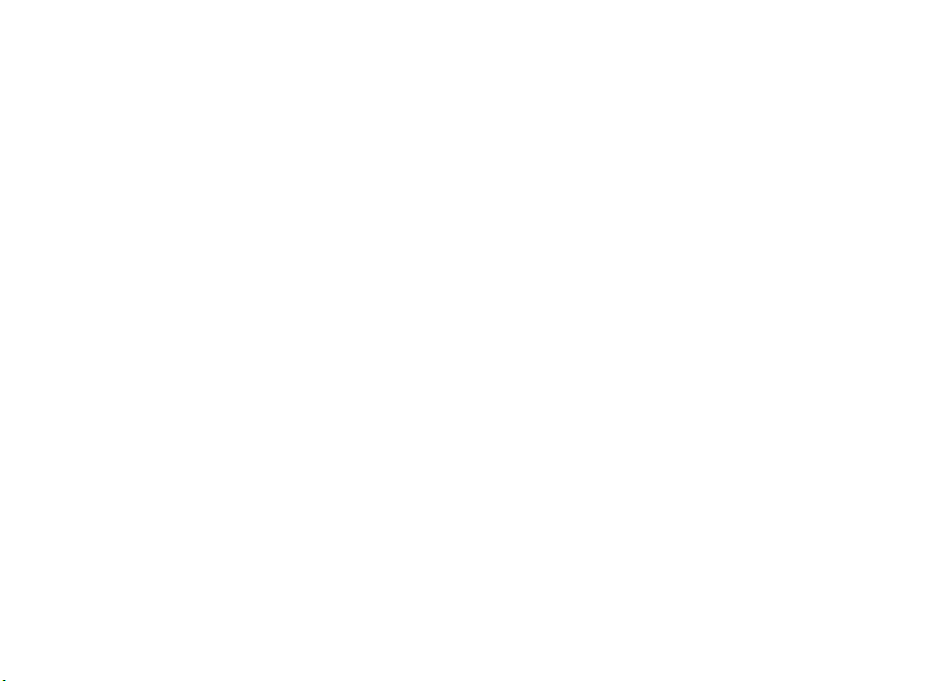
Nokia N97 mini - Priročnik za uporabo
5.0. Izdaja
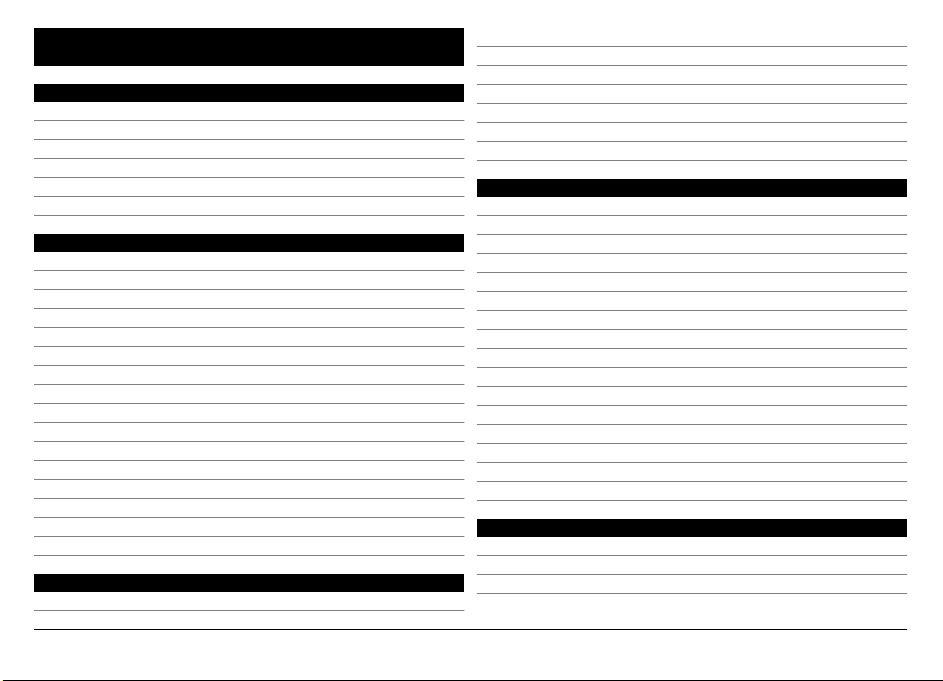
Vsebina
Varnost 6
O vaši napravi 6
Pisarniške aplikacije 7
Omrežne storitve 7
Skupni pomnilnik 7
Mail for Exchange 8
Magneti in magnetna polja 8
Hitri začetek 9
Tipke in deli (spredaj) 9
Tipke in deli (zadaj) 9
Tipke in deli (ob straneh) 10
Tipke in deli (zgoraj) 10
Vstavljanje kartice SIM in baterije 10
Pomnilniška kartica 11
Lokacije antene 12
Vklop in izklop naprave 13
Polnjenje baterije 13
Slušalke 14
Pritrditev paščka za zapestje 15
Dejanja na zaslonu na dotik 15
Pisanje besedila 17
Zaklepanje tipk in zaslona na dotik 21
Izmenjava Nokia 21
Profili 23
Vaša naprava 23
Začetni zaslon 23
Znaki na zaslonu 24
Bližnjice 26
Iskanje 26
Nadzor glasnosti in zvočnika 27
Profil Brez povezave 28
Hitro nalaganje 28
Ovi by Nokia (omrežna storitev) 28
Klicanje 29
Zaslon na dotik med klici 29
Vzpostavitev glasovnega klica 29
Med klicem 30
Sprejem ali zavrnitev klica 30
Iskanje vizitk 31
Hitro klicanje telefonske številke 31
Glasovno klicanje 31
Čakajoči klic 32
Vzpostavljanje konferenčnega klica 32
Glasovni in video predal 33
Vzpostavljanje video klica 33
Med video klicem 34
Sprejem ali zavrnitev video klica 34
Souporaba videa 35
Internetni klici 37
Dnevnik 38
Imenik 39
Shranjevanje ter urejanje imen in številk 39
Orodna vrstica imenika 40
Delo z imeni in številkami 40
© 2011 Nokia. Vse pravice pridržane.2
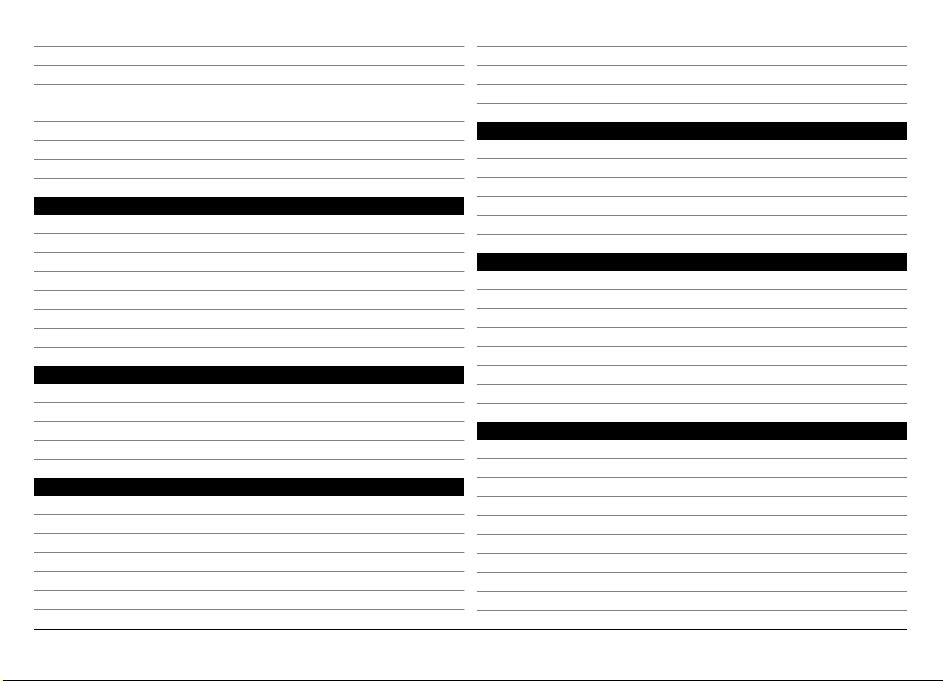
Dodeljevanje privzetih številk in naslovov 40
Vizitke 41
Dodajanje vizitk med priljubljene 41
Toni zvonjenja, slike in besedilo ob klicu, shranjeni za
posamezno vizitko 41
Kopiranje vizitk 42
Storitve kartice SIM 42
Skupine 43
Sporočila 44
Glavni prikaz sporočil 44
Pisanje in pošiljanje sporočil 44
Poštni predal za sporočila 45
Pregledovanje sporočil na kartici SIM 46
Sporočila v celici 47
Ukazi za storitev 47
Nastavitve za sporočila 47
E-pošta 49
O e-pošti 49
Dodajanje nabiralnika 50
Branje e-pošte 50
Pošiljanje e-pošte 50
Povezovanje 51
Podatkovne povezave in dostopne točke 51
Omrežne nastavitve 51
Omrežje LAN 52
Dostopne točke 54
Prikaz aktivnih podatkovnih povezav 56
Sinhronizacija 56
Povezava Bluetooth 57
Prenos podatkov prek kabla USB 60
Povezave z računalnikom 60
Skrbniške nastavitve 60
Internet 61
O spletnem brskalniku 62
Brskanje po spletu 62
Dodajanje zaznamka 62
Naročanje na spletni vir 62
Iskanje dogodkov v bližini 63
Določ. položaja (GPS) 63
O sistemu GPS 63
O strežniško podprtem sistemu GPS (A-GPS) 64
Nasveti za ustvarjanje povezave GPS 64
Zahteve za podatke o položaju 65
Točke 65
Podatki GPS 66
Nastavitve določanja položaja 67
Zemljevidi 67
Pregled zemljevidov 67
O načinih določanja položaja 68
Ogled lokacije in zemljevida 69
Navigacijski prikaz 69
Prikaz zemljevida 70
Načrtovanje poti 70
Prometne in varnostne informacije 71
Vožnja do cilja 72
Hoja do cilja 72
© 2011 Nokia. Vse pravice pridržane. 3
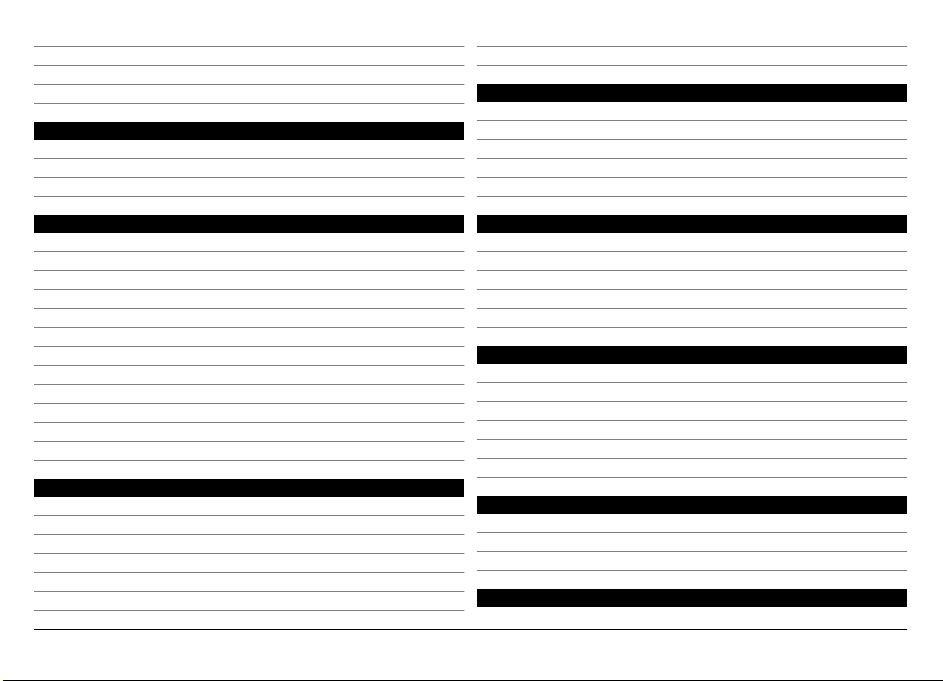
Skupna raba lokacije 73
Shranjevanje krajev in poti 73
Pošiljanje krajev prijateljem 74
Spreminjanje videza zemljevida 74
Kamera 74
Zajemanje slike 74
Snemanje video posnetkov 79
Nastavitve za kamero 80
Nokia Podcasting 89
Radio FM 92
Videi 93
Prenos in predvajanje video posnetkov 93
Video viri 94
Moji videi 94
Kopiranje videov med napravo in računalnikom 95
Nastavitve kartice Videi in TV 95
Fotografije 81
O aplikaciji Fotografije 81
Ogled slik in video posnetkov 81
Ogled in urejanje podrobnosti datoteke 82
Razvrščanje slik in video posnetkov 82
Orodna vrstica za fotografije 82
Albumi 83
Oznake 83
Zaporedno predvajanje slik 83
Urejanje slik 84
Urejanje videov 85
Tiskanje slik 85
Spletna objava 86
Glasba 86
Predvajanje pesmi ali poddaje 86
Seznami predvajanj 87
Ogled besedila med poslušanjem pesmi 88
Poddaje 88
Prenos glasbe iz računalnika 88
Glasba Ovi 89
Prilagajanje naprave 95
Spreminjanje videza naprave 95
Profili 96
3-D toni 96
Prilagajanje začetnega zaslona 96
Prilagodite glavni meni 97
Aplikacije 97
Koledar 97
Ura 98
RealPlayer 99
Snemalnik 100
Beležke 101
Pisarna 101
Nastavitve 106
Nastavitve telefona 106
Upravitelj aplikacij 112
Klicne nastavitve 114
Odpravljanje težav 116
© 2011 Nokia. Vse pravice pridržane.4
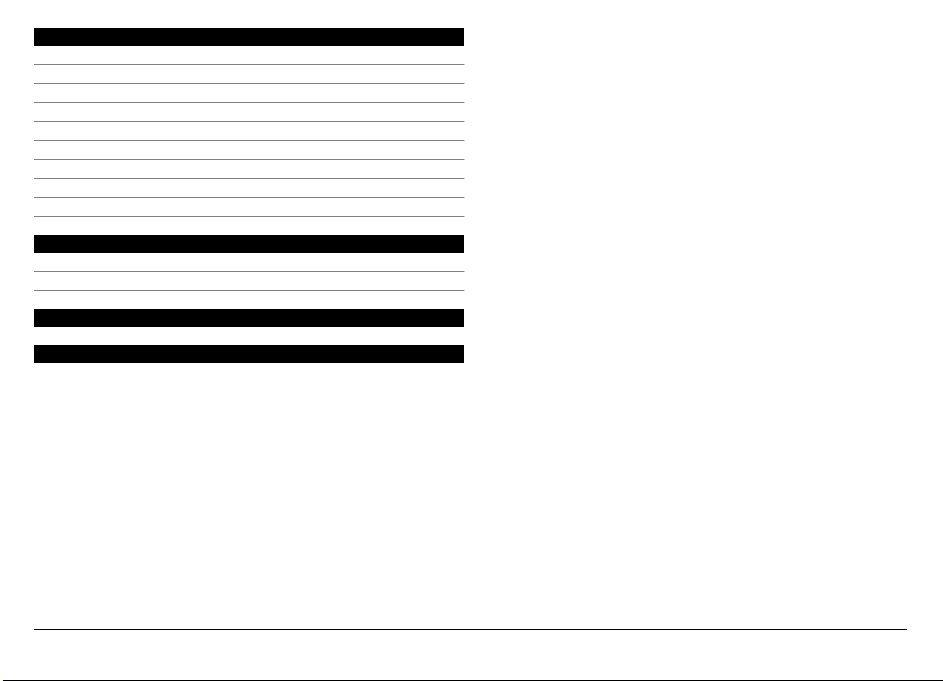
Iskanje pomoči 118
Podpora 118
Pomoč v napravi 119
Boljši izkoristek vaše naprave 119
Posodobitev programske opreme naprave 119
Nastavitve 120
Kode za dostop 121
Zaklepanje na daljavo 121
Podaljšanje časa delovanja baterije 122
Povečanje razpoložljivega pomnilnika 122
Varovanje okolja 123
Varčevanje z energijo 123
Recikliranje 123
Informacije o izdelku in varnostne informacije 124
Kazalo 129
© 2011 Nokia. Vse pravice pridržane. 5
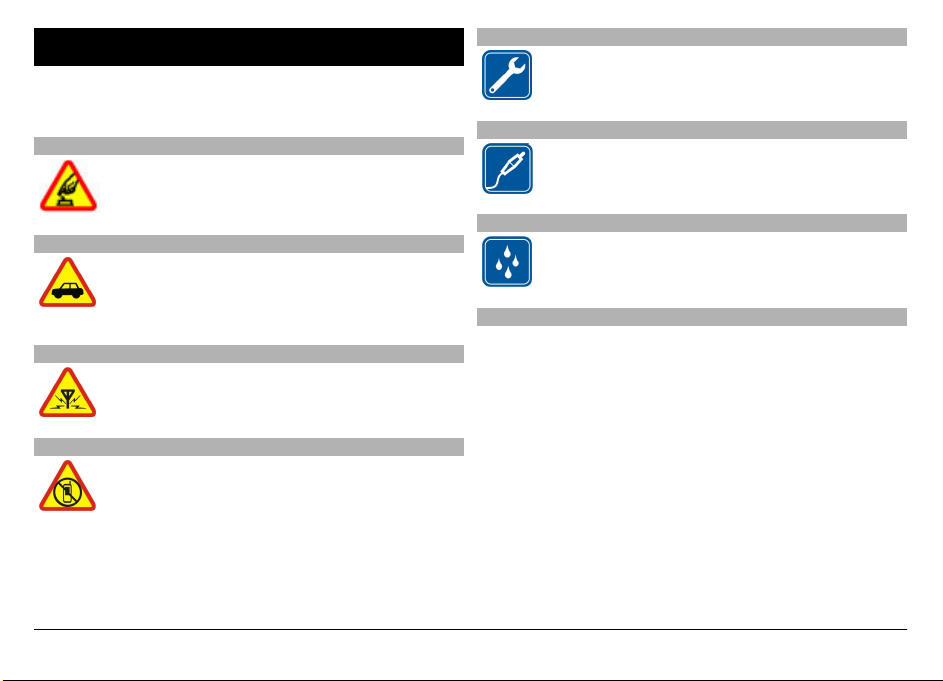
Varnost
Preberite te preproste smernice. Neupoštevanje navodil je
lahko nevarno ali protizakonito. Če želite več informacij,
preberite cel priročnik za uporabo.
VARNO VKLAPLJANJE
Ne vklapljajte naprave, če je uporaba mobilnega
telefona prepovedana ali če lahko povzroči
interferenco ali nevarnost.
PROMETNA VARNOST JE NA PRVEM MESTU
Upoštevajte vse zakone, ki veljajo v državi, kjer ste.
Med vožnjo imejte vedno proste roke, da boste
lahko upravljali vozilo. Misliti morate predvsem na
varnost na cesti.
INTERFERENCA
Vse brezžične naprave so občutljive za
interferenco, ki lahko moti njihovo delovanje.
IZKLAPLJANJE NA OBMOČJIH, KJER VELJAJO OMEJITVE
Upoštevajte prepovedi. Izklopite napravo na
letalu, v bližini medicinske opreme, goriv in
kemikalij ter na območjih, kjer poteka
razstreljevanje.
STROKOVNI SERVIS
Ta izdelek sme vgraditi ali popravljati samo
usposobljeno osebje.
DODATNA OPREMA IN BATERIJE
Uporabljajte samo odobreno dodatno opremo in
baterije. Ne priklapljajte nezdružljivih izdelkov.
NEPREPUSTNOST ZA VODO
Vaša naprava ni neprepustna za vodo. Skrbite, da
bo vedno suha.
O vaši napravi
Mobilna naprava, opisana v tem priročniku, je odobrena za
uporabo v omrežjih (E)GSM 850, 900, 1800 in 1900 ter UMTS
900, 1900 in 2100 MHz . Več informacij o omrežjih lahko
dobite pri ponudniku storitev.
Naprava podpira več načinov povezovanja ter je, kakor
računalniki, lahko izpostavljena virusom in drugi škodljivi
vsebini. Bodite previdni, ko uporabljate sporočila,
sprejemate zahteve za povezavo, ko brskate po spletu in
nalagate datoteke. Nameščajte in uporabljajte samo storitve
in programsko opremo iz zanesljivih virov, ki omogočajo
zadostno varnost in zaščito, na primer aplikacije z oznako
Symbian Signed ali take, ki so preskušene s programom Java
Verified™. Razmislite o namestitvi protivirusne in druge
varnostne programske opreme v svojo napravo in kateri koli
z njo povezan računalnik.
© 2011 Nokia. Vse pravice pridržane.6
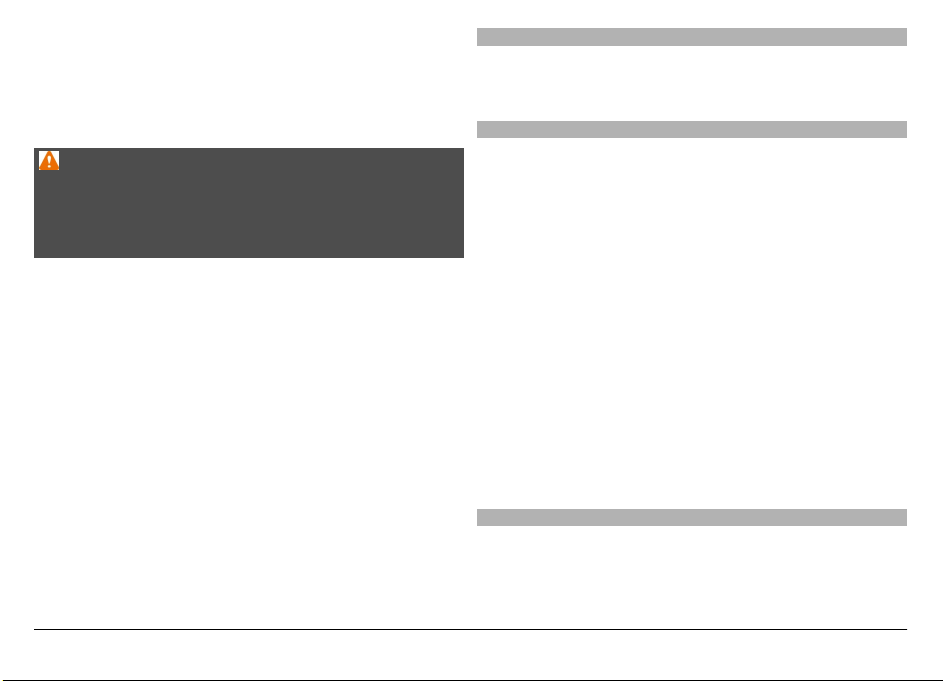
V napravi so lahko ob nakupu shranjeni zaznamki in povezave
na spletne strani tretjih oseb. Z napravo lahko dostopate tudi
do drugih takih strani. Te strani niso nikakor povezane z
družbo Nokia, ki tudi ne jamči za njihovo vsebino in jih ne
priporoča. Če dostopate do takih strani, upoštevajte ustrezne
varnostne ukrepe.
Opozorilo:
Naprava mora biti vklopljena, če želite uporabljati katero koli
njeno funkcijo, z izjemo budilke. Naprave ne vklapljajte,
kadar lahko uporaba brezžičnih naprav povzroči interferenco
ali nevarnost.
Ko uporabljate to napravo, upoštevajte vse zakone, lokalne
navade, zasebnost in zakonite pravice drugih oseb vključno
z avtorskimi pravicami. Varstvo avtorskih pravic lahko
prepoveduje kopiranje, spreminjanje ali posredovanje
nekaterih slik, glasbe in drugih vsebin.
Prepišite ali naredite varnostne kopije vseh pomembnih
informacij, shranjenih v napravi.
Pred povezovanjem s katero koli drugo napravo preberite
podrobna varnostna navodila v priročniku zanjo. Ne
priklapljajte nezdružljivih izdelkov.
Slike v tem priročniku se morda razlikujejo od zaslona vaše
naprave.
Druge pomembne informacije o napravi lahko preberete v
priročniku za uporabo.
Pisarniške aplikacije
Pisarniške aplikacije podpirajo običajne funkcije programov
Microsoft Word, PowerPoint in Excel (Microsoft Office 2000,
XP in 2003). Vsi zapisi datotek niso podprti.
Omrežne storitve
Da bi lahko napravo uporabljali, morate imeti dostop do
storitev mobilnega operaterja. Nekatere funkcije niso na
voljo v vseh omrežjih ali pa jih boste morali, če jih boste hoteli
uporabljati, posebej naročiti pri ponudniku storitev. Ko
uporabljate omrežne storitve, se prenašajo podatki. Pri
ponudniku storitev preverite tarife v domačem omrežju in
med gostovanjem v tujih omrežjih. Informacije o stroških
lahko dobite pri svojem ponudniku storitev. Nekatera
omrežja imajo lahko omejitve, ki vplivajo na uporabo
nekaterih funkcij te naprave, za katere je potrebna podpora
omrežja (npr. podpora za posebne tehnologije, kot so
protokoli WAP 2.0 (HTTP in SSL), ki delujejo prek protokolov
TCP/IP, in znaki nekaterih jezikov).
Vaš ponudnik storitev je morda zahteval izklop ali
onemogočil vklop nekaterih funkcij v vaši napravi. V tem
primeru take funkcije ne bodo prikazane v meniju naprave.
Naprava je bila morda tudi posebej nastavljena; to lahko
vključuje spremembe imen in vrstnega reda menijev ter
spremembe ikon.
Skupni pomnilnik
Naslednje funkcije te naprave si lahko delijo pomnilnik:
večpredstavnostno sporočanje (MMS), e-poštna aplikacija,
pomenki. Uporaba ene ali več teh funkcij lahko zmanjša
količino pomnilnika, ki je na voljo drugim funkcijam. Če
© 2011 Nokia. Vse pravice pridržane. 7
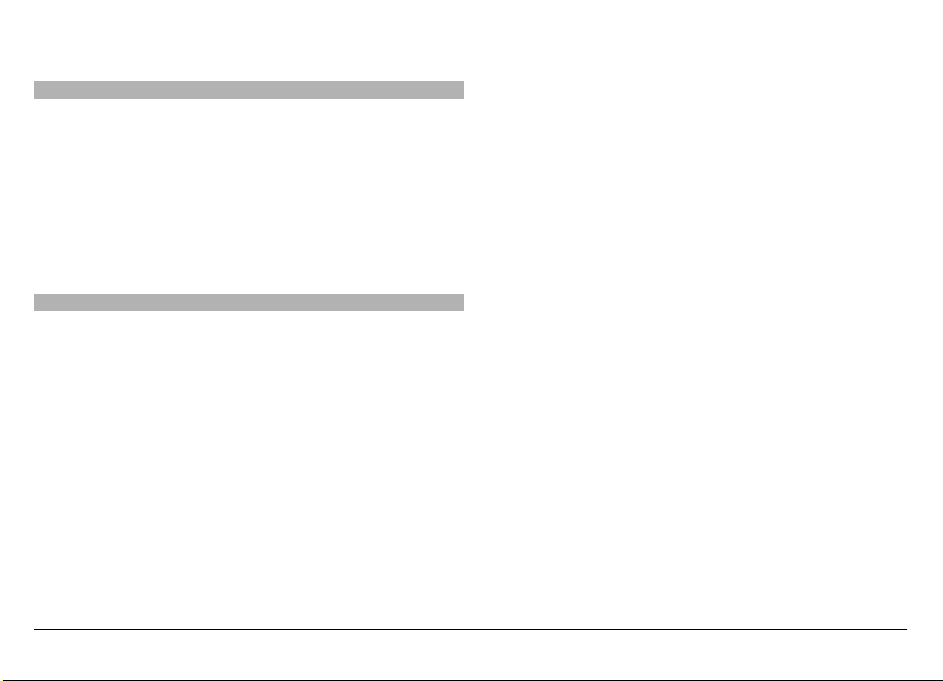
naprava prikaže sporočilo, da je pomnilnik poln, zbrišite
nekaj podatkov iz skupnega pomnilnika.
Mail for Exchange
Uporaba aplikacije Mail for Exchange je omejena na omrežno
sinhronizacijo informacij v upravitelju osebnih podatkov
med napravo Nokia in odobrenim strežnikom Microsoft
Exchange.
Naprava se bo med daljšim delovanjem kot sta aktivni video
klic in hitra podatkovna povezava morda segrela. To je
praviloma normalno. Če menite, da naprava ne deluje
pravilno, jo odnesite v popravilo na najbližji pooblaščeni
servis.
Magneti in magnetna polja
Pazite, da naprava ne bo blizu magnetov ali magnetnih polj.
© 2011 Nokia. Vse pravice pridržane.8
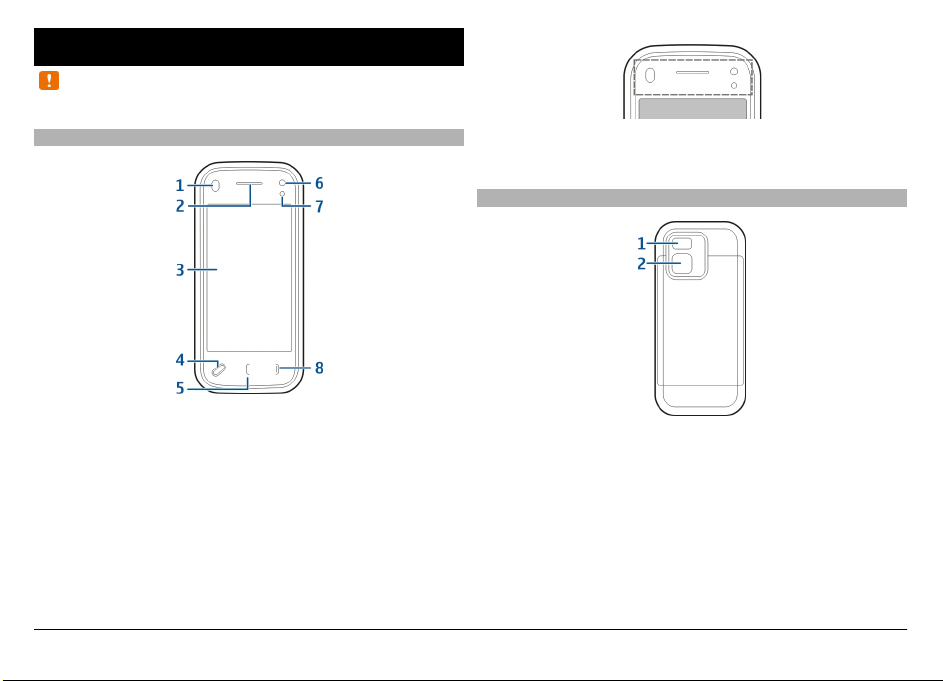
Hitri začetek
Opomba: Kovinska prevleka te naprave ne vsebuje niklja.
Površina naprave vsebuje nerjaveče jeklo.
Tipke in deli (spredaj)
1 Bližinsko tipalo
2 Slušalka
3 Zaslon na dotik
4 Menijska tipka
5 Klicna tipka
6 Dodatna leča fotoaparata
7 Senzor svetlobe
8 Tipka za konec
© 2011 Nokia. Vse pravice pridržane. 9
Ne prekrivajte površine nad zaslonom na dotik np r. z zaščitno
folijo ali trakom.
Tipke in deli (zadaj)
1 Bliskavica fotoaparata
2 Leča fotoaparata
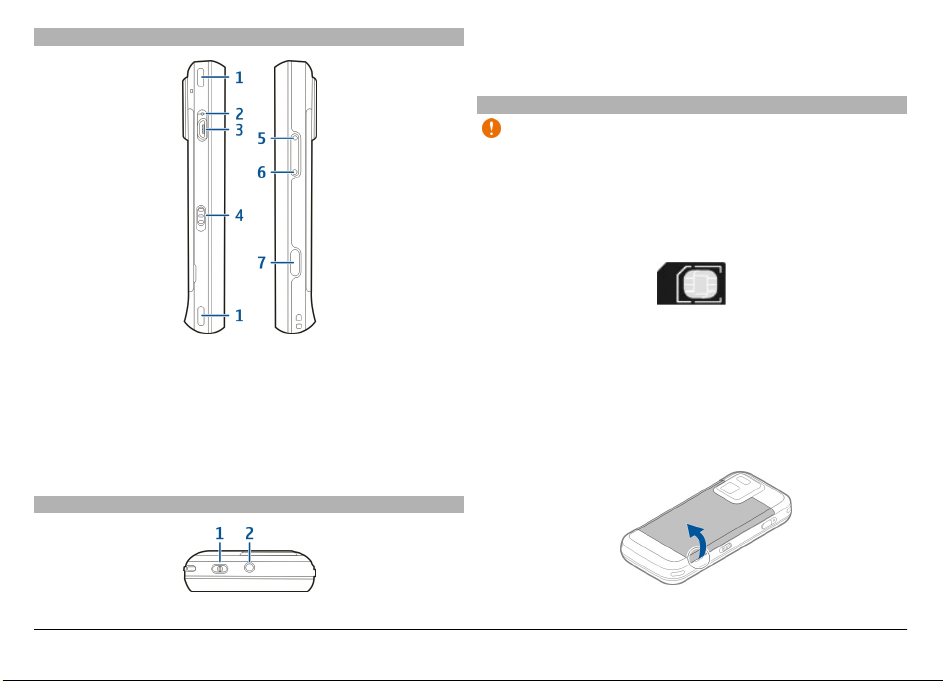
Tipke in deli (ob straneh)
1 Stereo zvočnik
2 Lučka kazalnika polnjenja
3 Priključek mikro USB
4 Stikalo za zaklepanje
5 Tipka Povečaj glasnost in povečavo
6 Tipka Zmanjšaj glasnost in povečavo
7 Sprožilec kamere
Tipke in deli (zgoraj)
1 Tipka za vklop/izklop
2 Priključek AV Nokia (3,5 mm)
Vstavljanje kartice SIM in baterije
Pomembno: V tej napravi ne uporabljajte mini kartice
UICC SIM, ki jo imenujemo tudi mikro kartica SIM, mikro
kartice SIM z vmesnikom ali kartice SIM z izrezom za mini UICC
(glejte sliko). Mikro kartica SIM je manjša od standardne
kartice SIM. Ta naprava ne podpira mikro kartic SIM. Uporaba
nezdružljivih kartic SIM lahko poškoduje kartico, napravo ali
podatke, shranjene na kartici.
Pozorno sledite navodilom, da se izognete poškodbam
hrbtnega pokrovčka.
Varno odstranjevanje. Preden odstranite baterijo, napravo
vedno izklopite in jo ločite od polnilnika.
1 Odstranite zadnji del ohišja, tako da ga dvignete s
spodnjega zadnjega dela naprave.
© 2011 Nokia. Vse pravice pridržane.10
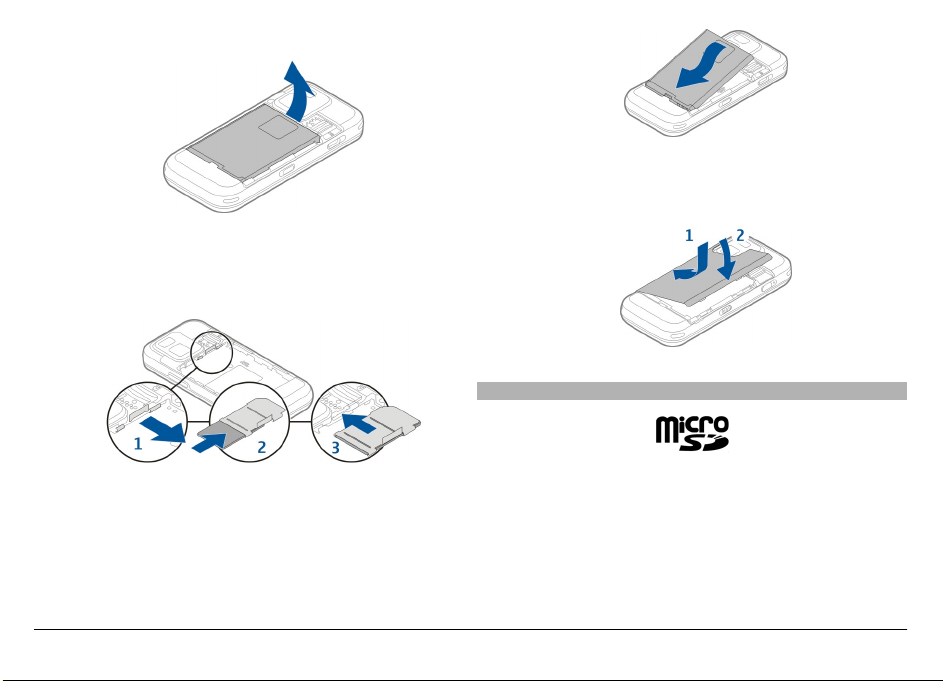
2 Če je baterija vstavljena, jo dvignite in odstranite.
3 Izvlecite držalo kartice SIM in vstavite kartico SIM. Stiki na
kartici morajo biti obrnjeni navzdol, prirezani vogal na
kartici pa mora biti obrnjen proti prirezanemu vogalu na
držalu. Držalo kartice SIM potisnite nazaj.
5 Če želite znova namestiti zadnji del ohišja, usmerite
zgornje zatiče proti ustreznim režam in pritisnite, da se
ohišje zaskoči.
Pomnilniška kartica
4 Stike na bateriji poravnajte z ustreznimi stiki v ležišču za
baterijo in jo nato vstavite.
Uporabljajte samo združljive kartice microSD, ki jih je družba
Nokia odobrila za uporabo s to napravo. Nokia uporablja
odobrene industrijske standarde za pomnilniške kartice,
vendar vsi izdelki drugih znamk morda ne bodo popolnoma
združljivi s to napravo. Uporaba nezdružljive pomnilniške
kartice lahko poškoduje napravo, kartico ali na njej shranjene
podatke.
© 2011 Nokia. Vse pravice pridržane. 11
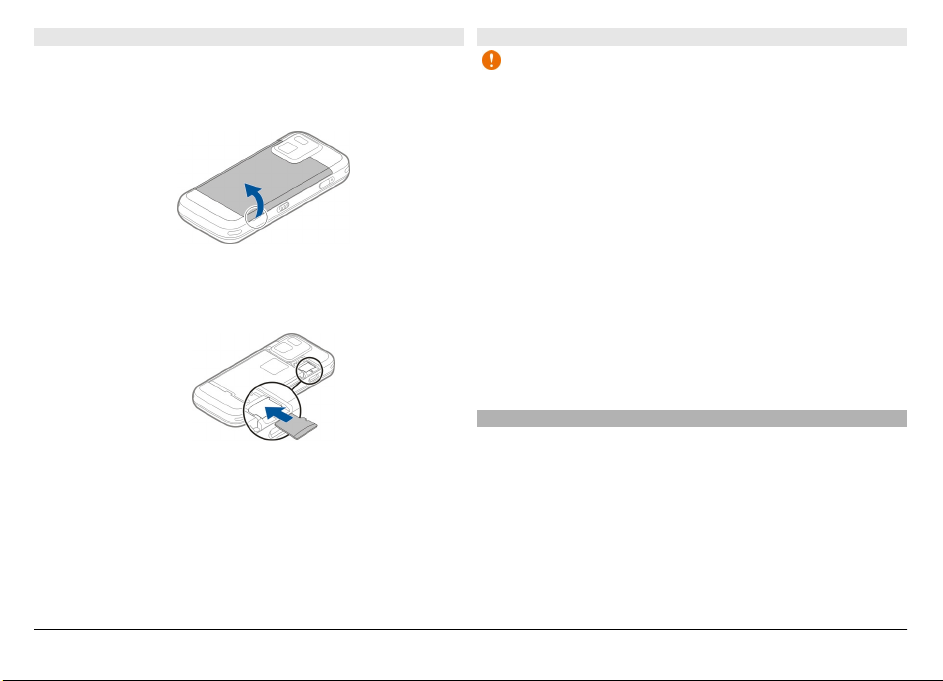
Vstavljanje pomnilniške kartice
Pomnilniška kartica je morda že vstavljena v napravo. Če ni,
naredite to:
1 Odstranite zadnji del ohišja naprave.
2 Vstavite združljivo pomnilniško kartico v režo. Kontaktna
površina na kartici mora biti obrnjena navzdol in proti
reži.
3 Potisnite kartico navznoter, da se zaskoči.
4 Ponovno namestite zadnji del ohišja. Naprava naj bo
obrnjena navzdol, ko menjate ohišje. Ohišje naj bo
pravilno zaprto.
Odstranjevanje pomnilniške kartice
Pomembno: Pomnilniške kartice ne odstranjujte med
tem, ko naprava uporablja podatke na njej. Če to storite, se
lahko naprava, kartica ali na njej shranjeni podatki
poškodujejo.
1 Pred odstranjevanjem kartice pritisnite tipko za vklop/
izklop in izberite Odstrani pomn. kartico. Vse aplikacije
se zaprejo.
2 Ko se prikaže Ob odstranitvi pomnilniške kartice se
bodo vse aplikacije zaprle. Jo vseeno odstranim?,
izberite Da.
3 Ko se prikaže Odstranite pomnilniško kartico in
pritisnite 'V redu'., odstranite zadnji del ohišja naprave.
4 Pritisnite pomnilniško kartico, da izskoči iz reže.
5 Izvlecite pomnilniško kartico. Če je naprava vklopljena,
izberite V redu.
6 Ponovno namestite zadnji del ohišja. Ohišje naj bo
pravilno zaprto.
Lokacije antene
Vaša naprava ima morda notranjo in zunanje antene. Predela
antene se ne dotikajte po nepotrebnem, medtem ko antena
prenaša ali sprejema signale. Dotikanje anten vpliva na
kakovost komunikacije ter lahko povzroči, da naprava deluje
z večjo močjo, kot bi bilo potrebno, in lahko zmanjša
življenjsko dobo baterije.
© 2011 Nokia. Vse pravice pridržane.12
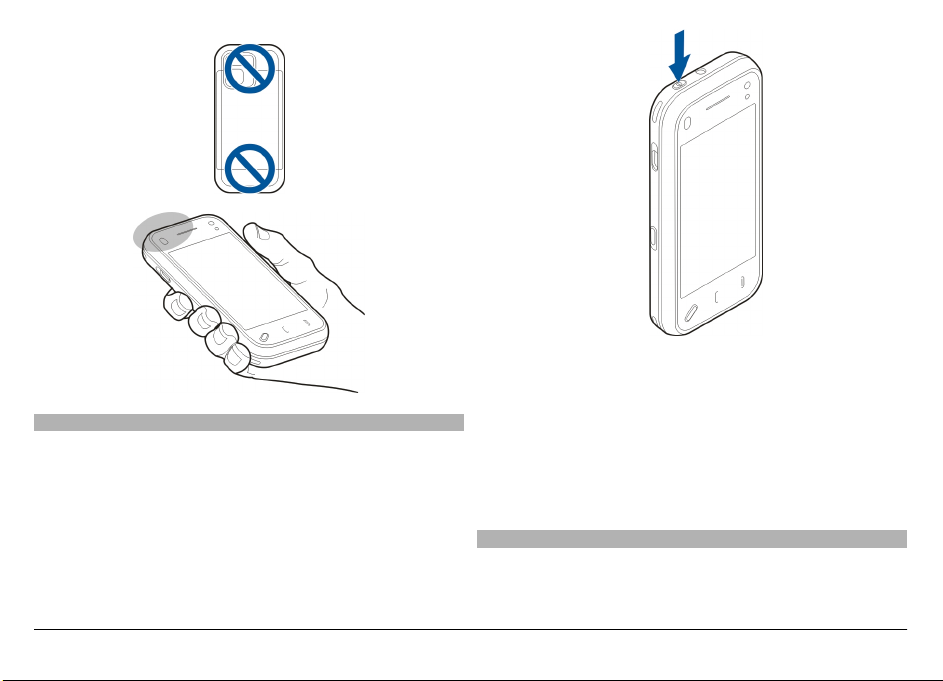
2 Če naprava zahteva kodo PIN ali kodo za zaklepanje, jo
vnesite in izberite V redu. Prednastavljena koda za
zaklepanje je 12345. Če ste kodo pozabili in je naprava
Vklop in izklop naprave
Vklop naprave:
1 Pridržite tipko za vklop/izklop.
zaklenjena, bo potreben servis naprave in morda boste
morali plačati dodatne stroške. Več informacij lahko
dobite na mestu Nokia Care ali pri prodajalcu naprave.
Če želite izklopiti napravo, na kratko pritisnite tipko za vklop/
izklop in izberite Izključi!.
Polnjenje baterije
Baterijo so delno napolnili že v tovarni, vendar jo boste morali
morda vseeno napolniti, preden boste napravo prvič vklopili.
Če naprava nakazuje nizko stanje baterije, naredite tole:
© 2011 Nokia. Vse pravice pridržane. 13
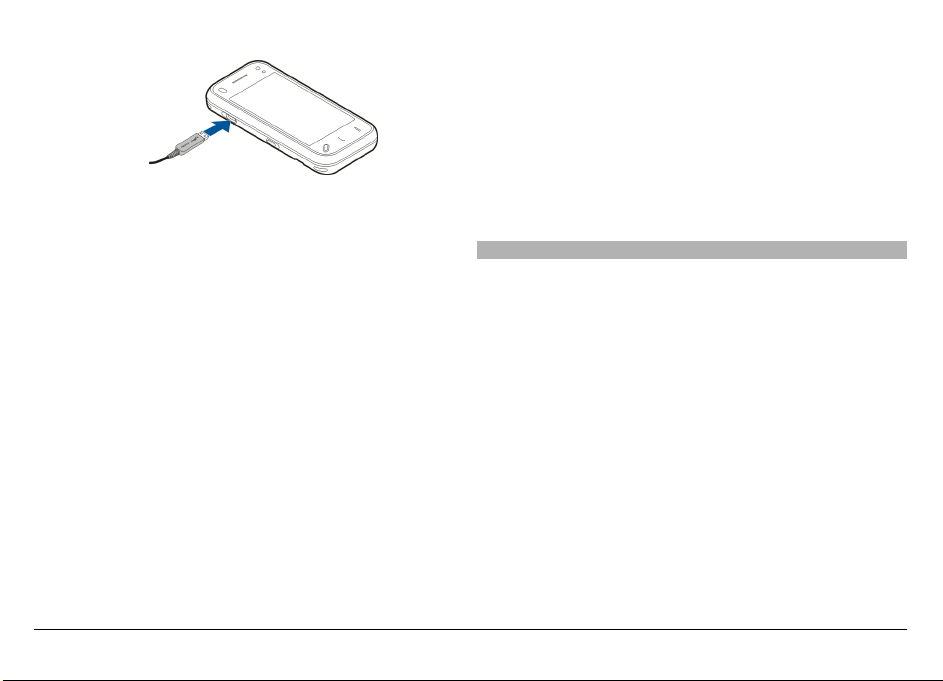
1 Polnilnik priključite v električno vtičnico.
2 Polnilnik priključite na napravo. Ko se baterija polni,
lučka za polnjenje poleg priključka mikro USB sveti.
3 Ko je prikazano, da je baterija čisto polna, polnilnik
najprej iztaknite iz naprave, potem pa še iz električne
vtičnice.
Baterije vam ni treba polniti določen čas, napravo pa lahko
med polnjenjem uporabljate. Če je baterija popolnoma
prazna, utegne trajati nekaj minut, preden se bo na zaslonu
prikazal kazalnik polnjenja in preden boste lahko klicali.
Nasvet: Polnilnik iztaknite iz električne vtičnice, če ga ne
uporabljate. Polnilnik, ki je priklopljen v vtičnico, porablja
električno energijo tudi, če ni povezan z napravo.
Polnjenje po vmesniku USB
Ko nimate na voljo električne vtičnice, lahko polnite baterijo
po vmesniku USB. Tako lahko med polnjenjem tudi prenašate
podatke.
1 S kablom USB povežite združljivo napravo USB in mobilno
napravo.
Polnjenje po vmesniku USB ni vedno enako učinkovito.
Včasih lahko traja zelo dolgo, da se začne polnjenje in da
naprava začne delovati.
2 Če je naprava vklopljena, lahko na njenem zaslonu
izberete med različnimi načini USB.
Naprava se bo med daljšim delovanjem kot sta aktivni video
klic in hitra podatkovna povezava morda segrela. To je
praviloma normalno. Če menite, da naprava ne deluje
pravilno, jo odnesite v popravilo na najbližji pooblaščeni
servis.
Slušalke
Na napravo lahko priklopite združljive slušalke ali slušalke z
mikrofonom. Morda boste morali izbrati način kabelske
povezave.
© 2011 Nokia. Vse pravice pridržane.14
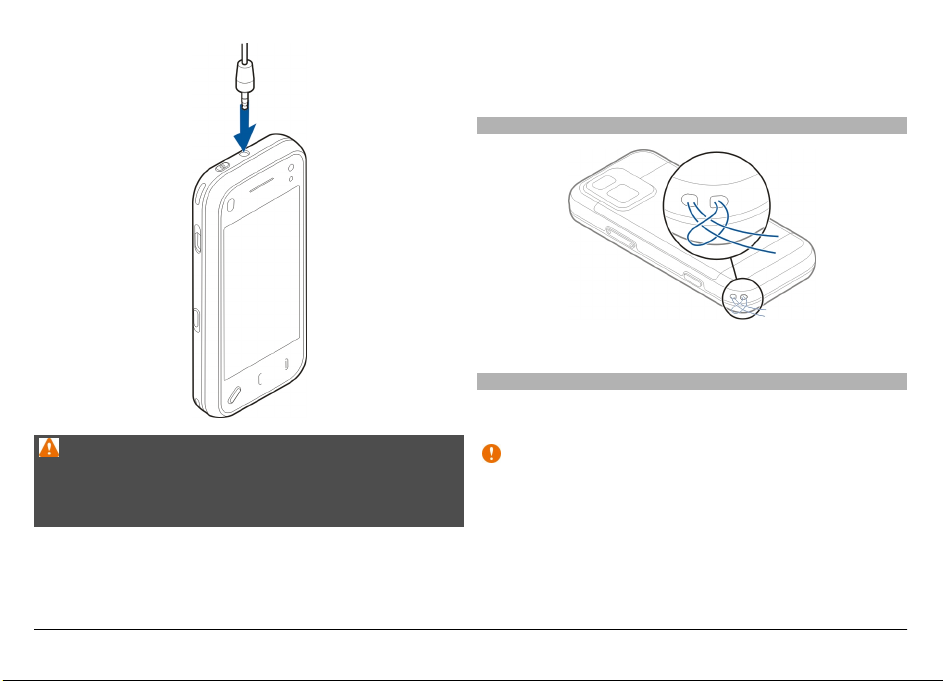
Opozorilo:
Uporaba slušalk lahko vpliva na zaznavanje zvokov iz okolice.
Slušalk ne uporabljajte, kadar bi to lahko ogrozilo vašo
varnost.
Ne priklapljajte izdelkov, ki ustvarjajo izhodni signal, ker bi
to lahko napravo poškodovalo. Z AV-priključkom Nokia ne
povezujte nobenega vira napetosti.
Če z AV-priključkom Nokia povežete katero koli zunanjo
napravo ali druge slušalke (in ne tistih, ki jih je Nokia odobrila
za uporabo s to napravo), bodite posebej pozorni na
nastavljeno stopnjo glasnosti.
Pritrditev paščka za zapestje
Pašček napeljite in ga zategnite.
Dejanja na zaslonu na dotik
Zaslon na dotik uporabljajte le s prstom ali pisalom (če je na
voljo).
Pomembno: Uporabljajte samo pisalo, ki ga je družba
Nokia odobrila za uporabo s to napravo. Uporaba vsakega
drugega pisala lahko izniči garancijo za napravo in poškoduje
na dotik občutljivi zaslon. Pazite, da zaslona ne opraskate. Za
pisanje po njem nikoli ne uporabite peresa, svinčnika ali
drugega ostrega predmeta.
© 2011 Nokia. Vse pravice pridržane. 15
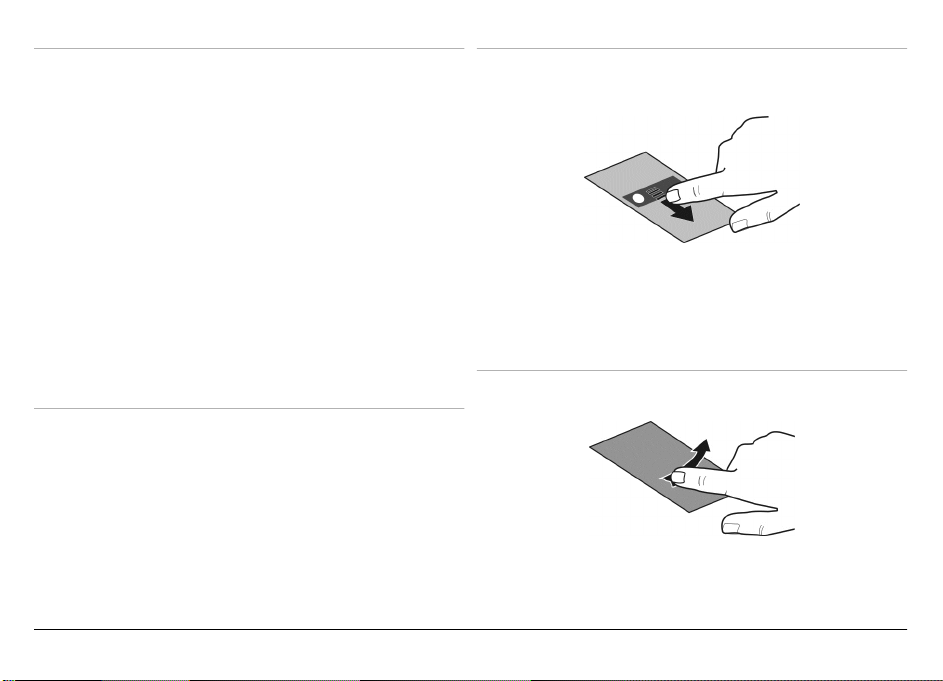
Tapkanje in dvakratno tapkanje
Vlečenje
Če želite odpreti aplikacijo ali drug predmet na zaslonu na
dotik, ga tapnite s prstom. Če pa želite odpreti naslednje
predmete, jih morate tapniti dvakrat.
• Predmet seznama v aplikaciji, kot je mapa Osnutki v
aplikaciji Sporočila.
• Datoteke na seznamu datotek, na primer slika v mapi
Zajeto v aplikaciji Fotografije.
Nasvet: Ko odprete prikaz seznama, je prvi predmet že
označen. Če želite odpreti označeni predmet, ga tapnite
enkrat.
Če enkrat tapnete datoteko ali podoben predmet, ga ne
odprete, ampak ga označite. Če želite videti možnosti, ki
so na voljo za predmet, izberite Možnosti ali v orodni
vrstici izberite ikono, če je na voljo.
Izbiranje
V tej uporabniški dokumentaciji odpiranje aplikacij ali
predmetov z enkratnim ali dvakratnim tapkanjem pomeni
»izbiranje«.
Primer: Če želite izbrati Možnosti > Pomoč, tapnite
Možnosti, nato pa tapnite Pomoč.
Za vlečenje položite prst na zaslon in ga potegnite prek
zaslona.
Primer: Če se želite pomikati gor ali dol po spletni strani, jo
povlecite s prstom.
Poteg
S prstom hitro potegnite levo ali desno po zaslonu.
© 2011 Nokia. Vse pravice pridržane.16
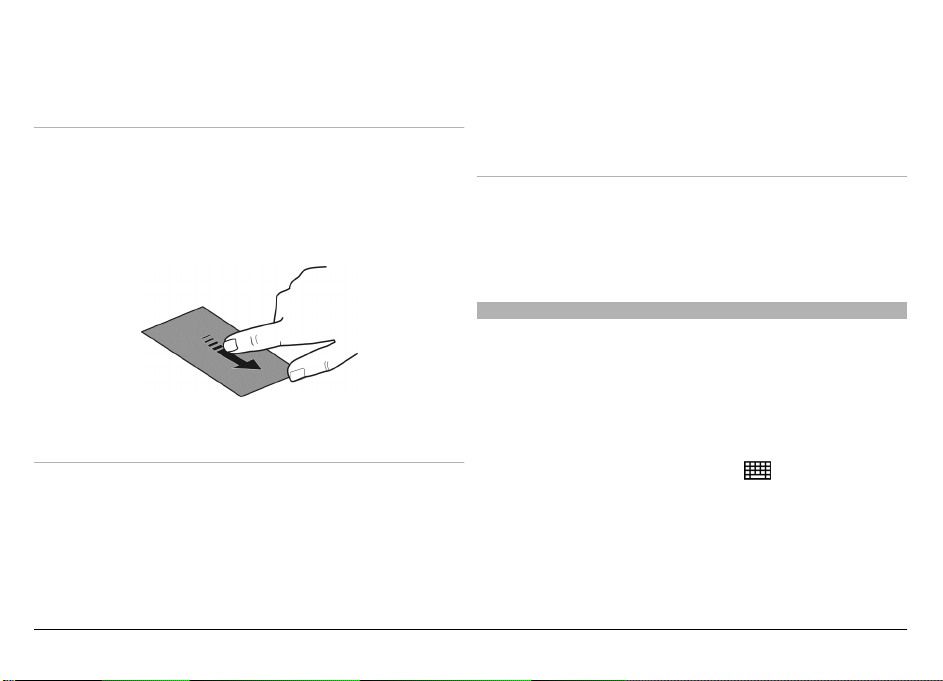
Primer: Če si ogledujete sliko in si želite ogledati naslednjo
ali prejšnjo sliko, s prstom potegnite levo ali desno.
Primer: Če se želite pomikati po imeniku, položite prst na
vizitko in povlecite gor ali dol.
Hiter pomik
Nasvet: Če želite videti kratek opis ikone, položite prst na
ikono. Opisi niso na voljo za vse ikone.
Položite prst na zaslon, ga hitro potegnite prek zaslona in ga
dvignite. Vsebina zaslona se bo premikala s hitrostjo in v
smeri, ki jo je imela, ko ste dvignili prst. Če želite izbrati
predmet iz premikajočega se seznama in ustaviti gibanje,
tapnite predmet. V vaši napravi je hitro pomikanje na voljo v
Glasbenem predvajalniku.
Osvetlitev zaslona na dotik
Osvetlitev zaslona na dotik se izklopi, ko nekaj časa niste
aktivni.
Če jo želite spet vklopiti, po potrebi odklenite zaslon in tipke
ter pritisnite menijsko tipko.
Pisanje besedila
Besedilo lahko vnesete na različne načine. Kadar je drsnik
odprt, celotna tipkovnica deluje kot običajna tipkovnica.
Kadar je drsnik zaprt, lahko za vnašanje besedila uporabljate
virtualno tipkovnico, ali pa v načinu rokopisa vnašate znake
neposredno na zaslon.
Če želite odpreti virtualno tipkovnico, izberite katero koli
Pomik
Če se želite pomikati gor ali dol po seznamih, ki imajo vrstico
za pomikanje, povlecite drsnik te vrstice.
V nekaterih prikazih seznamov lahko položite prst na
polje za vnos besedila. Med virtualno tipkovnico in načinom
rokopisa preklopite tako, da izberete
in želeni način
vnosa.
Načini vnosa besedila in jeziki, ki jih podpira način
prepoznavanja rokopisa, so odvisni od regije.
predmet s seznama in ga povlečete gor ali dol.
© 2011 Nokia. Vse pravice pridržane. 17
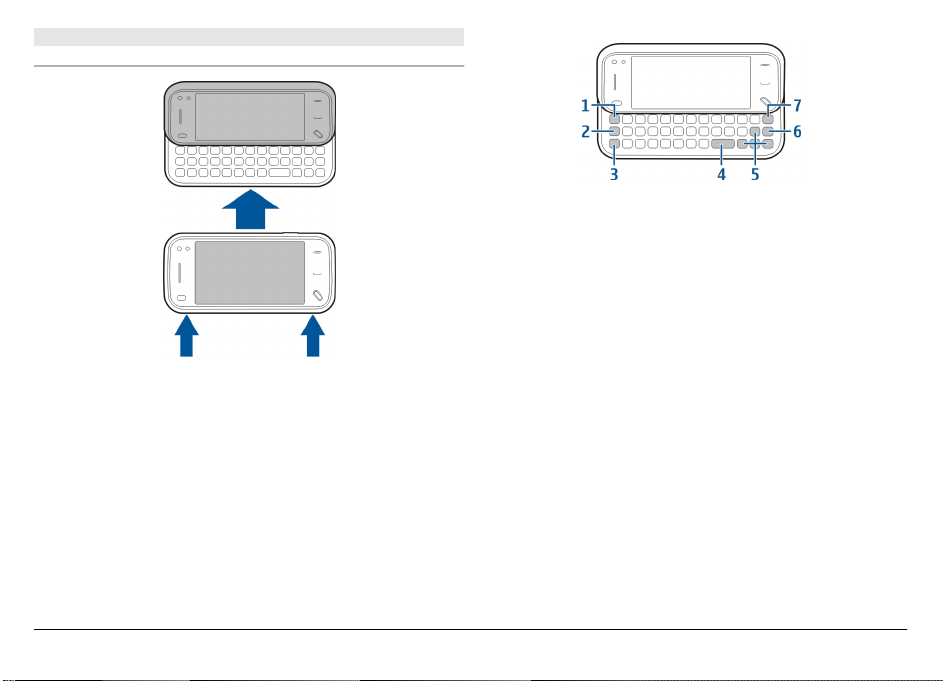
Vnos s tipkovnico
Tipkovnica
Naprava ima celotno tipkovnico. Če želite tipkovnico odpreti,
potisnite zaslon na dotik navzgor. Ko odprete tipkovnico se
zaslon v vseh aplikacijah samodejno obrne s pokončnega na
ležeči pogled.
1Tipka Sym. Če želite vnesti posebne znake, ki niso
prikazani na tipkovnici, enkrat pritisnite tipko Sym in
izberite želen znak v tabeli.
2 Funkcijska tipka. Če želite vstaviti posebne znake,
natisnjene na vrhu tipk, pritisnite funkcijsko tipko, nato
pa pritisnite ustrezno črkovno tipko, ali pa pritisnite in
držite samo črkovno tipko. Če želite vnesti več znakov
zaporedoma, dvakrat hitro pritisnite funkcijsko tipko in
nato želeno črkovno tipko. Če se želite vrniti v običajni
način, enkrat pritisnite funkcijsko tipko.
3Tipka Shift. Če želite preklopiti med velikimi in malimi
črkami, dvakrat pritisnite tipko Shift. Če želite vnesti eno
veliko črko v načinu z malimi črkami ali obratno, enkrat
pritisnite tipko Shift in nato želeno črkovno tipko.
4Preslednica
5Tipke s puščicami. Za premikanje gor, dol, levo ali desno
uporabite tipke s puščicami.
6Tipka Enter
7Tipka Backspace. Če želite izbrisati znak, pritisnite tipko
Backspace. Če želite izbrisati več znakov, pritisnite in
držite tipko Backspace.
© 2011 Nokia. Vse pravice pridržane.18
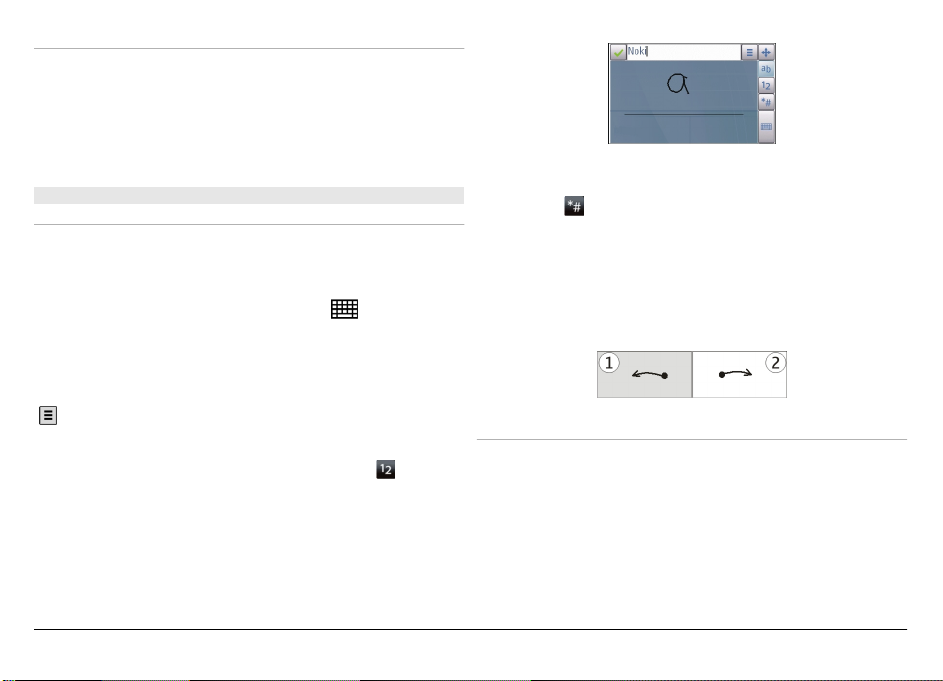
Vnos znakov, ki niso prikazani na tipkovnici
Vstavite lahko različice črk, na primer črke z naglasi. Če želite
vnesti »á«, pritisnite in držite tipko Sym, hkrati pa pritiskajte
tipko A, dokler se ne prikaže želeni znak. Vrstni red in
razpoložljivost znakov sta odvisna od izbranega jezika za
pisanje besedila.
Vnos z dotikom
Rokopis
Načini vnosa in jeziki, podprti v funkciji prepoznavanja
rokopisa, se razlikujejo glede na regijo in morda ne bodo na
voljo za vse jezike.
Način rokopisa vključite tako, da izberete
> Rokopis.
Posebne znake vnesete tako, da jih napišete kot ponavadi ali
pa izberete
in želeni znak.
Če želite zbrisati znake ali premakniti kazalko nazaj,
potegnite s pisalom nazaj (glejte sliko 1).
Presledek vstavite tako, da potegnete s pisalom naprej (glejte
sliko 2).
V območje za vnos besedila pišite berljive, pokončne znake
in med znaki puščajte presledke.
Če želite, da naprava prepozna vaš slog rokopisa, izberite
> Učenje rokopisa. Ta možnost ni na voljo za vse jezike.
Ko vnašate črke in številke (privzeti način), pišite besede kot
ponavadi. Za izbiro načina za vnos številk izberite
. Za izbiro
vnosa nelatiničnih znakov izberite ustrezno ikono, če je na
voljo.
Nastavitve vnosa z dotikom
Izberite Meni > Nastavitve in Telefon > Vnos z dotikom.
Nastavitve vnosa besedila z dotikom uredite tako, da izberete
med naslednjim:
Učenje rokopisa — Odprite aplikacijo, ki napravi omogoča
učenje prepoznavanja rokopisa. Izurite napravo, da bo bolje
prepoznavala vaš rokopis. Ta možnost ni na voljo v vseh
jezikih.
© 2011 Nokia. Vse pravice pridržane. 19

Jezik pisanja — Določite, katere znake, značilne za
posamezen jezik, naprava prepozna, in izberite postavitev
znakov na zaslonski tipkovnici.
Hitrost pisanja — Nastavite hitrost prepoznavanja
rokopisa.
Vodilna črta — Prikažite ali skrijte vodilno črto v območju
za pisanje. Vodilna črta vam pomaga pisati v ravni črti,
napravi pa pomaga prepoznavati pisanje. Ta možnost morda
ni na voljo v vseh jezikih.
Debelina pisala — Spremenite debelino besedila.
Barva pisala — Spremenite barvo besedila.
Virtualna tipkovnica
Z virtualno tipkovnico (Alfanumerična tipkovn.) lahko
vnašate znake kot z navadno tipkovnico, ki ima tipke s
številkami.
1 Zapri – Zapre virtualno tipkovnico (Alfanumerična
tipkovn.).
2 Meni vnosa – Odpre meni za vnos z dotikom, ki vključuje
ukaze, kot sta Vključi predvidevanje in Jezik pisanja.
Če želite dodati čustveni simbol, izberite Vstavi čustveni
simbol.
3 Kazalnik vnosa besedila – Odpre pojavno okno, kjer lahko
vključite ali izključite načine vnosa besedila s
predvidevanjem, zamenjate velikost črk ter preklapljate
med črkovnim in številskim načinom.
4 Način vnosa – Odpre pojavno okno, kjer lahko izberete
način vno sa . Ko se do taknete enega od načinov, se prikaz
trenutnega načina vnosa zapre, nato pa se odpre izbrani.
© 2011 Nokia. Vse pravice pridržane.20
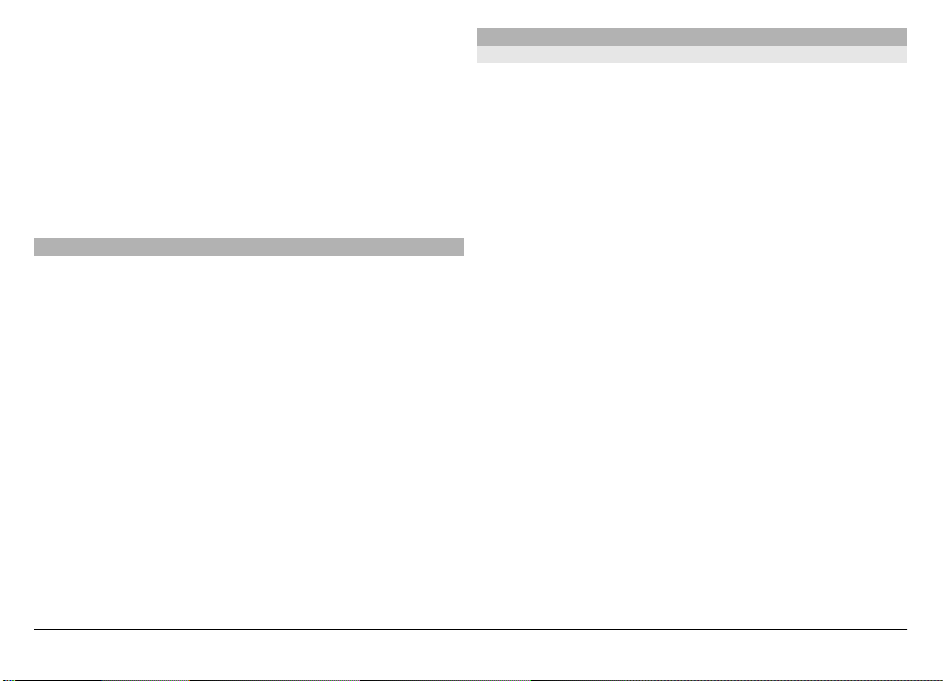
Razpoložljivost načinov vnosa se lahko razlikuje glede na
to, ali je način samodejnega vnosa (nastavitve tipala)
vključen ali ne.
5 Puščični tipki – Premikanje v levo ali desno.
6 Vračalka
7 Številke
8 Zvezdica – Odpre razpredelnico s posebnimi znaki.
9 Dvigalka (Shift) – Zamenja velikost črk, vključi ali izključi
načine vnosa besedila s predvidevanjem ter preklaplja
med črkovnim in številskim načinom.
Zaklepanje tipk in zaslona na dotik
Klici na uradno številko za klic v sili, ki je programirana v vašo
napravo, naj bi bili mogoči tudi, če je naprava ali tipkovnica
zaklenjena.
Za dotik občutljivi zaslon in tipke zaklenete tako, da
premaknete stikalo za zaklepanje na strani naprave.
Ko so zaslon na dotik in tipke zaklenjeni, je zaslon izklopljen,
tipke na niso aktivne.
Ko potisnite zaslon na dotik navzgor, se tipkovnica odklene.
Zaslon in tipke se lahko po določenem obdobju nedejavnosti
samodejno zaklenejo.
Če želite spremeniti nastavitve samodejnega zaklepanja
zaslona in tipk, izberite Meni > Nastavitve in Telefon >
Upravljanje telef. > Samod. zaklep..
Izmenjava Nokia
Prenos vsebin
Z uporabo aplikacije Izmenjava lahko v svojo napravo iz
prejšnje naprave Nokia kopirate vsebine, kot so telefonske
številke, naslovi, koledarski vnosi in slike.
Vrsta vsebine, ki jo lahko prenesete, je odvisna od modela
naprave, iz katere bi radi prenesli vsebino. Če druga naprava
podpira sinhronizacijo, lahko tudi sinhronizirate podatke
med napravama. Naprava vas opozori, če druga naprava ni
združljiva.
Če druge naprave ni mogoče vklopiti brez kartice SIM, lahko
vanjo vstavite svojo kartico. Če svojo napravo vklopite, ko
kartica SIM ni vstavljena, se samodejno vključi profil za
uporabo brez povezave, in lahko opravite prenos.
Prvi prenos vsebin
1 Če želite prvič naložiti podatke iz druge naprave v svojo
napravo, izberite Meni > Nastavitve > Povezovanje >
Prenos podatkov > Izmenjava.
2 Izberite vrsto povezave, ki jo želite uporabiti za prenos
podatkov. Izbrano vrsto povezave morata podpirati obe
napravi.
3 Če kot vrsto povezave izberete povezavo Bluetooth,
napravi povežite. Izberite Nadaljuj in vaša naprava bo
poiskala naprave s tehnologijo Bluetooth. Izberite
napravo, iz katere bi radi prenesli vsebine. Vaša naprava
nato zahteva kodo. Vnesite 1- do 16-mestno število in
izberite V redu. Isto kodo vnesite še v drugo napravo in
izberite V redu. Napravi sta tako seznanjeni.
© 2011 Nokia. Vse pravice pridržane. 21
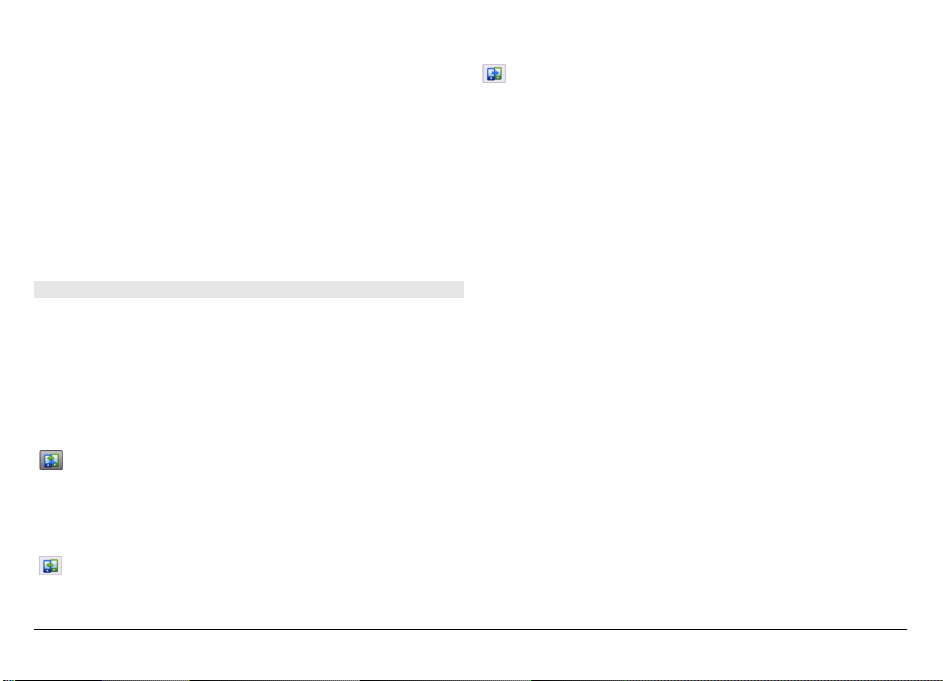
Nekatere starejše naprave Nokia morda še nimajo
aplikacije Izmenjava. V tem primeru se aplikacija pošlje
drugi napravi v sporočilu. Če želite aplikacijo namestiti v
drugo napravo, odprite sporočilo in se ravnajte po
navodilih na zaslonu.
4 V svoji napravi izberite vsebino, ki jo želite prenesti iz
druge naprave.
Začeti postopek prenosa lahko prekličete in ga
nadaljujete pozneje.
Vsebina se prenese iz pomnilnika druge naprave na ustrezno
mesto v vaši napravi. Čas prenosa je odvisen od količine
podatkov, ki se bodo prenesli.
Sinhroniziranje, nalaganje in pošiljanje vsebin
Po prvem prenosu podatkov lahko začnete nove prenose ali
ustvarite bližnjico, da ga boste pozneje ponovili.
Izberite Meni > Nastavitve > Povezovanje > Prenos
podatkov > Izmenjava.
Izberite med naslednjim, da bi začeli nov prenos, odvisno od
modela druge naprave:
Sinhronizirajte vsebine med svojo in drugo napravo,
če druga naprava podpira sinhronizacijo.
Sinhronizacija je dvosmerna. Če nek predmet
izbrišete iz ene naprave, se izbriše tudi iz druge. S
sinhronizacijo ni mogoče obnoviti izbrisanih
predmetov.
Naložite vsebine iz druge naprave v svojo. Pri
nalaganju se vsebine prenesejo iz druge naprave v
vašo. Morda boste morali obdržati ali izbrisati izvirne
vsebine v drugi napravi, kar je odvisno od njenega
modela.
Pošljite vsebino iz svoje naprave v drugo.
Če predmeta ne morete poslati, ga lahko, če druga napravo
to podpira, dodate v mapo Nokia, v mapo C:\Nokia ali E:
\Nokia v napravi. Ko izberete mapo za prenos, se
sinhronizirajo predmeti v ustrezni mapi druge naprave in
obratno.
Po koncu prenosa podatkov lahko shranite bližnjico z
nastavitvami prenosa v glavni pregled, da boste prenos
kasneje lahko ponovili.
Urejanje bližnjice
Izberite Možnosti > Nastavitve bližnjice. Lahko na primer
ustvarite ali spremenite ime bližnjice.
Ogled dnevnika prenosa
V glavnem prikazu izberite bližnjico in Možnosti > Prikaži
dnevnik.
Če ste predmet, ki se bo prenesel, uredili v obeh napravah,
naprava samodejno poskusi združiti spremembe. Če to ni
mogoče, pride do spora pri prenosu.
Reševanje sporov pri prenosih
Izberite Preveri posamezno, Prednost ima ta telef. ali
Prednost ima drugi tel..
© 2011 Nokia. Vse pravice pridržane.22
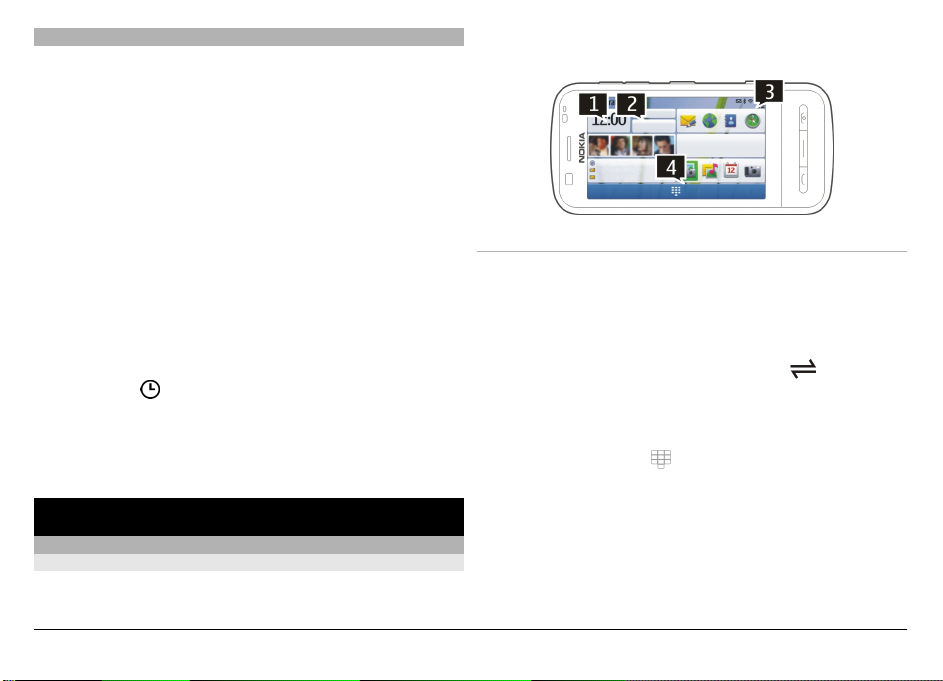
Profili
Izberite Meni > Nastavitve in Profili.
S profili lahko nastavite tone zvonjenja, opozorilne tone za
sporočila in druge zvoke naprave ter jih prilagodite različnim
dogodkom, okoljem in skupinam klicateljev. Ime izbranega
profila je prikazano na vrhu začetnega zaslona.
Če želite zamenjati profil, se pomaknite nanj in izberite
Možnosti > Vključi.
predvajalnik, pregledujete priljubljene stike in takoj opazite,
ali imate neodgovorjene klice ali nova sporočila.
Če želite prilagoditi profil, se pomaknite nanj in izberite
Možnosti > Prilagodi. Izberite nastavitev, ki jo želite
spremeniti.
Če želite nastaviti, da bo profil aktiven do določene ure v
naslednjih 24 urah, se pomaknite nanj, izberite Možnosti >
Omejeno in nastavite čas. Po preteku časa, se spet vključi
prejšnji profil. Ko je profil omejen, je na začetnem zaslonu
prikazan znak
omejiti.
Nov profil ustvarite tako, da izberete Možnosti > Ustvari
nov.
. Profila Brez povezave ne morete časovno
Vaša naprava
Začetni zaslon
O začetnem zaslonu
Z začetnega zaslona lahko hitro dostopate do aplikacij, ki jih
uporabljate najpogosteje, nadzornih aplikacij, kot je glasbeni
© 2011 Nokia. Vse pravice pridržane. 23
Interaktivni elementi začetnega zaslona
Če želite odpreti aplikacijo za uro, tapnite uro (1).
Če želite odpreti koledar ali spremeniti profile na začetnem
zaslonu, tapnite datum ali ime profila (2).
Če želite spremeniti nastavitve povezljivosti (
brezžična omrežja, ki so na voljo, če je omogočen pregled
WLAN, ali da bi videli zamujene dogodke, tapnite zgornji
desni kot (3).
Če želite klicati, izberite
Če želite skriti ali prikazati vsebino začetnega zaslona, s
prstom zdrsnite po začetnem zaslonu.
(4).
), da bi videli
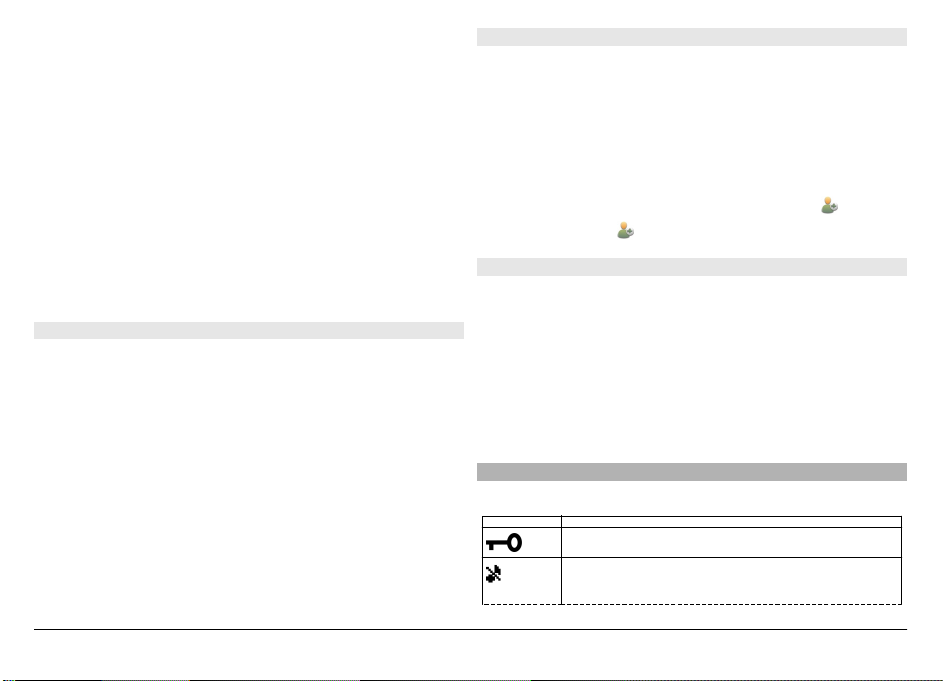
Dodajanje predmetov na začetni zaslon
Izberite in pridržite območje na začetnem zaslonu, nato pa v
priročnem meniju izberite Dodaj vsebino in predmet.
Uporaba pripomočkov lahko vključuje prenos velike količine
podatkov (omrežna storitev).
Premik predmeta na začetnem zaslonu
Izberite Možnosti > Uredi vsebino, nato želeni predmet ter
ga povlecite in spustite na novo mesto.
Odstranjevanje predmetov z začetnega zaslona
Izberite in pridržite predmet, ki ga želite odstraniti, nato pa
v priročnem meniju izberite Odstrani.
Predvajalnik glasbe na začetnem zaslonu
Predvajalnik glasbe lahko uporabite z začetnega zaslona.
Vklop nadzornih tipk predvajalnika glasbe
Na začetnem zaslonu izberite Možnosti > Uredi vsebino >
Možnosti > Dodaj vsebino > Predvajalnik glasbe.
Odpiranje predvajalnika glasbe
Izberite Pojdi v Glasbo in predmete, ki jih želite poslušati.
Nadzorne tipke predvajalnika glasbe se prikažejo med
predvajanjem pesmi, prikažejo pa se tudi naslov pesmi,
izvajalec in naslovnica albuma, če so na voljo.
Priljubljeni stiki na začetnem zaslonu
Več stikov lahko dodate neposredno na začetni zaslon, jih
hitro kličete, jim pošiljate sporočila, gledate njihove spletne
vire ali imate dostop do njihovih podatkov in nastavitev.
Dodajanje priljubljenih vizitk na začetni zaslon
1Na začetnem zaslonu izberite Možnosti > Uredi
vsebino > Možnosti > Dodaj vsebino > Priljubljeni
stiki.
Na začetnem zaslonu se prikaže vrstica ikon
2 Izberite ikono (
) in vizitko.
.
Dodajanje vira Spletna objava na začetni zaslon
Če pripomoček Spletna objava dodate na začetni zaslon,
lahko hitro dostopate do vira Spletna objava.
Na začetnem zaslonu izberite Možnosti > Uredi vsebino >
Možnosti > Dodaj vsebino > Spletna objava.
Preden lahko prejmete vir, se morate registrirati.
Pripomoček prikaže sličice iz vira. Najprej se prikažejo
najnovejše sličice.
Znaki na zaslonu
Splošni kazalniki
Zaslon na dotik in tipke so zaklenjeni.
Naprava tiho opozori na dohodne klice ali
sporočila.
© 2011 Nokia. Vse pravice pridržane.24
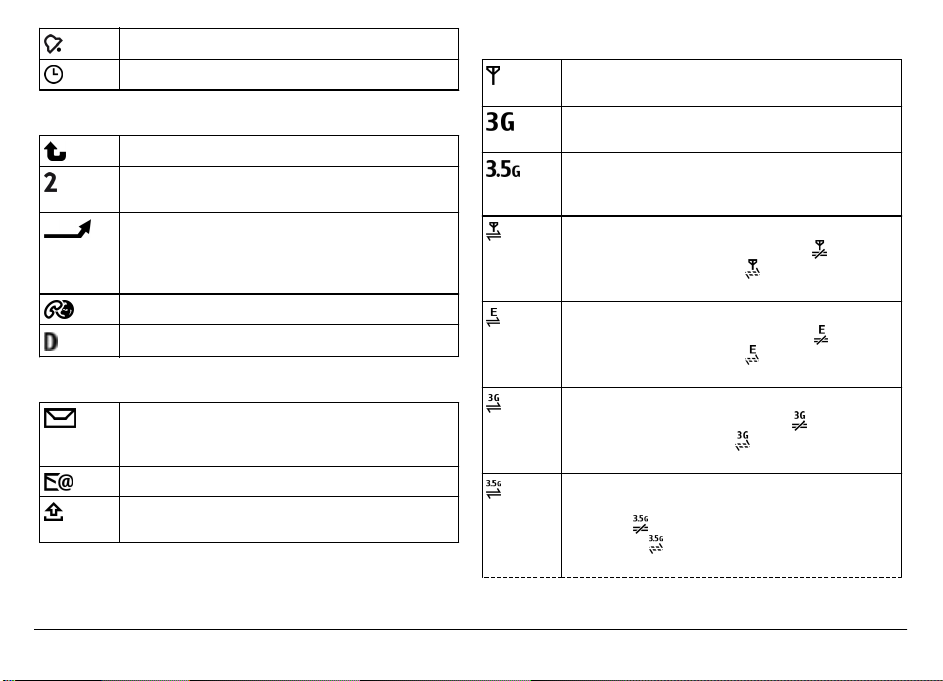
Nastavili ste budilko.
Uporabljate časovno omejen profil.
Kazalniki klicev
Nekdo vas je skušal poklicati.
Uporabljate drugo telefonsko linijo (omrežna
storitev).
Napravo ste nastavili tako, da preusmerja
dohodne klice na drugo številko (omrežna
storitev). Če imate dve telefonski liniji, številka
označuje aktivno linijo.
Naprava je pripravljena za internetni klic.
Podatkovni klic je aktiven (omrežna storitev).
Kazalniki sporočil
Imate neprebrana sporočila. Če kazalnik utripa,
je pomnilniška kartica SIM za sporočila morda
polna.
Prejeli ste novo e-poštno sporočilo.
V mapi V pošiljanju so sporočila, ki čakajo na
pošiljanje.
Kazalniki omrežja
Naprava je povezana z omrežjem GSM (omrežna
storitev).
Naprava je povezana z omrežjem 3G (omrežna
storitev).
Hitro nalaganje podatkovnih paketov (HDSPA) /
hitro pošiljanje podatkovnih paketov (HSUPA)
(omrežna storitev) v omrežju 3G sta vključena.
Vzpostavljena je povezava za paketni prenos
podatkov GPRS (omrežna storitev).
da je povezava zadržana,
povezava vzpostavljena.
Vzpostavljena je povezava za paketni prenos
podatkov EGPRS (omrežna storitev).
da je povezava zadržana,
povezava vzpostavljena.
Vzpostavljena je povezava za paketni prenos
podatkov 3G (omrežna storitev).
je povezava prekinjena,
povezava vzpostavljena.
Vzpostavljena je povezava za hitri prenos
podatkovnih paketov (HSDPA) (omrežna
storitev).
prekinjena,
vzpostavljena.
pa pomeni, da je
označuje,
označuje,
pa pomeni, da je
označuje, da
pa pomeni, da je
označuje, da je povezava
pa pomeni, da je povezava
© 2011 Nokia. Vse pravice pridržane. 25
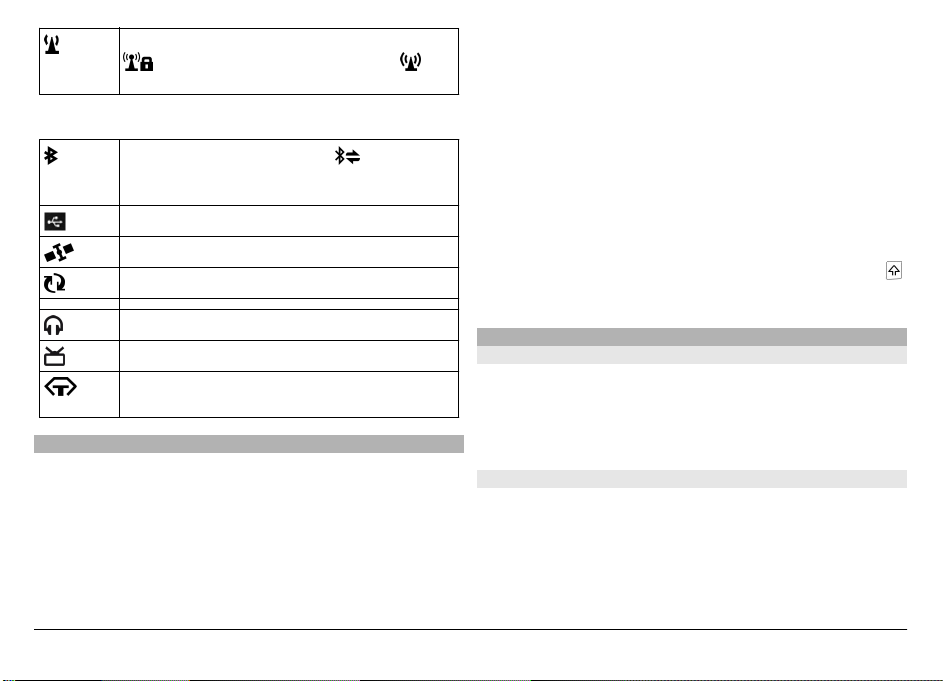
Na voljo je povezava WLAN (omrežna storitev).
označuje, da je povezava šifrirana, pa
pomeni, da povezava ni šifrirana.
Kazalniki povezave
Možnost Bluetooth je aktivna. označuje, da
naprava pošilja podatke. Če kazalnik utripa, se
skuša naprava povezati z drugo napravo.
V napravo ste priklopili kabel USB.
GPS je vključen.
Naprava se sinhronizira.
Če želite spremeniti profil, pritisnite tipko za vklop/izklop in
izberite profil.
Če želite poklicati svoj telefonski predal (omrežna storitev),
na številčnici tapnite in pridržite možnost 1.
Če želite odpreti seznam zadnjih klicanih številk, pritisnite na
začetnem zaslonu tipko za klicanje.
Če želite uporabljati glasovne ukaze, pritisnite in pridržite na
začetnem zaslonu tipko za klicanje.
Če želite med pisanjem spremeniti jezik pisanja, pritisnite
in tipko za simbole.
V napravo ste priključili združljive slušalke.
V napravo ste priključili kabel za TV-izhod.
V napravo ste priključili združljiv besedilni
telefon.
Bližnjice
Če želite preklapljati med odprtimi aplikacijami, pritisnite in
zadržite tipko za meni.
Če v ozadju pustite zagnane aplikacije, to poveča porabo moči
baterije in skrajša njen čas delovanja.
Če želite odpreti aplikacijo brskalnika, na številčnici tapnite
in pridržite možnost 0.
Iskanje
O aplikaciji Iskanje
Izberite Meni > Aplikacije > Iskanje.
Z omrežno storitvijo Iskanje lahko uporabljate različne
internetne iskalnike, da poiščete na primer spletna mesta in
slike. Vsebina in razpoložljivost storitev sta lahko različni.
Začetek iskanja
Izberite Meni > Aplikacije > Iskanje.
Če želite poiskati vsebine svoje mobilne naprave, v iskalno
polje vnesite iskane izraze ali prebrskajte kategorije vsebine.
Med vnašanjem iskanih izrazov se rezultati razporedijo v
© 2011 Nokia. Vse pravice pridržane.26
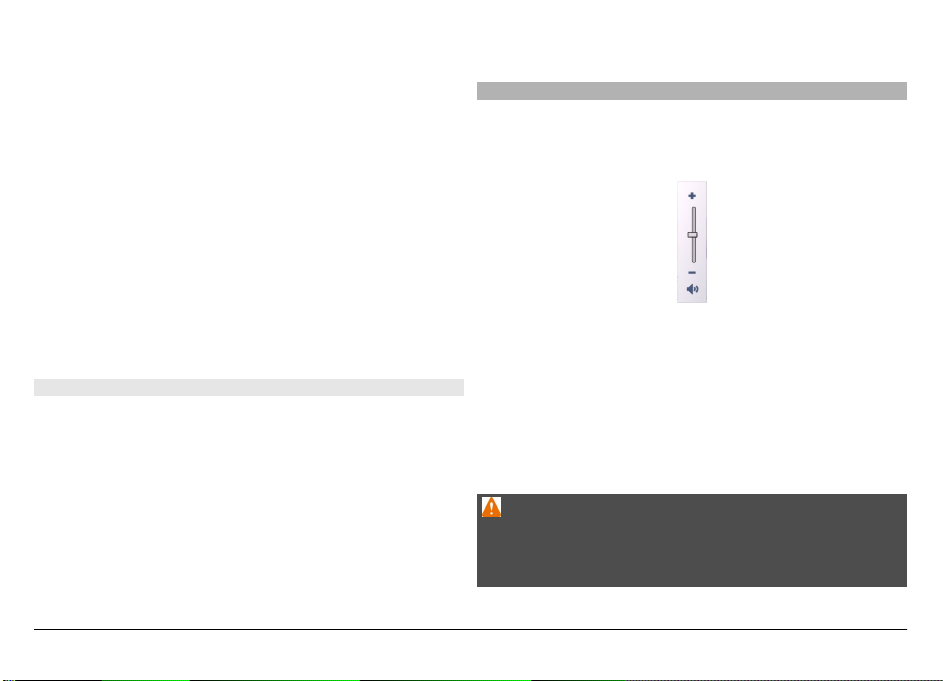
kategorije. Če se najnovejši rezultati ujemajo z vašimi
iskanimi izrazi, se pojavijo na vrhu seznama z rezultati.
Splošno — Omogočite ali onemogočite namige in počistite
zgodovino iskanja.
Če želite iskati spletne strani v internetu, izberite Poišči v
internetu in ponudnika iskanja ter vnesite iskane besede v
iskalno polje. Ponudnik iskalne storitve, ki ste ga izbrali, se
nastavi za privzetega ponudnika internetnega iskanja.
Nadzor glasnosti in zvočnika
Nastavitev glasnosti klica ali zvočnega posnetka
Uporabite tipki za glasnost.
Če je privzeti ponudnik iskalne storitve že nastavljen, ga
izberite, da začnete z iskanjem, ali pa izberite Več storitev
iskanja, da uporabite drugega ponudnika.
Privzetega ponudnika iskanja lahko zamenjate, če izberete
Možnosti > Nastavitve > Storitve iskanja.
Če želite spremeniti nastavitve svoje države ali regije, da bi
našli več ponudnikov iskalnih storitev, izberite Možnosti >
Nastavitve > Država ali regija.
Nastavitve iskanja
Izberite Meni > Aplikacije > Iskanje.
Če želite spremeniti nastavitve aplikacije Iskanje, izberite
Možnosti > Nastavitve, nato izberite med naslednjimi
Vgrajen zvočnik omogoča, da govorite in poslušate s kratke
razdalje in vam naprave ni treba držati ob ušesu.
Uporaba zvočnika med klicem
Izberite Zvočnik.
Izklop zvočnika
Izberite Vključi telefon.
možnostmi:
Država ali regija — Izberite državo ali regijo za iskanje.
Povezava — Izberite dostopno točko in dovolite ali zavrnite
omrežno povezavo.
Storitve iskanja — Izberite, če želite da so kategorije
iskanja in ponudniki storitev prikazani.
© 2011 Nokia. Vse pravice pridržane. 27
Opozorilo:
Dolgotrajnejša izpostavljenost močni glasnosti lahko
poškoduje vaš sluh. Glasbo poslušajte pri zmerni glasnosti,
naprave pa ne držite v bližini ušesa, ko je vključen zvočnik.
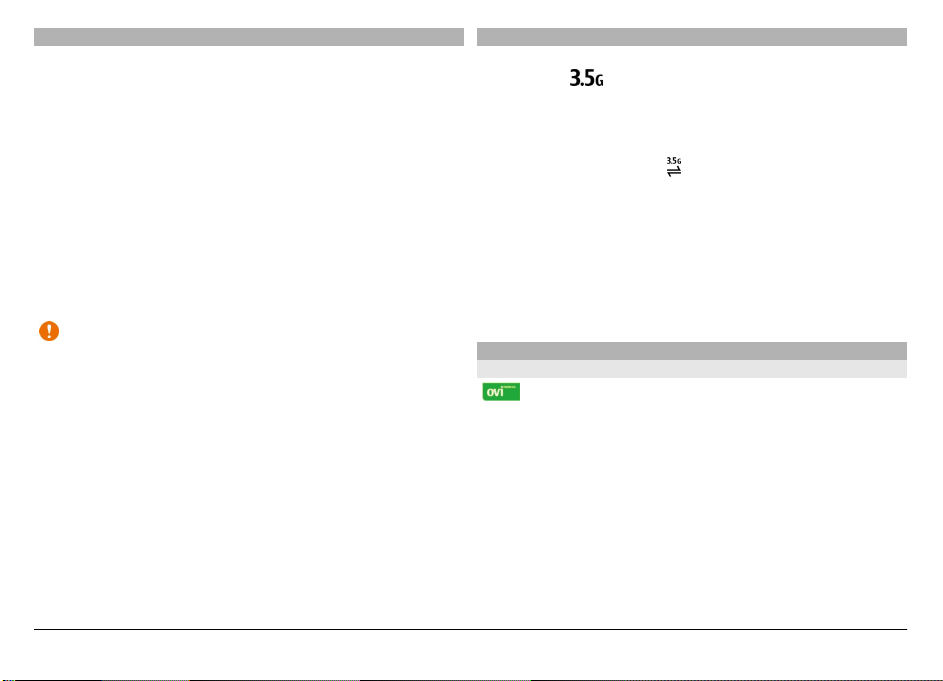
Profil Brez povezave
Profil Brez povezave vam omogoča, da uporabljate napravo
brez povezave z brezžičnim mobilnim omrežjem. Ko je profil
Brez povezave vključen, lahko uporabljate napravo tudi, če v
njej ni kartice SIM.
Vklop profila Brez povezave
Na kratko pritisnite tipko za vklop/izklop in izberite Brez
povezave.
Ko vključite profil Brez povezave, se povezava z mobilnim
omrežjem prekine. Onemogočeni so vsi radiofrekvenčni
signali v napravo in iz naprave v mobilno omrežje. Če
poskušate poslati sporočila prek mobilnega omrežja, se le-ta
shranijo v mapo V pošiljanju in bodo poslana pozneje.
Pomembno: Kadar je vključen profil za uporabo brez
povezave, ne morete klicati ali sprejemati klicev ali
uporabljati drugih funkcij, za katere je potrebna povezava z
mobilnim omrežjem. Klici na uradno številko za klice v sili, ki
je programirana v vašo napravo, naj bi bili kljub temu mogoči.
Če želite klicati, morate najprej zamenjati profil in tako
vključiti telefonsko funkcijo naprave. Če je naprava
zaklenjena, vnesite kodo za zaklepanje.
Ko je vključen profil Brez povezave, lahko kljub temu
uporabljate omrežje WLAN, da na primer preberete e-pošto
ali brskate po internetu. V profilu Brez povezave lahko
uporabljate tudi tehnologijo Bluetooth. Pri vzpostavljanju in
uporabi povezave WLAN ali Bluetooth upoštevajte ustrezne
varnostne zahteve.
Hitro nalaganje
Hitro nalaganje podatkovnih paketov (HSDPA, tudi 3,5 G, ki
ga označuje
) je storitev v omrežjih UMTS in omogoča
hitro nalaganje podatkov. Ko vključite podporo za HSDPA in
je naprava povezana z omrežjem UMTS, ki podpira HSDPA, bo
nalaganje podatkov, kot so sporočila, e-pošta in spletne
strani, po mobilnem omrežju verjetno hitrejše. Aktivno
povezavo HSDPA označuje
.
Podporo za HSDPA lahko vključite ali izključite v nastavitvah
za paketni prenos.
Več informacij o razpoložljivosti in naročanju storitev za
podatkovne povezave lahko dobite pri ponudniku storitev.
HSDPA vpliva na hitrost nalaganja, ne pa tudi na pošiljanje
podatkov omrežju, na primer sporočil in e-pošte.
Ovi by Nokia (omrežna storitev)
Ovi by Nokia
S storitvijo Ovi by Nokia lahko poiščete nove kraje in
storitve ter ostanete v stiku s prijatelji. Lahko na primer
naredite naslednje:
• v napravo prenašate igre, aplikacije, videe in tone
zvonjenja
• poiščete pot do cilja z brezplačno navigacijo za pešce in
avtomobile, načrtujete potovanja in si ogledate lokacije
na zemljevidu;
• poiščete glasbo
Nekateri predmeti so brezplačni, drugi so morda plačljivi.
© 2011 Nokia. Vse pravice pridržane.28
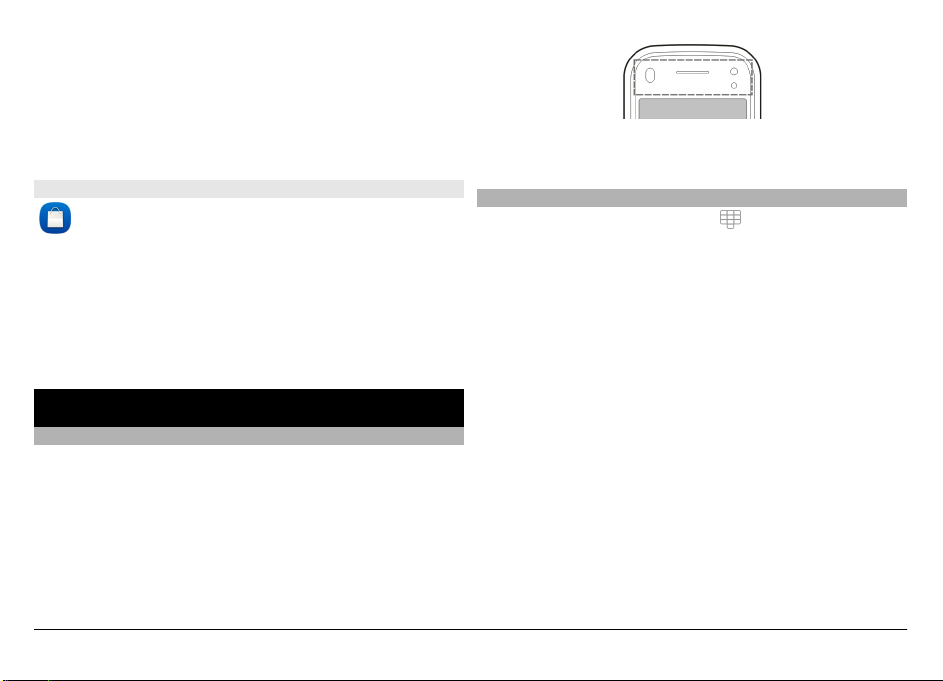
Storitve, ki so na voljo, se lahko razlikujejo tudi glede na
državo ali regijo; prav tako niso podprti vsi jeziki.
Če želite dostopati do storitev Ovi Nokia, obiščite spletno
mesto www.ovi.com in registrirajte svoj račun Nokia.
Če želite več informacij, si oglejte razdelek za podporo na
spletnem mestu www.ovi.com.
O Trgovini Ovi
Z aplikacijo Trgovina Ovi lahko v svojo napravo
prenašate mobilne igre, aplikacije, video posnetke, slike,
teme in tone zvonjenja. Nekateri predmeti so brezplačni,
druge pa morate kupiti s kreditno kartico ali tako, da
bremenite svoj telefonski račun. Razpoložljivost načinov
plačila je odvisna od države, v kateri bivate, in ponudnika
omrežne storitve. Trgovina Ovi ponuja vsebine, ki so
združljive z vašo mobilno napravo ter ustrezajo vašemu
okusu in lokaciji.
Klicanje
Zaslon na dotik med klici
Vaša naprava ima bližinsko tipalo. Na dotik občutljivi zaslon
se samodejno onemogoči med klici, ko prislonite napravo na
uho, da ne bi nenamerno česa izbrali in da baterija deluje dalj
časa.
Ne prekrivajte bližinskega tipala npr. z zaščitno folijo ali
trakom.
Vzpostavitev glasovnega klica
1Na začetnem zaslonu izberite
za klicanje in vnesite telefonsko številko skupaj s
področno kodo. Če želite odstraniti številko, pritisnite
tipko C.
Za mednarodne klice dvakrat izberite * za znak + (ki
nadomesti kodo za mednarodni dostop) in vnesite kodo
države, področno kodo (po potrebi izpustite prvo ničlo)
in telefonsko številko.
2Pokličete tako, da pritisnete klicno tipko.
3 Če pritisnete tipko za konec, končate klic ali prekinete
poskus klica.
S pritiskom na tipko za konec vedno končate klic, tudi če
je aktivna druga aplikacija.
Klicanje vizitke
1 Izberite Meni > Imenik.
2 Pomaknite se na želeno ime. Lahko pa tudi izberete
iskalno polje, vnesete prve črke ali znake imena in se
pomaknete na ime.
, da odprete aplikacijo
© 2011 Nokia. Vse pravice pridržane. 29
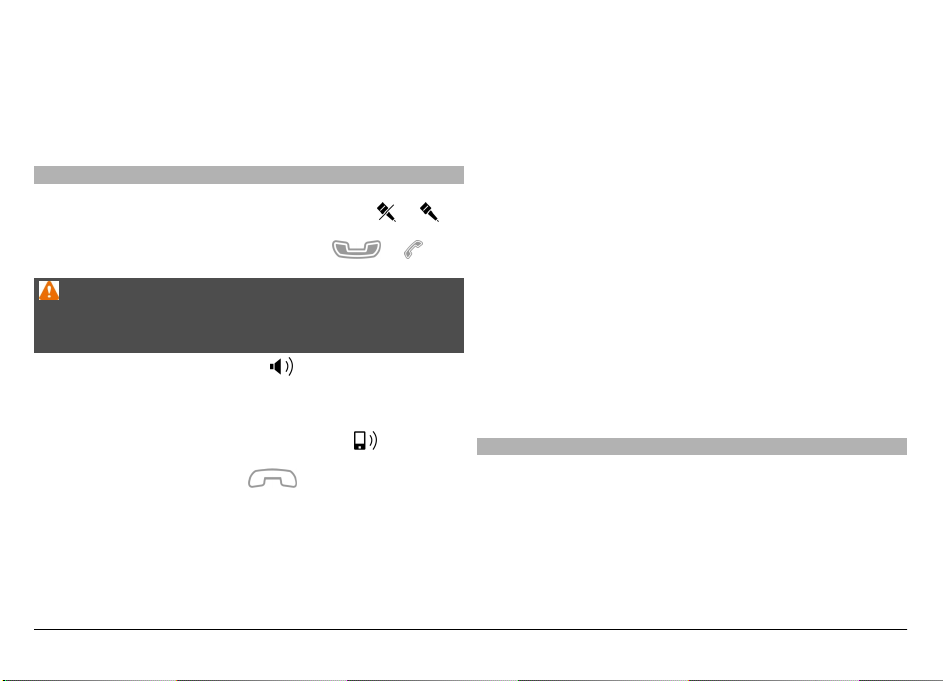
3 Številko pokličete tako, da pritisnete klicno tipko. Če ste
v vizitko shranili več številk, s seznama izberite želeno in
pritisnite klicno tipko.
Končanje klica
Pritisnite tipko za konec.
Med klicem
Mikrofon izključite ali vključite tako, da izberete
Če želite zadržati ali prevzeti klic, izberite
ali .
ali .
Opozorilo:
Med uporabo zvočnika naprave ne držite ob ušesu, saj je njen
zvok lahko zelo glasen.
Če želite vključiti zvočnik, izberite
. Če ste napravo povezali
z združljivo slušalko Bluetooth in želite nanjo preusmeriti
zvok, izberite Možnosti > Vključi prostor. opr. BT.
Nazaj na telefon preklopite tako, da izberete
Klic končate tako, da izberete
.
.
Med aktivnim in zadržanim klicem preklapljate tako, da
izberete Možnosti > Zamenjaj.
Nasvet: Ko imate samo en aktivni klic, pritisnite klicno tipko,
če ga želite zadržati. Če želite prevzeti klic, znova pritisnite
klicno tipko.
1 Če želite poslati nize tonov DTMF (na primer geslo),
izberite Možnosti > Pošlji DTMF.
2 Vnesite niz DTMF ali ga poiščite v imeniku.
3 Znak za čakanje (w) ali premor (p) vnesete tako, da
večkrat pritisnete *.
4 Ton pošljete tako, da izberete V redu. Tone DTMF lahko
dodate telefonskim številkam ali v polje DTMF v
podrobnostih vizitke.
Če želite končati aktivni klic in odgovoriti na čakajočega,
izberite Možnosti > Zamenjaj in končaj.
Če želite končati vse klice, izberite Možnosti > Končaj vse
klice.
Številne možnosti, ki so na voljo med klicem, so omrežne
storitve.
Sprejem ali zavrnitev klica
Klic sprejmete tako, da pritisnete klicno tipko ali s prstom
zdrsnete Drsnite s prstom od leve proti desni. Drsanje s
prstom se uporablja samo, kadar je zaslon na dotik zaklenjen.
Če želite odkleniti zaslon na dotik, ne da bi sprejeli klic,
zdrsnite s prstom Drsnite s prstom od desne proti levi in nato
© 2011 Nokia. Vse pravice pridržane.30

sprejmite ali zavrnite klic oziroma pošljite besedilno
sporočilo o zavrnitvi. Ton zvonjenja se samodejno utiša.
S seznama predlaganih ujemanj izberite želeno vizitko. Če
želite poklicati najdeno vizitko, pritisnite klicno tipko.
Če klica ne želite sprejeti, ampak ga želite zavrniti, pritisnite
tipko za konec. Če je vključena funkcija za preusmeritev klica
(omrežna storitev), dohodni klic z zavrnitvijo hkrati
preusmerite.
Hitro klicanje telefonske številke
S funkcijo hitrega klicanja lahko hitro pokličete svoje
prijatelje in družino, tako da pridržite tipko.
Izberite Meni > Nastavitve in Klicanje.
Če želite izključiti zvok tona zvonjenja dohodnega klica,
izberite Utišaj.
Vklop hitrega klicanja
Izberite Klici > Hitro klicanje > Vključeno.
Če želite poslati besedilno sporočilo o zavrnitvi klica, ne da bi
pri tem klic dejansko zavrnili, ter tako obvestiti klicatelja, da
klica ne morete sprejeti, izberite Utišaj > Pošlji spor.,
uredite besedilo sporočila in pritisnite klicno tipko.
Dodeljevanje telefonske številke številski tipki
1 Izberite Hitro klicanje.
2 Pomaknite se na tipko, ki ji želite dodeliti telefonsko
Če želite vključiti funkcijo pošiljanja besedilnega sporočila o
zavrnitvi klica, izberite Meni > Nastavitve in Klicanje >
Klici > Zavrni klic s sporočilom. Če želite napisati
standardno sporočilo, izberite Besedilo sporočila.
Iskanje vizitk
1Na začetnem zaslonu izberite
, da odprete aplikacijo
za klicanje.
2Začnite vnašati ime vizitke.
3 S seznama predlaganih ujemanj izberite želeno vizitko.
4 Če želite poklicati najdeno vizitko, pritisnite klicno tipko.
Če želite poiskati vizitke s celotno tipkovnico, začnite na
začetnem zaslonu vnašati ime ali telefonsko številko vizitke.
številko, in izberite Možnosti > Določi.
Tipki 1 in 2 sta rezervirani za glasovni in video predal.
Klicanje
Na začetnem zaslonu izberite
, da odprete aplikacijo za
klicanje ter izberite in pridržite dodeljeno tipko.
Glasovno klicanje
Naprava samodejno ustvari glasovno oznako za vizitke.
Poslušanje glasovne oznake za vizitko
1 Izberite vizitko in Možnosti > Podrob. glasovne
oznake.
2 Pomaknite se na podrobnosti o vizitki in izberite
Možnosti > Predvajaj glasov. oznako.
© 2011 Nokia. Vse pravice pridržane. 31

Klicanje z uporabo glasovne oznake
Opomba: Uporaba glasovnih oznak je v hrupnem okolju
ali v sili lahko otežena, zato se nikoli ne zanašajte samo na
glasovno klicanje.
Kadar uporabite glasovno klicanje, se uporabi zvočnik.
Napravo držite blizu ust, ko izgovorite glasovno oznako.
1 Če želite začeti glasovno klicanje, na začetnem zaslonu
pridržite klicno tipko. Če uporabljate združljive slušalke s
tipko, pridržite tipko na slušalkah, da zaženete glasovno
klicanje.
2 Predvaja se kratek zvok, na zaslonu pa se prikaže
navodilo Zdaj govorite. Razločno izgovorite ime, ki je
shranjeno v vizitki.
3 Naprava predvaja sintetizirano glasovno oznako
prepoznane vizitke v izbranem jeziku naprave ter prikaže
ime in telefonsko številko. Glasovno klicanje prekličete
tako, da izberete Končaj.
Če je za eno imeo shranjenih več številk, lahko rečete tudi ime
in vrsto številke, na primer številka mobitela ali telefonska
številka.
Čakajoči klic
S čakajočim klicem (omrežna storitev) lahko sprejmete klic
med pogovorom.
Vklop čakajočega klica
Izberite Meni > Nastavitve in Klicanje > Klici > Čakajoči
klic.
Sprejemanje čakajočega klica
Pritisnite klicno tipko. Prvi klic je zadržan.
Preklop med aktivnim in zadržanim klicem
Izberite Možnosti > Zamenjaj.
Povezava zadržanega in aktivnega klica
Izberite Možnosti > Preveži. Izključite se iz klica.
Prekinitev aktivnega klica
Pritisnite tipko za konec.
Prekinitev obeh klicev
Izberite Možnosti > Končaj vse klice.
Vzpostavljanje konferenčnega klica
Naprava omogoča konferenčne klice z največ šestimi
udeleženci, vključno z vami.
Konferenčni klici so omrežna storitev.
1Pokličite prvega udeleženca.
2 Naslednjega udeleženca pokličete tako, da izberete
Možnosti > Nov klic. Prvi klic bo zadržan.
3 Ko druga oseba sprejme klic, dodate prvega udeleženca
v konferenčni klic tako, da izberete
.
Dodajanje novega udeleženca v konferenčni klic
Pokličite drugega udeleženca in dodajte nov klic v
konferenčni klic.
© 2011 Nokia. Vse pravice pridržane.32

Zasebni pogovor z udeležencem konferenčnega klica
Izberite
Pomaknite se na udeleženca in izberite
.
. Konferenčni klic
v vaši napravi je tako zadržan. Drugi udeleženci še naprej
sodelujejo v njem.
V konferenčni klic se vrnete tako, da izberete
.
Izključitev udeleženca iz konferenčnega klica
Izberite
, se pomaknite na udeleženca in izberite .
Prekinitev aktivnega konferenčnega klica
Pritisnite tipko za konec.
Glasovni in video predal
Z glasovnim ali video predalom (omrežna storitev, video
predal je na voljo samo v omrežjih 3G) lahko poslušate prejeta
glasovna in video sporočila.
Klicanje glasovnega ali video predala
Na začetnem zaslonu izberite
, da odprete aplikacijo za
klicanje, izberite in zadržite tipko 1, nato pa izberite Glasovni
predal ali Video predal.
Spreminjanje številke telefonskega predala za glasovne
ali video klice
1 Izberite Meni > Nastavitve in Klicanje > Predal za
klice, poštni predal in Možnosti > Spremeni številko.
2 Vnesite številko (dobite jo pri ponudniku mobilnih
storitev) in izberite V redu.
Vzpostavljanje video klica
Video klic (omrežna storitev) vam omogoča, da gledate
dvosmerni video, ki ga v istem času snemata vi in sogovornik.
Oseba, ki jo kličete s to funkcijo, vidi video v živo, ki ga
posname kamera v vaši napravi.
Če želite vzpostaviti video klic, morate imeti v napravi
vstavljeno kartico USIM in biti v dosegu omrežja 3G. O
razpoložljivosti, ceni in naročnini se pozanimajte pri
ponudniku storitev.
V video klicu lahko sodelujeta le dva sogovornika. Mogoče ga
je vzpostaviti z združljivo mobilno napravo ali naročnikom
storitve ISDN. Video klica ni mogoče vzpostaviti, če že poteka
drug glasovni, video ali podaktovni klic.
Kazalniki
Ne prejemate videa (sogovornik ga ne pošilja ali pa
ga omrežje ne prenaša).
Zavrnili ste pošiljanje videa iz svoje naprave. Če želite
poslati sliko, izberite Meni > Nastavitve in
Klicanje > Klici > Slika v video klicu.
Tudi če ste zavrnili pošiljanje videa med video klicem,
se klic še vedno obračuna kot video klic. Če želite
preveriti stroške, se obrnite na ponudnika storitev.
1Na začetnem zaslonu izberite
, da odprete aplikacijo
za klicanje, in vnesite telefonsko številko.
2 Izberite Možnosti > Pokliči > Video klic.
Pri video telefoniji se privzeto uporablja dodatna kamera
na sprednji strani naprave. Vzpostavljanje video klica
© 2011 Nokia. Vse pravice pridržane. 33

lahko traja nekaj časa. Če klic ne uspe (če na primer
omrežje ne podpira video telefonije ali če sprejemna
naprava ni združljiva), vas bo naprava vprašala, ali želite
vzpostaviti običajen klic ali poslati sporočilo.
Video klic je aktiven, ko vidite dva videa in slišite zvok iz
zvočnika. Klicani lahko zavrne pošiljanje videa (to
označuje ikona
). V tem primeru sogovornika samo
slišite, na zaslonu pa je prikazana navadna slika ali sivo
ozadje.
Končanje video klica
Pritisnite tipko za konec.
Med video klicem
Prikaz videa v živo ali zgolj poslušanje klicatelja
Izberite
ali .
Izklop ali vklop mikrofona
Izberite
ali .
Vklop zvočnika
Izberite
. Če ste napravo povezali z združljivo slušalko
Bluetooth in želite nanjo preusmeriti zvok, izberite
Možnosti > Vključi prostor. opr. BT.
Preklop nazaj na telefon
Izberite
.
Uporaba glavne kamere za pošiljanje videa
Izberite Možnosti > Uporabi dodatno kamero.
Preklop nazaj na dodatno kamero za pošiljanje videa
Izberite Možnosti > Uporabi glavno kamero.
Zajem posnetka zaslona iz videa, ki ga pošiljate
Izberite Možnosti > Pošlji posnetek zaslona. Pošiljanje
videa se začasno ustavi, posnetek zaslona pa se prikaže
prejemniku. Posnetek zaslona se ne shrani.
Povečava slike
Izberite Možnosti > Povečava.
Nastavitev kakovosti videa
Izberite Možnosti > Prilagodi > Nastavitve videa >
Normalna kakovost, Razločnejše podrobnosti ali
Enakomernejši prikaz.
Sprejem ali zavrnitev video klica
Pri dohodnem video klicu se na zaslonu prikaže
.
Sprejem video klica
Pritisnite klicno tipko.
Za začetek videa v živo izberite Da.
Če video klica ne začnete, boste slišali samo glas klicatelja.
Namesto videa se prikaže sivo ozadje.
© 2011 Nokia. Vse pravice pridržane.34

Pošiljanje videa med video klicem
Izberite Možnosti > Omogoči > Pošiljanje video slike.
Zamenjava sivega ozadja s fotografijo, posneto s
kamero
Izberite Meni > Nastavitve in Klicanje > Klici > Slika v
video klicu.
Zavrnitev video klica
Pritisnite tipko za konec.
Souporaba videa
Funkcijo souporabe videa (omrežna storitev) lahko
uporabite, če želite med navadnim pogovorom poslati video
posnetek ali video v živo iz svoje mobilne naprave drugi
združljivi mobilni napravi.
Ko vključite souporabo videa, je zvočnik vključen. Če za
glasovni klic med souporabo videa ne želite uporabiti
zvočnika, lahko uporabite tudi združljive slušalke.
Opozorilo:
Dolgotrajnejša izpostavljenost močni glasnosti lahko
poškoduje vaš sluh. Glasbo poslušajte pri zmerni glasnosti,
naprave pa ne držite v bližini ušesa, ko je vključen zvočnik.
Zahteve za souporabo videa
Za souporabo videa potrebujete povezavo 3G. Možnost
souporabe videa je odvisna od razpoložljivosti omrežja 3G.
Za več informacij o storitvi, razpoložljivosti omrežja 3G in
stroških uporabe te storitve, se obrnite na ponudnika
storitev.
Za souporabo videa je potrebno naslednje:
• Vaša naprava je nastavljena za povezovanje med dvema
osebama.
• Vzpostavljeno imate povezavo 3G in ste v dosegu
omrežja 3G. Če se med sejo souporabe videa premaknete
iz omrežja 3G, se souporaba ustavi, glasovni klic pa se
nadaljuje.
• Pošiljatelj in prejemnik sta prijavljena v omrežje 3G. Če
povabite nekoga v sejo souporabe, prejemnikova
naprava pa ni v dosegu omrežja 3G, nima nameščene
souporabe videa ali nima nastavljenih povezav med
dvema osebama, prejemnik ne dobi vabila. Vam se bo
prikazalo sporočilo o napaki, da prejemnik ne more
sprejeti vabila.
Nastavitve souporabe videa
Če želite nastaviti souporabo videa, morate določiti
nastavitve povezave med dvema osebama in povezave 3G.
Povezava med dvema osebama je znana tudi kot povezava
SIP (Session Initiation Protocol). Da bi lahko uporabljali
souporabo videa, morate v napravi konfigurirati nastavitve
profila SIP. Pri ponudniku storitev se pozanimajte o
nastavitvah profila SIP in jih shranite v napravo. Ponudnik
storitev vam lahko pošlje nastavitve ali vam da seznam
parametrov.
© 2011 Nokia. Vse pravice pridržane. 35

Dodajanje naslova SIP vizitki
1 Izberite Meni > Imenik.
2 Izberite vizitko ali ustvarite novo.
3 Izberite Možnosti > Uredi.
4 Izberite Možnosti > Dodaj podrobnost > Skupni
ogled videa.
5 Vnesite naslov SIP v obliki uporabniškoime@imedomene
(namesto imena domene lahko uporabite naslov IP).
Če ne poznate sogovornikovega naslova SIP, lahko za
souporabo videa uporabite njegovo telefonsko številko,
vključno z mednarodno klicno številko (če to podpira
ponudnik mobilnih storitev).
Vzpostavitev povezave 3G
Najprej se obrnite na ponudnika storitev, da sklenete
pogodbo o uporabi omrežja 3G.
Preverite, ali so nastavitve za dostopno točko 3G v napravi
pravilno konfigurirane. Več informacij o nastavitvah dobite
pri ponudniku storitev.
Souporaba video posnetkov ali videa v živo
Med aktivnim glasovnim klicem izberite Možnosti > Skupni
ogled videa.
Souporaba videa v živo med klicem
1 Izberite Video v živo.
2 Izberite Video posnetek in posnetek, ki ga želite dati v
souporabo.
Morda boste morali posnetek pretvoriti v primeren zapis,
da bo souporaba mogoča. Če se prikaže obvestilo, da je
treba posnetek pretvoriti, izberite V redu. Če želite, da se
uspešno pretvori, mora biti v napravi urejevalnik video
posnetkov.
3 Če imate v imeniku več prejemnikovih naslovov SIP ali
telefonskih številk, izberite želeni naslov ali številko. Če
prejemnikov naslov SIP ali telefonska številka nista na
voljo, vnesite naslov ali številko, vključno s kodo države,
in izberite V redu, da pošljete vabilo. Naprava pošlje
vabilo na naslov SIP.
Souporaba se začne takoj, ko prejemnik sprejme vabilo.
Možnosti med souporabo videa
ali Izklopite ali vklopite mikrofon.
ali Vključite ali izključite zvočnik
ali
Prekinite ali nadaljujte souporabo videa.
Preklopite na celozaslonski način (samo
prejemnik).
Prekinitev seje souporabe videa
Izberite Končaj. Če želite končati glasovni klic, pritisnite tipko
za konec. Ko končate klic, se konča tudi souporaba videa.
Shranjevanje videa v živo, ki ste ga dali v souporabo
Ko ste pozvani, izberite Da.
Če med souporabo video posnetka dostopate do drugih
aplikacij, se souporaba začasno ustavi. Če se želite vrniti v
© 2011 Nokia. Vse pravice pridržane.36

prikaz souporabe videa in nadaljevati souporabo, na
začetnem zaslonu izberite Možnosti > Nadaljuj.
Sprejem vabila za souporabo videa
Ko prejmete vabilo za souporabo video posnetka, je v
sporočilu o vabilu prikazano ime pošiljatelja in njegov naslov
SIP.
Če vam nekdo pošlje vabilo za souporabo, vi pa ste zunaj
dosega omrežja 3G, vabila ne boste prejeli.
Sprejem prejetega vabila
Izberite Da. Seja souporabe je vključena.
Zavrnitev prejetega vabila
Izberite Ne. Pošiljatelj bo prejel sporočilo, da ste zavrnili
vabilo. Pritisnete lahko tudi tipko Končaj, če želite zavrniti
vabilo ali končati glasovni klic.
Prekinitev seje souporabe
Izberite Končaj ali končajte glasovni klic. Ko končate klic, se
konča tudi souporaba videa.
Internetni klici
O internetnih klicih
Z omrežno storitvijo internetnih klicev lahko kličete in
sprejemate klice po internetu. Storitve internetnih klicev
lahko podpirajo klice med računalniki, med mobilnimi
telefoni ter med napravo VoIP in navadnim telefonom. Za
informacije o razpoložljivosti in ceni se obrnite na ponudnika
storitve internetnih klicev.
Če želite vzpostaviti ali sprejeti internetni klic, morate biti v
dosegu omrežja WLAN oz. morate imeti povezavo za paketni
prenos (GPRS) v omrežju UMTS in morate biti povezani s
storitvijo internetnih klicev.
Naprava vam bo za namestitev storitve internetnih klicev
morda ponudila namestitveni pripomoček.
Prijava v storitev internetnih klicev
Ko je storitev internetnih klicev nameščena, se v imeniku
prikaže zavihek za storitev.
Izberite Meni > Imenik, storitev in Možnosti > Prijava.
Dodajanje vizitk kot vizitk storitve na seznam prijateljev
Izberite Možnosti > Nova vizitka.
Vzpostavljanje internetnih klicev
Klicanje osebe, ko ste prijavljeni v storitev
Tapnite vizitko na seznamu prijateljev in izberite
.
Vzpostavljanje internetnega klica na začetnem zaslonu
Izberite
, vnesite številko in izberite Možnosti > Pokliči >
Internetni klic.
Vzpostavljanje internetnih klicev na internetni naslov
Na začetnem zaslonu izberite
tipkovnico. Vnesite naslov in izberite
> Možnosti > Odpri
.
© 2011 Nokia. Vse pravice pridržane. 37

Nastavitve internetne komunikacije
Izberite Meni > Nastavitve in Povezovanje > Skrbniške
nast. > Mrežne nast..
Če želite pregledati in urediti nastavitve za storitve, izberite
ime storitve.
Če želite odstraniti storitev s seznama storitev, izberite
Možnosti > Zbriši storitev.
Nastavitve storitve internetnih klicev
Izberite Meni > Imenik. Odprite zavihek storitve in izberite
Možnosti > Nastavitve.
Nastavitev storitve internetnih klicev kot privzete
storitve
Izberite Privzeta storitev.
Ko pritisnete tipko za klicanje, da bi poklicali številko, vaša
naprava opravi internetni klic prek privzete storitve, če je
storitev povezana. Kot privzeto storitev lahko nastavite samo
eno storitev naenkrat.
Urejanje cilja storitve
Izberite Povezovanje storitve.
Dnevnik
V dnevniku so informacije o komunikacijski zgodovini
naprave. Naprava zapisuje neodgovorjene in prejete klice
samo, če to omogoča omrežje, če je vklopljena in v dosegu
omrežja.
Zadnji klici
Oglejte si informacije o zadnjih klicih.
Izberite Meni > Aplikacije > Dnevnik in Zadnji klici.
Prikaz neodgovorjenih, prejetih in odhodnih klicev
Izberite Neodgovorj. klici, Prejeti klici ali Klicane
številke.
Nasvet: Če želite na začetnem zaslonu odpreti seznam
klicanih številk, pritisnite klicno tipko.
Izberite Možnosti in med naslednjim:
Shrani v Imenik — Shranite telefonsko številko s seznama
zadnjih klicev v imenik.
Počisti seznam — Počistite izbran seznam prejetih klicev.
Zbriši — Zbrišite dogodek na izbranem seznamu.
Nastavitve — Izberite Trajanje dnevnika in koliko časa naj
so podatki o komunikaciji shranjeni v dnevniku. Če izberete
Ni dnevnika, se podatki ne shranijo v dnevnik.
Trajanje klicev
Vidite lahko približno trajanje zadnjega klica, odhodnih in
dohodnih klicev ter vseh klicev.
Izberite Meni > Aplikacije > Dnevnik in Trajanje klicev.
Paketna podatkovna povezava
Izberite Meni > Aplikacije > Dnevnik.
© 2011 Nokia. Vse pravice pridržane.38

Za paketne podatkovne povezave boste morda morali plačati
glede na količino prejetih in poslanih podatkov.
Preverjanje količine poslanih ali prejetih podatkov med
paketnimi podatkovnimi povezavami
Izberite Števec podatkov > Vsi poslani pod. ali Vsi prejeti
pod..
Brisanje poslanih in prejetih informacij
Izberite Števec podatkov > Možnosti > Počisti števce. Za
izbris podatkov potrebujete kodo za zaklepanje.
Preverjanje vseh komunikacijskih dogodkov
V splošnem dnevniku lahko vidite informacije o
komunikacijskih dogodkih, kot so glasovni klici, besedilna
sporočila ali podatkovne povezave in povezave WLAN, ki jih
je registrirala naprava.
Izberite Meni > Aplikacije > Dnevnik.
Odpiranje splošnega dnevnika
Odprite zavihek splošnega dnevnika
Poddogodki, na primer več delov enega besedilnega
sporočila, in paketi v podatkovni povezavi se beležijo kot en
komunikacijski dogodek. Povezave z nabiralnikom, centrom
za večpredstavnostna sporočila ali spletnimi stranmi so
prikazane kot paketne podatkovne povezave.
Prikaz podrobnosti paketne podatkovne povezave
Pomaknite se dohodno ali odhodno paketno podatkovno
povezavo z oznako GPRS in izberite Možnosti > Prikaži.
.
Kopiranje telefonske številke iz dnevnika
Izberite Možnosti > Uporabi številko > Kopiraj.
Telefonsko številko lahko na primer kopirate v besedilno
sporočilo.
Filtriranje dnevnika
Izberite Možnosti > Filter in filter.
Določanje trajanja dnevnika
Izberite Možnosti > Nastavitve > Trajanje dnevnika. Če
izberete Ni dnevnika, se trajno zbrišejo celotna vsebina
dnevnika, seznami zadnjih klicev in povratnice za sporočila.
Imenik
Če želite odpreti imenik, izberite Meni > Imenik.
Kontaktne podatke, kot so telefonske številke, domači naslovi
ali e-poštni naslovi vizitk, lahko shranite ali posodobite.
Vizitki lahko dodate osebni ton zvonjenja ali sličico. Prav tako
lahko ustvarite skupine, ki vam omogočajo pošiljanje
besedilnih ali e-poštnih sporočil več prejemnikom istočasno.
Shranjevanje ter urejanje imen in številk
Izberite Meni > Imenik.
Dodajanje nove vizitke v imenik
1 Izberite
2 Izberite polje, da vnesete podatke. Če želite zapreti polje
za vnos besedila, izberite
izberite Končano.
.
. Izpolnite ustrezna polja in
© 2011 Nokia. Vse pravice pridržane. 39

Urejanje imenika
Izberite vizitko in nato Možnosti > Uredi.
Orodna vrstica imenika
Izberite Meni > Imenik.
Klicanje vizitke
Pomaknite se na vizitko in izberite
.
Pošiljanje sporočila vizitki
Pomaknite se na vizitko in izberite
.
Ustvarjanje nove vizitke
Izberite
.
Delo z imeni in številkami
Izberite Meni > Imenik.
Brisanje vizitk
Izberite vizitko in Možnosti > Zbriši.
Če želite zbrisati več vizitk hkrati, izberite Možnosti >
Označi/Odznači, da jih označite, ter Možnosti > Zbriši, da
jih zbrišete.
Kopiranje vizitk
Izberite vizitko, Možnosti > Kopiraj in želeno lokacijo.
Pošiljanje vizitke v drugo napravo
Tapnite in pridržite vizitko ter izberite Pošlji vizitko.
Dodajanje vizitk med priljubljene
Tapnite in pridržite vizitko ter izberite Dodaj k priljublj..
Poslušanje glasovne oznake, dodeljene vizitki
Izberite vizitko in Možnosti > Podrob. glasovne oznake >
Možnosti > Predvajaj glasov. oznako.
Pred uporabo glasovnih oznak upoštevajte naslednje:
• Glasovne oznake niso odvisne od jezika, temveč od glasu
osebe, ki jih izgovarja.
• Ime morate izgovoriti enako kakor ob snemanju.
• Glasovne oznake so občutljive za šume iz ozadja, zato jih
posnemite in uporabljajte v tihem okolju.
• Zelo kratka imena ne bodo sprejeta. Uporabljajte dolga
imena in se izogibajte podobnim imenom za različne
številke.
Opomba: Uporaba glasovnih oznak je v hrupnem okolju
ali v sili lahko otežena, zato se nikoli ne zanašajte samo na
glasovno klicanje.
Dodeljevanje privzetih številk in naslovov
Če ima vizitka več številk ali naslovov, lahko s privzeto številko
ali naslovom lažje pokličete vizitko ali ji pošljete sporočilo.
Privzeta številka je uporabljena tudi pri glasovnem klicanju.
1 Izberite Meni > Imenik.
2 Izberite vizitko in Možnosti > Privzete.
© 2011 Nokia. Vse pravice pridržane.40

3 Izberite številko ali naslov, ki naj bosta privzeta, in
možnost Določi.
4 Izberite številko ali naslov, ki ga želite nastaviti za
privzetega.
5 Če želite zapustiti privzeti pogled in shraniti spremembe,
tapnite zunaj pogleda.
Dodajanje vizitke med priljubljene
Izberite vizitko in Možnosti > Dodaj k priljubljenim.
Odstranjevanje vizitke iz priljubljenih
Izberite vizitko in Možnosti > Odstrani iz priljubljenih.
Odstranjena vizitka bo premaknjena nazaj v običajni imenik.
Vizitke
Vsi načini komunikacije, ki so na voljo za vizitko, so prikazani
v prikazu vizitke.
Izberite Meni > Imenik.
Izberite vizitko, želen način komunikacije, Možnosti in med
naslednjim:
Uredi — Uredite, dodajte ali izbrišite polja v vizitki.
Privzete — Če je za vizitko določenih več številk in naslovov,
določite tiste, ki bodo uporabljeni privzeto, ko boste
komunicirali z njo.
Podrob. glasovne oznake — Oglejte si podrobnosti
glasovnih oznak ali poslušajte glasovno oznako vizitke.
Možnosti in načini komuniciranja, ki so na voljo, so lahko
različni.
Dodajanje vizitk med priljubljene
Vizitke lahko nastavite kot priljubljene. Te vizitke se pojavijo
na začetku imenika in so označene z ikono zvezdice.
Toni zvonjenja, slike in besedilo ob klicu, shranjeni za posamezno vizitko
Za vizitko ali skupino lahko določite ton zvonjenja, za vizitko
pa lahko določite še sliko in besedilo ob klicu. Ko vas pokliče
oseba, za katero ste ustvarili vizitko, naprava predvaja
izbrani ton zvonjenja in prikaže besedilo ali sliko (če je
številka klicatelja na voljo in jo naprava prepozna).
Če želite določiti ton zvonjenja za vizitko ali skupino vizitk,
izberite vizitko ali skupino vizitk, Možnosti > Uredi > Ton
zvonjenja in ton zvonjenja.
Če želite dodati več polj v prikaz podrobnosti vizitke, izberite
vizitko in nato Možnosti > Uredi > Možnosti > Dodaj
podrobnost.
Če želite določiti besedilo ob klicu, shranjenem za posamezno
vizitko, izberite vizitko in Možnosti > Uredi > Možnosti >
Dodaj podrobnost > Besed. opoz. na klic. Dotaknite se
besedilnega polja za vnos besedila ob klicu in izberite
Končano.
Izberite Meni > Imenik.
© 2011 Nokia. Vse pravice pridržane. 41

Če želite dodati sliko za vizitko, shranjeno v pomnilniku
naprave, izberite vizitko, Možnosti > Uredi > Dodaj sliko
in sliko iz možnosti Fotografije.
Ton zvonjenja odstranite tako, da na seznamu tonov izberete
Privzeti ton.
Če si želite ogledati, spremeniti ali odstraniti sliko iz vizitke,
izberite vizitko, Možnosti > Uredi > Ime slike > Možnosti
in želeno možnost.
Kopiranje vizitk
Izberite Meni > Imenik.
Ko prvič odprete imenik, naprava vpraša, ali želite vanjo
kopirati imena in številke s kartice SIM.
Začetek kopiranja
Izberite V redu.
Preklic kopiranja
Izberite Prekliči.
Naprava vpraša, ali želite, da so vizitke s kartice SIM prikazane
v imeniku. Če jih želite pogledati, izberite V redu. Odpre se
imenik in imena, shranjena na kartici SIM, so označena z
znakom
.
Storitve kartice SIM
Informacije o razpoložljivosti in uporabi storitev kartice SIM
dobite pri izdajatelju vaše kartice SIM, tj. pri ponudniku
omrežne storitve ali drugem prodajalcu.
Imenik SIM
Število vizitk, ki jih lahko shranite na kartico SIM, je omejeno.
Prikaz vizitk, shranjenih v imeniku na kartici SIM
Izberite Možnosti > Nastavitve > Prikazani imenik >
Kartica SIM.
Številke, ki jih shranite v imenik, se na kartico SIM morda ne
shranijo samodejno.
Kopiranje vizitk na kartico SIM
Pomaknite se na vizitko in izberite Možnosti > Kopiraj >
Kartica SIM.
Izbira privzetega pomnilnika za shranjevanje novih
vizitk
Izberite Možnosti > Nastavitve > Privzeti pomn. za
shran. > Pomnilnik telefona ali Kartica SIM.
Vizitke, shranjene v pomnilniku naprave, imajo lahko več kot
eno telefonsko številko in sliko.
Omejeno klicanje
S storitvijo omejenega klicanja lahko omejite klice iz naprave
na določene telefonske številke. Storitve ne podpirajo vse
© 2011 Nokia. Vse pravice pridržane.42

kartice SIM. Več informacij lahko dobite pri svojem ponudniku
storitev.
Izberite Meni > Imenik in Možnosti > Številke na kartici
SIM > Vizitke za omej. klic..
Klici na uradno številko za klice v sili, ki je programirana v
vašo napravo, naj bi bili mogoči, tudi če so uporabljene
varnostne funkcije, ki omejujejo klice (npr. zapore klicev,
zaprta skupina uporabnikov in omejeno klicanje). Funkciji za
zaporo klicev in za preusmeritev klicev ne moreta biti
vključeni hkrati.
Če želite vključevati in izključevati omejeno klicanje ter
urejati seznam dovoljenih številk, potrebujete kodo PIN2.
Kodo PIN2 dobite pri svojem ponudniku storitev.
Izberite Možnosti in med naslednjim:
Vključi omejeno klicanje ali Izključi omejeno
klicanje — Vključite ali izključite omejeno klicanje.
Nova vizitka SIM — Vnesite ime vizitke in telefonsko
številko, ki jo je dovoljeno klicati.
Dodaj iz Imenika — Kopirajte vizitko iz imenika na seznam
za omejeno klicanje.
Če želite pošiljati besedilna sporočila na številke, shranjene
na kartici SIM, ko je vključeno omejeno klicanje, morate na
seznam dovoljenih številk dodati številko sporočilnega
centra.
Skupine
Če želite odpreti seznam skupin, odprite imenik in tapnite
.
Ustvarjanje skupin
S skupinami vizitk lahko naenkrat pošljete sporočilo več
osebam.
Izberite Meni > Imenik in odprite zavihek skupin.
Ustvarjanje nove skupine
1 Izberite Možnosti > Nova skupina.
2 Uporabite privzeto ime ali vnesite novega in izberite V
redu.
Dodajanje članov v skupino
1 Izberite skupino in Možnosti > Dodaj člane.
2Označite vsako vizitko, ki jo želite dodati, nato izberite V
redu.
Upravljanje skupin
Izberite Meni > Imenik.
Pošiljanje sporočila vsem članom skupine
Tapnite in pridržite skupino, nato izberite Ustvari
sporočilo.
Nastavitev tona zvonjenja za skupino
Tapnite in pridržite skupino, nato izberite Ton zvonjenja.
© 2011 Nokia. Vse pravice pridržane. 43

Preimenovanje skupine
Tapnite in pridržite skupino, nato izberite Preimenuj.
Brisanje skupine
Tapnite in pridržite skupino, nato izberite Zbriši.
Dodajanje vizitke v skupino
Izberite skupino in Možnosti > Dodaj člane.
Če želite preveriti, katerim skupinam pripada vizitka, izberite
skupino in vizitko, nato pa Možnosti > Spada v skupine.
Odstranjevanje vizitke iz skupine
Izberite skupino in vizitko, nato pa Možnosti > Odstrani iz
skupine.
Sporočila
Glavni prikaz sporočil
Izberite Meni > Sporočila.
Sporočila so omrežna storitev.
Ustvarjanje novega sporočila
Izberite Novo sporočilo.
Nasvet: Če se želite izogniti ponovnemu pisanju sporočil, ki
jih pogosto pošiljate, uporabite shranjena sporočila v mapi
Predloge v Mojih mapah. Ustvarite lahko tudi nove predloge
po meri in jih shranite.
Sporočila so v naslednjih mapah:
Prejeto — Prejeta sporočila, razen e-pošte in sporočil v
celici.
Moje mape — Razvrstite sporočila v mape.
Osnutki — Osnutki sporočil, ki še niso bila poslana.
Poslano — Tukaj so shranjena zadnja poslana sporočila,
razen tistih, ki ste jih poslali po povezavi Bluetooth. Določite
lahko število sporočil, ki jih je mogoče shraniti v to mapo.
V pošiljanju — V mapo V pošiljanju se začasno shranijo
sporočila, ki čakajo na pošiljanje (če je na primer naprava
zunaj dosega omrežja).
Poroč. o dostavi — Od omrežja lahko zahtevate, da vam
pošilja potrdila o dostavi besedilnih in večpredstavnostnih
sporočil (omrežna storitev).
Pisanje in pošiljanje sporočil
Izberite Meni > Sporočila.
Sporočila so omrežna storitev.
Pomembno: Pri odpiranju sporočil bodite previdni.
Sporočila lahko vsebujejo zlonamerno programsko opremo
ali so drugače škodljiva za napravo ali računalnik.
Večpredstavnostno sporočilo lahko pošljete samo, če imate
pravilno nastavljeno povezavo.
Mobilno omrežje lahko omejuje velikost večpredstavnostnih
sporočil. Če vstavljena slika preseže omejitev, jo bo morda
naprava pomanjšala, tako da jo boste lahko poslali z uporabo
storitve MMS.
© 2011 Nokia. Vse pravice pridržane.44

Večpredstavnostna sporočila lahko prejemajo in prikazujejo
samo naprave z združljivimi funkcijami. Videz sporočila je
lahko drugačen, odvisno od naprave, ki ga prejme.
Pošiljanje besedilnega ali večpredstavnostnega
sporočila
Izberite Novo sporočilo.
Pošiljanje zvočnih sporočil
Izberite Možnosti > Ustvari sporočilo in nato ustrezno
možnost.
Izbiranje prejemnikov ali skupin iz imenika
V orodni vrstici izberite
.
Ročni vnos številke
Tapnite polje Za.
Vnos zadeve večpredstavnostnega sporočila
Vnesite zadevo v polje Zadeva. Če polje Zadeva ni vidno,
izberite Možnosti > Naslovna polja v sporočil. za
spremembo polj, ki so vidna.
Pisanje sporočila
Tapnite polje za sporočilo.
Dodajanje predmeta sporočilu
Izberite
in nato ustrezno vrsto vsebine.
Sporočilo se bo morda na podlagi vstavljene vsebine
samodejno spremenilo v večpredstavnostno.
Pošiljanje sporočila
Izberite
ali pritisnite klicno tipko.
Ta naprava podpira besedilna sporočila, daljša od običajne
omejitve za eno sporočilo. Daljša sporočila so poslana kot dve
ali več sporočil. Ponudnik storitev lahko to ustrezno zaračuna.
Znaki z naglasi ali drugimi znamenji in nekatere jezikovne
možnosti lahko zasedejo več prostora, zaradi česar lahko v
enem sporočilu pošljete manj znakov, kot bi jih lahko
drugače.
Poštni predal za sporočila
Prejemanje sporočil
Izberite Meni > Sporočila in Prejeto.
Neprebrano besedilno sporočilo
Neprebrano večpredstavnostno sporočilo
Neprebrano zvočno sporočilo
Podatki, prejeti po povezavi Bluetooth
Ko prejmete sporočilo, se na začetnem zaslonu prikažeta
znak
in napis 1 novo sporočilo.
Odpiranje sporočila z začetnega zaslona
Izberite Prikaži.
Odpiranje sporočila v mapi Prejeto
Izberite sporočilo.
Odgovor na prejeto sporočilo
Izberite Možnosti > Odgovori.
© 2011 Nokia. Vse pravice pridržane. 45

Večpredstavnostna sporočila
Izberite Meni > Sporočila.
Pomembno: Pri odpiranju sporočil bodite previdni.
Sporočila lahko vsebujejo zlonamerno programsko opremo
ali so drugače škodljiva za napravo ali računalnik.
Nalaganje večpredstavnostnih sporočil
Izberite Možnosti > Naloži. Vzpostavi se paketna
podatkovna povezava za nalaganje sporočila v napravo.
Morda boste prejeli obvestilo, da večpredstavnostno
sporočilo čaka v centru za večpredstavnostna sporočila.
Predvajanje predstavitve
Izberite kazalnik.
Podatki, nastavitve in sporočila spletnih storitev
Vaša naprava lahko prejme veliko število različnih sporočil s
podatki, na primer vizitke, tone zvonjenja, logotipe
operaterja in vnose v koledarju. V nastavitvenem sporočilu
lahko od svojega ponudnika storitev prejmete tudi
nastavitve.
Shranjevanje podatkov iz sporočila
Izberite Možnosti in ustrezno možnost.
Ko odprete večpredstavnostno sporočilo (
sliko in sporočilo.
posnetek,
označuje, da sporočilo vsebuje zvočni
pa označuje, da sporočilo vsebuje video
), lahko vidite
posnetek.
Predvajanje zvočnega ali video posnetka
Izberite kazalnik.
Prikaz predstavnostnih predmetov, ki so dodani
večpredstavnostnemu sporočilu
Izberite Možnosti > Predmeti.
Če sporočilo vsebuje večpredstavnostno predstavitev, se
prikaže
.
Obvestila spletnih storitev so obvestila (na primer naslovi
novic) in lahko vsebujejo besedilno sporočilo ali spletno
povezavo. Za več informacij o dostopnosti in naročnini se
obrnite na ponudnika storitev.
Pregledovanje sporočil na kartici SIM
Pogledate lahko sporočila, ki so shranjena na kartici SIM.
Izberite Meni > Sporočila in Možnosti > Sporočila na
kartici SIM.
Če si želite ogledati sporočila na kartici SIM, jih morate najprej
kopirati v mapo v vaši napravi.
1Označite sporočila. Izberite Možnosti > Označi/
Odznači > Označi ali Označi vse.
2 Odprite seznam map. Izberite Možnosti > Kopiraj.
3 Izberite mapo za kopiranje.
© 2011 Nokia. Vse pravice pridržane.46

4 Če si želite ogledati sporočilo, odprite mapo.
Sporočila v celici
Z omrežno storitvijo Sporočila v celici lahko od svojega
ponudnika storitev prejemate različna sporočila, na primer o
vremenskih razmerah ali stanju na cestah.
Izberite Meni > Sporočila in Možnosti > Sporočila
operaterja.
Za seznam tem in njihovih številk se obrnite na ponudnika
storitev. Ta storitev morda ne bo na voljo za vsa območja.
Sporočil v celici ne morete prejemati v omrežjih 3G, njihovo
prejemanje pa lahko prepreči paketna podatkovna povezava.
Ukazi za storitev
Z ukazi za storitev (omrežna storitev) lahko vnašate in
svojemu ponudniku storitev pošiljate zahteve za storitve
(imenovane tudi USSD ukazi), na primer ukaze za vklop
omrežnih storitev. Ta storitev morda ne bo na voljo za vsa
območja.
Izberite Meni > Sporočila in Možnosti > Ukazi za
storitev.
Nastavitve za sporočila
Nastavitve so lahko v vaši napravi že določene ali pa jih boste
prejeli v sporočilu. Nastavitve ročno vnesete tako, da
izpolnite vsa polja, označena z napisom Mora biti določen
ali zvezdico.
Ponudnik storitev je lahko v vaši napravi nastavil nekatere ali
vse centre za sporočila ali dostopne točke, ki jih morda ne
boste mogli zamenjati, urediti, odstraniti ali ustvariti novih.
Nastavitve besedilnih sporočil
Izberite Meni > Sporočila in Možnosti > Nastavitve >
Besedilno sporoč..
Izberite med naslednjimi možnostmi:
Centri za sporočila — Oglejte si seznam vseh nastavljenih
centrov za besedilna sporočila.
Uporabljeni center — Izberite center za sporočila, ki ga
želite uporabljati za dostavo besedilnih sporočil.
Kodiranje znakov — Če želite uporabiti pretvorbo znakov
v drug kodirni sistem, kadar je ta na voljo, izberite Omejena
podpora.
Prejemaj poročila — Od omrežja zahtevajte, da vam pošilja
povratnice za poslana besedilna sporočila (omrežna
storitev).
Veljavnost sporočila — Izberite, kako dolgo naj center za
sporočila skuša poslati sporočilo, če prvi poskus ne uspe
(omrežna storitev). Če sporočila ni mogoče poslati v tem času,
se zbriše iz centra.
Sporočilo poslano kot — Če vas zanima, ali vaš center za
sporočila lahko pretvori besedilna sporočila v te druge
formate, se obrnite na ponudnika storitev.
Prednostna povezava — Izberite povezavo, ki jo želite
uporabljati.
Odg. prek istega centra — Odgovorite na sporočila prek
iste številke centra za besedilna sporočila (omrežna storitev).
© 2011 Nokia. Vse pravice pridržane. 47

Nastavitve večpredstavnostnih sporočil
Izberite Meni > Sporočila in Možnosti > Nastavitve >
Večpredstav. sporočilo.
Izberite med naslednjimi možnostmi:
Velikost slike — Določite velikost slike v
večpredstavnostnem sporočilu.
Način ustv. sporočil MMS — Če izberete Z opozorili, vas
naprava opozori, kadar želite poslati sporočilo, ki pri
prejemniku morda ni podprto. Če izberete Omejeno, vam
naprava prepreči, da bi poslali sporočilo, ki morda ni podprto.
Če želite vsebino v sporočilo vnesti, ne da bi vas naprava
opozorila, izberite Brez opozoril.
Uporab. dostopna točka — Izberite, katera dostopna točka
naj bo uporabljena kot prednostna povezava.
Nalaganje večpr. sporočil — Izberite, kako želite prejemati
sporočila, če je ta možnost na voljo. Če želite samodejno
prejemati sporočil v domačem omrežju, izberite Samod. v
dom. omr.. Zunaj domačega mobilnega omrežja boste
prejeli obvestilo o novem sporočilu, ki ga lahko naložite iz
centra za večpredstavnostna sporočila. Č
e izberete Vedno
samodejno, bo naprava samodejno vzpostavila paketno
podatkovno povezavo, vi pa boste prejeli sporočilo v
domačem omrežju in zunaj njega. Izberite Ročno, če želite
ročno naložiti večpredstavnostna sporočila iz centra za
sporočila, ali Izključeno, če želite preprečiti prejemanje vseh
predstavnostnih sporočil. Samodejno nalaganje morda ni
podprto za vsa območja.
Dovoli anonim. sporočila — Zavrnite sporočila anonimnih
pošiljateljev.
Sprejem oglasov — Sprejmite večpredstavnostna oglasna
sporočila (omrežna storitev).
Prejemaj poročila — Prikažite stanje poslanih sporočil v
dnevniku (omrežna storitev).
Prepreči pošilj. poročila — Preprečite napravi pošiljanje
povratnic za prejeta sporočila.
Veljavnost sporočil — Izberite, kako dolgo naj center za
sporočila skuša poslati sporočilo, če prvi poskus ne uspe
(omrežna storitev). Če sporočila ni mogoče poslati v tem času,
se zbriše iz centra.
Naprava potrebuje omrežno podporo, da lahko prikaže, ali je
bilo poslano sporočilo prejeto ali prebrano. Ta podatek ni
vedno zanesljiv, odvisno od omrežja in drugih okoliščin.
Nastavitve sporočil spletnih storitev
Izberite Meni > Sporočila in Možnosti > Nastavitve >
Sporočilo storitve. Izberite, ali želite prejemati sporočila
storitve.
Samodejno odpiranje brskalnika in nalaganje vsebine
po prejemu sporočila storitve
Izberite Prenesi sporočila > Samodejno.
Nastavitve sporočil v celici
Izberite Meni > Sporočila in Možnosti > Nastavitve >
Sporočilo operaterja.
Seznam tem in njihovih številk lahko dobite pri ponudniku
storitev.
© 2011 Nokia. Vse pravice pridržane.48

Izberite med naslednjimi možnostmi:
Sprejem — Nastavite svojo napravo za prejemanje sporočil
v celici.
Jezik — Izberite jezike, v katerih bi radi prejemali sporočila:
Vse, Izbrano ali Drugo.
Zaznavanje tem — Nastavite napravo, da bo samodejno
poiskala nove številke tem in shranila številke brez imen na
seznam.
Nastavitve za Drugo
Izberite Meni > Sporočila in Možnosti > Nastavitve >
Drugo.
Izberite med naslednjimi možnostmi:
Shrani poslana sporočila — Kopije poslanih besedilnih ali
večpredstavnostnih sporočil shranite v mapo Poslano.
Št. shranjenih sporočil. — Določite, koliko poslanih sporočil
želite shraniti v mapo Poslano. Ko dosežete omejitev, se
zbriše najstarejše sporočilo.
Uporabljeni pomnilnik — Izberite, kam naj se shranijo
sporočila.
Prikaži spor. v skupinah — Sporočila razvrstite v mape
Prejeta sporočila, Poslano, Osnutki in Moje mape.
E-pošta
O e-pošti
Izberite Meni > E-pošta.
Če je bila programska oprema naprave posodobljena, se je
mesto aplikacije E-pošta morda spremenilo.
V napravi lahko začnete uporabljati obstoječi e-poštni naslov
ter berete e-poštna sporočila, nanje odgovarjate in jih
razvrščate, ko ste na poti. Dodate lahko več nabiralnikov in
do njih dostopate neposredno z začetnega zaslona. V
glavnem prikazu e-pošte lahko preklopite z enega
nabiralnika na drugega.
E-pošta je omrežna storitev.
Pošiljanje ali prejemanje e-pošte v napravo je morda
plačljivo. Za informacije o morebitnih stroških se obrnite na
ponudnika storitev.
1 Vaš trenutni nabiralnik.
2 Preklopite med nabiralniki in si oglejte e-pošto v različnih
mapah.
© 2011 Nokia. Vse pravice pridržane. 49

3 Razvrstite e-pošto na primer po datumu.
4 E-pošta v trenutnem nabiralniku.
E-pošta vsebuje interaktivne elemente. Izberite in pridržite
na primer e-pošto, za katero si želite ogledati priročni meni.
Dodajanje nabiralnika
V napravo lahko dodate več nabiralnikov.
Izberite Meni > E-pošta.
Dodajanje nabiralnika
Izberite Novo in sledite navodilom.
Dodajanje e-poštnega pripomočka na začetni zaslon
Na začetnem zaslonu izberite in pridržite želeno mesto za
gradnik e-pošte ter v pojavnem meniju izberite Dodaj
vsebino in želeni gradnik e-pošte.
Ustvarjanje drugega nabiralnika
Izberite Novo in sledite navodilom.
Brisanje nabiralnika
Izberite Nastav., pojdite v nabiralnik in izberite Možnosti >
Odstrani nabiralnik.
Branje e-pošte
V napravi lahko berete e-pošto in odgovarjate nanjo.
Izberite Meni > E-pošta in nabiralnik.
Branje e-pošte
Izberite e-poštno sporočilo.
Odpiranje ali shranjevanje priloge
Izberite prilogo in ustrezno možnost. Če je prilog več, jih
lahko shranite hkrati.
Odgovarjanje na e-pošto
Izberite
in nato v priročnem meniju .
Posredovanje e-pošte
Izberite
in nato v priročnem meniju .
Nasvet: Če želite odpreti spletni naslov, ki je e-poštni naslov,
ga izberite. Če želite spletni naslov dodati med zaznamke, ko
se stran naloži, izberite Možnosti > Možnosti spletnih
strani > Shrani kot zaznamek.
Nasvet: Če želite odpreti naslednje ali prejšnje e-poštno
sporočilo, uporabite ikone s puščicami.
Pošiljanje e-pošte
Z napravo lahko pišete in pošiljate e-poštna sporočila ter jim
priložite tudi datoteke.
Izberite Meni > E-pošta in nabiralnik.
1 Izberite
.
2 Če želite dodati prejemnika s seznama vizitk, izberite
ikono Za, Kp ali Skp. Če želite e-poštni naslov vnesti ročno,
izberite polje Za, Kp ali Skp.
© 2011 Nokia. Vse pravice pridržane.50

3 Če želite e-poštnemu sporočilu dodati prilogo, izberite
.
4 Če želite poslati e-poštno sporočilo, izberite
.
Povezovanje
Vaša naprava omogoča več možnosti za povezovanje z
internetom, drugo združljivo napravo ali računalnikom.
Podatkovne povezave in dostopne točke
Naprava podpira paketne podatkovne povezave (omrežna
storitev), na primer GPRS v omrežju GSM. Kadar uporabljate
napravo v omrežjih GSM in 3G, je hkrati lahko aktivnih več
podatkovnih povezav, eno podatkovno povezavo pa lahko
uporablja več dostopnih točk. V omrežju 3G ostanejo
podatkovne povezave aktivne tudi med glasovnimi klici.
Uporabljate lahko tudi podatkovne povezave z brezžičnimi
omrežji (WLAN). Povezani ste lahko samo z eno dostopno
točko WLAN naenkrat, vendar lahko to točko uporablja več
aplikacij.
Za vzpostavitev podatkovne povezave potrebujete dostopno
točko. Določite lahko različne vrste dostopnih točk, na
primer:
• dostopno točko MMS za pošiljanje in prejemanje
večpredstavnostnih sporočil;
• internetno dostopno točko (IAP) za pošiljanje in
prejemanje e-pošte ter za povezavo z internetom.
Pri ponudniku storitev se pozanimajte, kakšno dostopno
točko potrebujete za želeno storitev. Več informacij o
razpoložljivosti in naročanju paketnih podatkovnih storitev
lahko dobite pri ponudniku storitev.
Omrežne nastavitve
Izberite Meni > Nastavitve in Povezovanje > Omrežje.
Vaša naprava lahko samodejno preklaplja med omrežjema
GSM in UMTS. Omrežja GSM označuje ikona
označuje ikona
Če je hitro nalaganje podatkovnih paketov (HSDPA) (omrežna
storitev) aktivno, to označuje ikona
Izberite med naslednjim:
Omrežni način — Izberite, katero omrežje želite
uporabljati. Če izberete Dvojni način, bo naprava samodejno
izbrala omrežje GSM ali UMTS, skladno s parametri omrežja in
pogodbami o gostovanju med mobilnimi operaterji. O
podrobnostih in stroških gostovanja se lahko pozanimate pri
svojem ponudniku mobilnih storitev. Ta možnost je
prikazana samo, če jo podpira ponudnik mobilnih storitev.
Pogodba o gostovanju je pogodba med dvema ali več
mobilnimi operaterji, ki omogoča, da naročniki enega
operaterja uporabljajo tudi storitve drugih.
Izbira operaterja — Izberite Samodejno, da bo naprava
poiskala in izbrala eno od razpoložljivih omrežij, ali Ročno,
če želite sami izbrati omrežje s seznama. Ko naprava izgubi
povezavo z ročno izbranim omrežjem, predvaja ton za
napako in zahteva, da izberete novo omrežje. Za izbrano
.
. Omrežja UMTS
.
© 2011 Nokia. Vse pravice pridržane. 51

omrežje mora biti z omrežjem vašega operaterja podpisana
pogodba o gostovanju.
Informacije o celici — Nastavite napravo tako, da bo
pokazala, kdaj je prijavljena v mobilno omrežje, ki temelji na
tehnologiji MCN, in vključila prejemanje informacij o celici.
Omrežje LAN
Vaša naprava lahko zazna brezžična lokalna omrežja (WLAN)
in se z njimi poveže. Če uporabljate omrežje WLAN, lahko
napravo povežete z internetom in združljivimi napravami, ki
podpirajo WLAN.
O omrežju WLAN
Če želite uporabljati povezavo brezžičnega lokalnega
omrežja (WLAN), mora biti na voljo na izbrani lokaciji,
naprava pa mora biti povezana z omrežjem WLAN. Nekatera
omrežja WLAN so zaščitena in se lahko z njimi povežete samo,
če od ponudnika storitev dobite ključ za dostop.
Opomba: V Franciji je uporaba povezave z omrežji WLAN
dovoljena samo v zaprtih prostorih.
Zaradi funkcij, ki uporabljajo omrežje WLAN, in funkcij, ki
morda potekajo v ozadju, medtem ko uporabljate druge
funkcije, je poraba moči baterije večja, čas njenega delovanja
pa krajši.
Pomembno: Vedno omogočite enega od razpoložljivih
načinov šifriranja, da bi povečali varnost povezave WLAN. Z
uporabo šifriranja boste zmanjšali nevarnost
nepooblaščenega dostopa do svojih podatkov.
Povezave WLAN
Če želite uporabljati omrežje WLAN, morate zanj ustvariti
internetno dostopno točko (IAP). Dostopno točko
uporabljajte za aplikacije, ki potrebujejo povezavo z
internetom.
Povezava WLAN se vzpostavi, kadar ustvarite podatkovno
povezavo z uporabo internetne dostopne točke WLAN.
Dejavna povezava WLAN se prekine, ko končate podatkovno
povezavo.
Omrežje WLAN lahko uporabljate med glasovnim klicem ali
paketnim prenosom podatkov. Sočasno ste lahko povezani
samo z eno napravo za dostopno točko WLAN, vendar lahko
isto internetno dostopno točko uporablja več aplikacij.
Omrežje WLAN (če je na voljo) lahko uporabljate tudi, kadar
je naprava v profilu za uporabo brez povezave. Ko
vzpostavljate in uporabljate povezave WLAN, upoštevajte vsa
ustrezna varnostna priporočila.
Nasvet: Če želite preveriti enolični naslov MAC (Media Access
Control), ki identificira vašo napravo, odprite klicanje in
vnesite *#62209526#.
Čarovnik za WLAN
Izberite Meni > Nastavitve in Povezovanje > WLAN.
Čarovnik za WLAN vam pomaga vzpostavljati in upravljati
povezave z omrežji WLAN.
© 2011 Nokia. Vse pravice pridržane.52

Če naprava najde omrežja WLAN, izberite povezavo in Začni
brskanje, da ustvarite internetno dostopno točko in
zaženete spletni brskalnik.
Če izberete zaščiteno omrežje WLAN, morate vnesti ustrezno
geslo. Če se želite povezati s skritim omrežjem, morate vnesti
pravilno ime omrežja (SSID).
Če je brskalnik že zagnan in uporablja aktivno povezavo
WLAN, se vrnete v brskalnik tako, da izberete Nadaljuj
brskanje.
Aktivno povezavo končate tako, da izberete povezavo in
Prekini povezavo WLAN.
Internetne dostopne točke WLAN
Izberite Meni > Nastavitve in Povezovanje > WLAN.
Filtriranje omrežij WLAN na seznamu najdenih omrežij
Izberite Možnosti > Filtriraj omrežja WLAN. Ko bo
aplikacija naslednjič iskala omrežja WLAN, izbrana omrežja
ne bodo prikazana.
Ogled podrobnosti omrežja
Izberite Možnosti > Podrobnosti. Če izberete aktivno
povezavo, se prikažejo podrobnosti o povezavi.
Načini delovanja
Brezžično lokalno omrežje (WLAN) deluje v dveh načinih:
infrastrukturnem in ad hoc.
Infrastrukturni način delovanja omogoča dve vrsti
komunikacije: brezžične naprave so prek naprave za
dostopno točko WLAN povezane med sabo ali pa so prek
naprave za dostopno točko WLAN povezane z žičnim lokalnim
omrežjem.
V načinu ad hoc si lahko naprave podatke izmenjujejo
(pošiljajo in prejemajo) neposredno.
Določanje nastavitev omrežja WLAN
V nastavitvah omrežja WLAN lahko določite, ali je prikazan
kazalnik WLAN, ko je na voljo omrežje, in kako pogosto
naprava išče omrežje. Določite lahko tudi, ali se opravi
preizkus internetne povezljivosti in kako, prav tako pa si
lahko ogledate napredne nastavitve omrežja WLAN.
Izberite Meni > Nastavitve in Povezovanje > WLAN >
Možnosti > Nastavitve.
Prikaz ikone , ko je na voljo omrežje WLAN
Izberite Prikaz razp. omrež. WLAN > Da.
Pogostost iskanja razpoložljivih omrežij WLAN v napravi
Izberite Prikaz razp. omrež. WLAN > Da in Iskanje
omrežij.
Določanje nastavitev preizkusa internetne povezljivosti
izberite Preizkus povez. z intern. in ali želite preizkus
zagnati samodejno oz. po potrditvi ali nikoli. Če je preizkus
uspešen, se dostopna točka shrani v internetne cilje.
Ogled naprednih nastavitev
Izberite Možnosti > Dodatne nastavitve.
© 2011 Nokia. Vse pravice pridržane. 53

Spreminjanje naprednih nastavitev omrežja WLAN ni
priporočljivo.
Dostopne točke
Ustvarjanje nove dostopne točke
Izberite Meni > Nastavitve in Povezovanje > Cilji.
Nastavitve za dostopno točko vam lahko pošlje ponudnik
storitev v sporočilu. Ponudnik storitev je lahko v vaši napravi
nastavil nekatere ali vse dostopne točke, ki jih morda ne
boste mogli zamenjati, urediti, odstraniti ali ustvariti novih.
1 Izberite
Dostopna točka.
2 Naprava vpraša, ali želite preveriti, če so na voljo
povezave. Po iskanju se prikažejo povezave, ki so že na
voljo in ki si lahko delijo novo dostopno točko. Če
izpustite ta korak, morate izbrati način povezave in
določiti nastavitve, ki jih potrebujete.
Če si želite ogledati dostopne točke, shranjene v napravi,
izberite skupino dostopnih točk. Različne skupine dostopnih
točk so:
Internetne dostopne točke
Dostopne točke za večpredstavnostna sporočila
Dostopne točke WAP
Dostopne točke brez kategorije
Različne vrste dostopnih točk so označene tako:
Zaščitena dostopna točka
Dostopna točka za paketni prenos podatkov
Dostopna točka brezžičnega omrežja LAN (WLAN)
Upravljanje skupin dostopnih točk
Če nočete izbrati posamezne dostopne točke vsakič, ko
naprava vzpostavlja omrežno povezavo, lahko ustvarite
skupino različnih dostopnih točk za povezovanje z istim
omrežjem in določite vrstni red, v katerem se uporabljajo. V
skupino internetnih dostopnih točk lahko na primer dodate
dostopne točke za brezžično omrežje LAN (WLAN) in paketno
podatkovno povezavo ter skupino uporabljate za brskanje po
spletu. Če daste največjo prednost povezavi WLAN, se bo
naprava povezala z internetom po povezavi WLAN, če bo na
voljo, sicer pa po paketni podatkovni povezavi.
Izberite Meni > Nastavitve in Povezovanje > Cilji.
Ustvarjanje nove skupine dostopnih točk
Izberite Možnosti > Upravljaj > Nov cilj.
Dodajanje dostopnih točk skupini dostopnih točk
Izberite skupino in Možnosti > Nova dostopna točka.
Kopiranje obstoječe dostopne točke iz druge skupine
Izberite skupino, se pomaknite na dostopno točko, ki jo želite
kopirati, in izberite Možnosti > Razvrsti > Kopiraj v drug
cilj.
Spreminjanje prednosti dostopne točke v skupini
Izberite Možnosti > Razvrsti > Spremeni prednost.
© 2011 Nokia. Vse pravice pridržane.54

Nastavitve dostopne točke za paketni prenos podatkov
Izberite Meni > Nastavitve in Povezovanje > Cilji >
Dostopna točka ter sledite navodilom.
Urejanje dostopne točke za paketni prenos podatkov
Izberite skupino dostopnih točk in dostopno točko, označeno
. Upoštevajte navodila, ki ste jih dobili pri ponudniku
z
storitev.
Izberite med naslednjim:
Ime dostopne točke — Ime dostopne točke dobite pri
svojem ponudniku storitev.
Uporabniško ime — Za vzpostavitev podatkovne povezave
boste morda potrebovali uporabniško ime, ki ga dobite od
ponudnika storitev.
Zahtevaj geslo — Če morate ob vsaki prijavi v strežnik vnesti
geslo ali če gesla ne želite shraniti v napravo, izberite Da.
Geslo — Za vzpostavitev podatkovne povezave boste morda
potrebovali geslo, ki ga običajno dobite pri ponudniku
storitev.
Preverjanje pristnosti — Če želite vedno poslati šifrirano
geslo, izberite Zaščiteno. Če želite poslati šifrirano geslo,
kadar je to mogoče, izberite Običajno.
Domača stran — Vnesite spletni naslov ali naslov centra za
večpredstavnostna sporočila, odvisno od tega, na katero
dostopno točko se nanaša nastavitev.
Uporaba dostopne točke — Nastavite napravo tako, da se
poveže s ciljem prek te dostopne točke po potrditvi ali
samodejno.
Spreminjanje dodatnih nastavitev dostopne točke za
paketni prenos podatkov
Izberite Možnosti > Dodatne nastavitve.
Izberite med naslednjim:
Vrsta omrežja — Izberite vrsto internetnega protokola za
prenos podatkov v napravo in iz nje. Druge nastavitve so
odvisne od izbrane vrste omrežja.
Naslov IP telefona (samo za IPv4) — Vnesite naslov IP svoje
naprave.
Naslovi DNS — Vnesite naslova IP glavnega in dodatnega
strežnika DNS, če to zahteva ponudnik storitev. Ta naslova
dobite pri ponudniku internetnih storitev.
Naslov posredn. strežnika — Vnesite naslov posredniškega
strežnika.
Št. vrat posred. strežnika — Vnesite številko vrat
posredniškega strežnika.
Internetne dostopne točke WLAN
Izberite Meni > Nastavitve in Povezovanje > Cilji >
Dostopna točka ter sledite navodilom.
Če želite urediti nastavitve dostopne točke za povezavo
WLAN, odprite eno od skupin dostopnih točk in izberite točko,
ki je označena z
.
Sledite navodilom ponudnika storitve WLAN.
Izbirate lahko med temi možnostmi:
© 2011 Nokia. Vse pravice pridržane. 55

Ime omrežja WLAN — Izberite Ročni vnos ali Poišči
omrežja. Če izberete obstoječe omrežje, sta omrežni način
WLAN in varnostni način WLAN določena z nastavitvami
naprave za dostopno točko.
Stanje omrežja — Določite, ali se prikaže ime omrežja.
Način omrežja WLAN — Izberite Ad hoc, da ustvarite
začasno omrežje in dovolite napravam neposredno
pošiljanje in prejemanje podatkov; dostopne točke WLAN ne
potrebujete. V začasnem omrežju morajo vse naprave
uporabiti isto ime omrežja WLAN.
Varnostni način WLAN — Izberite šifriranje, ki ga želite
uporabljati: WEP, 802.1x aliWPA/WPA2 (možnosti 802.1x in
WPA/WPA2 nista na voljo za začasna omrežja). Če izberete
Odprto omrežje, se šifriranje ne uporablja. Funkcije WEP,
802.1x in WPA lahko uporabljate samo, če jih podpira
omrežje.
Domača stran — Vnesite spletni naslov začetne strani.
Uporaba dostopne točke — Nastavite napravo, da
vzpostavi povezavo prek te dostopne točke samodejno ali po
potrditvi.
Možnosti, ki so na voljo, so lahko različne.
Prikaz aktivnih podatkovnih povezav
Izberite Meni > Nastavitve in Povezovanje > Nadzor.
povezav.
V prikazu aktivnih podatkovnih povezav lahko vidite
podatkovne povezave:
podatkovni klici
paketne podatkovne povezave
povezave WLAN
Prekinitev povezave
Izberite Možnosti > Prekini.
Prekinitev vseh vzpostavljenih povezav
Izberite Možnosti > Prekini vse.
Prikaz podrobnosti povezave
Izberite Možnosti > Podrobnosti.
Sinhronizacija
Z aplikacijo Sinhronizacija lahko med napravo in oddaljenim
strežnikom sinhronizirate svoje beležke, sporočila, vizitke in
druge informacije.
Izberite Meni > Nastavitve > Povezovanje > Prenos
podatkov > Sinhroniz..
Ponudnik storitve vam lahko pošlje sinhronizacijske
nastavitve v nastavitvenem sporočilu.
Sinhronizacijski profil vsebuje nastavitve, ki jih potrebujete
za sinhronizacijo. Ko odprete aplikacijo, se prikaže privzeti
sinhronizacijski profil ali tisti, ki ste ga nazadnje uporabili.
Vključevanje ali izključevanje vrst vsebin
Izberite vrsto vsebine.
© 2011 Nokia. Vse pravice pridržane.56

Sinhronizacija podatkov
Izberite Možnosti > Sinhroniziraj.
Ustvarjanje novega profila za sinhronizacijo
Izberite Možnosti > Nov profil za sinhroniz..
Urejanje profilov za sinhronizacijo
Izberite Možnosti in želeno možnost.
Povezava Bluetooth
O povezavi Bluetooth
Z uporabo tehnologije Bluetooth lahko svojo napravo
brezžično povezujete z združljivimi napravami, kot so
mobilne naprave, računalniki, slušalke in avtokompleti.
Po povezavi lahko pošiljate predmete iz svoje naprave,
prenašate datoteke iz združljivega računalnika in jih tiskate
z združljivim tiskalnikom.
Izberite Meni > Nastavitve in Povezovanje >
Bluetooth.
Naprave, ki podpirajo brezžično tehnologijo Bluetooth, se
sporazumevajo po radijskih valovih, zato ni treba, da so med
seboj v neposrednem vidnem polju. Poskrbeti morate samo
za to, da napravi nista oddaljeni več kot 10 m, vendar pa lahko
povezavo kljub temu motijo ovire, kot so zidovi, ali druge
elektronske naprave.
Ta naprava je združljiva s specifikacijo Bluetooth 2.0 + EDR in
podpira naslednje profile: Dial-Up Networking (DUN), Object
Push Profile (OPP), File Transfer Profile (FTP), Hands Free
Profile (HFP), Headset Profile (HSP), Basic Imaging Profile
(BIP), Remote SIM Access Profile (SimAP), Device
Identification Profile (DI), Phonebook Access Profile (PBAP),
Generic Audio/Video Distribution Profile (GAVDP), Audio/
Video Remote Control Profile (AVRCP), Advanced Audio
Distribution Profile (A2DP). Da bi zagotovili delovanje z
drugimi napravami, ki podpirajo tehnologijo Bluetooth,
uporabljajte dodatno opremo, ki jo je za uporabo s tem
modelom odobrila družba Nokia. O združljivosti s to napravo
se pozanimajte pri proizvajalcih drugih naprav.
Ko je naprava zaklenjena, so možne le povezave s
pooblaščenimi napravami.
Funkcije, ki uporabljajo tehnologijo Bluetooth, hitreje
porabljajo energijo baterije in tako skrajšajo čas njenega
delovanja.
Nastavitve Bluetooth
Izberite Meni > Nastavitve in Povezovanje > Bluetooth.
Izberite med naslednjimi možnostmi:
Bluetooth — Vključite povezavo Bluetooth.
Vidnost telefona — Če želite dovoliti svoji napravi, da je
vidna drugim napravam Bluetooth, izberite Viden vsem. Če
želite določiti čas, po katerem se vidnost nastavi iz 'viden' na
'skrit', izberite Določite čas vidnosti. Svojo napravo pred
drugimi skrijete tako, da izberete Skrit.
Ime mojega telefona — Uredite ime naprave. Ime je
prikazano drugim napravam Bluetooth.
© 2011 Nokia. Vse pravice pridržane. 57

Način odd. kartice SIM — Dovolite drugi napravi, kot je
združljiv avtokomplet, da uporabi kartico SIM v vaši napravi
za povezovanje z omrežjem.
Varnostni nasveti
Izberite Meni > Nastavitve in Povezovanje > Bluetooth.
Če želite nadzorovati, kdo lahko najde vašo napravo in se z
njo poveže, kadar povezave Bluetooth ne uporabljate,
izberite Bluetooth > Izključeno ali Vidnost telefona >
Skrit. Izklop funkcije Bluetooth ne vpliva na druge funkcije v
napravi.
Svoje naprave ne seznanjate z neznanimi napravami in od
njih ne sprejemajte zahtev za povezavo. Tako boste svojo
napravo zaščitili pred škodljivimi vsebinami. Uporaba
naprave v skritem načinu varuje vašo napravo pred škodljivo
programsko opremo.
Pošiljanje podatkov po povezavi Bluetooth
Hkrati je lahko aktivnih več povezav Bluetooth. Če ste na
primer povezani z združljivo slušalko, lahko tudi prenašate
datoteke v drugo združljivo napravo.
1 Odprite aplikacijo, v kateri je shranjen želeni predmet.
2 Pomaknite se na predmet in izberite Možnosti >
Pošlji > Po povez. Bluetooth.
Prikažejo se naprave Bluetooth v dosegu. Ikone naprav
so naslednje:
računalnik
telefon
zvočna ali video naprava
druga naprava
Iskanje končate tako, da izberete Prekliči.
3 Izberite napravo, s katero želite vzpostaviti povezavo.
4 Če druga naprava pred prenosom podatkov zahteva
seznanitev, se predvaja ton, vi pa morate vnesti kodo. V
obeh napravah je treba vnesti enako kodo.
Ko se vzpostavi povezava, se prikaže Pošiljanje
podatkov.
Nasvet: Med iskanjem naprav so nekatere naprave prikazane
le z enoličnim naslovom (naslovom naprave). Če želite
poiskati enoličen naslov svoje naprave, v aplikaciji za klicanje
vnesite *#2820#.
Seznanjanje naprav
Svojo napravo lahko seznanite z združljivo napravo in tako
naslednjič hitreje vzpostavite povezavo Bluetooth med
napravama. Pred seznanjanjem ustvarite svojo kodo (1- do
16-mestna) in se z lastnikom druge naprave dogovorite, da
bo uporabil isto kodo. Naprave, ki nimajo uporabniškega
vmesnika, imajo tovarniško nastavljeno geslo. Koda se
uporabi samo enkrat.
Izberite Meni > Nastavitve in Povezovanje > Bluetooth.
1 Odprite zavihek Seznanjene naprave.
2 Izberite Možnosti > Nova seznanj. naprava. Prikažejo
se naprave, ki so v dosegu.
3 Izberite napravo.
4 Vnesite kodo v obeh napravah.
© 2011 Nokia. Vse pravice pridržane.58

označuje seznanjeno napravo v prikazu za iskanje naprav.
Povezovanje z dodatno opremo po seznanitvi
Izberite Možnosti > Poveži se z zvočno napr.. Nekatera
zvočna dodatna oprema se po seznanitvi samodejno poveže
z vašo napravo.
Nastavitev naprave kot potrjene
Izberite Nastavi kot odobreno. Povezave med vašo in
potrjeno napravo se lahko vzpostavijo brez vaše vednosti. To
uporabite le za lastne naprave, kot so združljive slušalke ali
računalnik, ali za naprave, ki so last nekoga, ki mu zaupate.
označuje potrjene naprave v prikazu seznanjenih naprav.
Preklic seznanitve z napravo
Izberite Možnosti > Zbriši.
Preklic vseh seznanitev
Izberite Možnosti > Zbriši vse.
Prejemanje podatkov po povezavi Bluetooth
Ko prejmete podatke po povezavi Bluetooth, naprava
predvaja ton in vpraša, ali želite sprejeti sporočilo. Če ga
sprejmete, se prikaže
, informativno sporočilo o
podatkih pa najdete v mapi Prejeto v meniju Sporočila.
Sporočila, prejeta po povezavi Bluetooth, označuje
.
Blokiranje naprav
Napravam lahko preprečite vzpostavljanje povezave
Bluetooth z vašo napravo.
Izberite Meni > Nastavitve in Povezovanje > Bluetooth.
Blokiranje naprave
Na zavihku Seznanjene naprave se pomaknite na napravo, ki
jo želite blokirati, in izberite Možnosti > Blokiraj.
Odblokiranje naprave
Na zavihku Blokirane naprave se pomaknite do naprave in
izberite Možnosti > Zbriši.
Odblokiranje vseh blokiranih naprav
Izberite Možnosti > Zbriši vse.
Če zavrnete zahtevo druge naprave za seznanitev, vas vaša
naprava vpraša, ali želite blokirati vse prihodnje zahteve te
naprave za povezavo. Če odgovorite pritrdilno, bo naprava
dodana na seznam blokiranih naprav.
Način oddaljene kartice SIM
V načinu oddaljene kartice SIM lahko uporabite združljiv
avtokomplet. Preden lahko vključite način oddaljene kartice
SIM, morate seznaniti obe napravi in začeti seznanitev z
druge naprave. Pri seznanjanju uporabljajte 16-mestno kodo
in drugo napravo nastavite kot potrjeno.
Izberite Meni > Nastavitve in Povezovanje > Bluetooth.
Vklop načina oddaljene kartice SIM
1Vključite povezavo Bluetooth. Izberite Bluetooth.
2Vključite način oddaljene kartice SIM v svoji napravi.
Izberite Način odd. kartice SIM.
© 2011 Nokia. Vse pravice pridržane. 59

3Vključite način oddaljene kartice SIM v drugi napravi.
Če je način oddaljene kartice SIM vključen, se na začetnem
zaslonu izpiše Način odd. kartice SIM. Povezava z
brezžičnim omrežjem je prekinjena in ne morete uporabljati
storitev ali funkcij kartice SIM, za katere je potrebna povezava
z mobilnim omrežjem.
Ko je naprava v načinu oddaljene kartice SIM, lahko kličete ali
sprejemate klice samo s povezano dodatno opremo. Naprava
lahko kliče le številke za klice v sili, ki so programirane v vaši
napravi.
Izklop načina oddaljene kartice SIM
Pritisnite tipko za vklop/izklop in izberite Konč. način odd.
SIM.
Prenos podatkov prek kabla USB
Izberite Meni > Nastavitve in Povezovanje > USB.
Izbira načina USB vedno, kadar je priključen združljiv
podatkovni kabel
Izberite Vprašaj ob povezavi > Da.
Če je možnost Vprašaj ob povezavi izključena ali če želite
med aktivno povezavo zamenjati način USB, izberite Način
povezave USB in med naslednjim:
Nokia Ovi Suite — Uporabite računalniške aplikacije Nokia,
kot je Nokia Ovi Suite ali Nokia Software Updater.
Mas. pomnilnik — Prenesite podatke med svojo napravo in
združljivim računalnikom.
Prenos slik — Natisnite slike z združljivim tiskalnikom.
Prenos vsebin — Sinhronizirajte glasbo s predvajalnikom
Nokia Music Player ali Windows Media Player.
Povezave z računalnikom
Svojo mobilno napravo lahko uporabljate z različnimi
aplikacijami združljivih računalnikov in podatkovnih
komunikacij. Z aplikacijo Nokia Ovi Suite lahko na primer
prenašate datoteke in slike med svojo napravo in združljivim
računalnikom.
Če želite aplikacijo Nokia Ovi Suite uporabljati prek povezave
USB, izberite Nokia Ovi Suite.
Če želite več informacij o aplikaciji Nokia Ovi Suite, obiščite
spletno mesto www.ovi.com/support.
Skrbniške nastavitve
Nastavitve paketne povezave
Izberite Meni > Nastavitve in Povezovanje > Skrbniške
nast. > Paketni prenos.
Nastavitve paketnega prenosa podatkov vplivajo na vse
dostopne točke, ki uporabljajo paketno podatkovno
povezavo.
© 2011 Nokia. Vse pravice pridržane.60

Odpiranje paketne podatkovne povezave, kadar je
omrežje na voljo
Izberite Povezava za paketni pr. > Ko je na voljo.
Če je povezava vedno vzpostavljena, je na primer pošiljanje
e-pošte hitrejše. Če naprava ni v dosegu omrežja, poskuša v
rednih presledkih vzpostaviti paketno podatkovno povezavo.
Vzpostavitev paketne podatkovne povezave samo,
kadar je to potrebno
Izberite Povezava za paketni pr. > Po potrebi.
Vedno, kadar želite na primer poslati e-pošto, morate najprej
vzpostaviti povezavo.
Uporaba storitve HSDPA (omrežna storitev) v omrežjih
UMTS
Izberite Hitri paketni dostop.
Napravo lahko uporabite kot modem za računalnik, da
dostopate do interneta po paketni podatkovni povezavi.
Določanje dostopne točke, ko se naprava uporablja kot
modem
Izberite Dostopna točka.
Nastavitve SIP
Nastavitve SIP (Session Initiation Protocol) potrebujete za
nekatere omrežne storitve, ki uporabljajo protokole SIP.
Ponudnik storitve vam lahko pošlje nastavitve v posebnem
besedilnem sporočilu. Te nastavitvene profile lahko vidite, jih
brišete ali ustvarjate v meniju Nastavitve SIP.
Izberite Meni > Nastavitve in Povezovanje > Skrbniške
nast. > Nastavitve SIP.
Nadzor imen dostopnih točk
S storitvijo za nadzor imen dostopnih točk lahko omejite
paketne podatkovne povezave in dovolite napravi, da
uporablja določene dostopne točke zanje.
Izberite Meni > Nastavitve in Povezovanje > Skrbniške
nast. > Nadzor imen DT.
Ta nastavitev je na voljo samo, če vaša kartica SIM podpira
storitev nadzora dostopnih točk.
Vklop storitve ali nastavitev dovoljenih dostopnih točk
Izberite Možnosti in ustrezno možnost.
Če želite spremeniti nastavitve, morate vnesti kodo PIN2.
Kodo dobite pri ponudniku storitev.
Internet
S spletnim brskalnikom lahko gledate spletne strani HTML
(jezik za označevanje nadbesedila) na internetu, kot so bile
izvirno oblikovane. Brskate lahko tudi po straneh, ki so
oblikovane posebej za mobilne naprave in uporabljajo XHTML
(razširjeni jezik za označevanje nadbesedila) ali označevalni
jezik za opis strani (WML).
Za brskanje po spletu morate imeti v napravi nastavljeno
internetno dostopno točko. Za uporabo spletnega brskalnika
je potrebna omrežna podpora.
© 2011 Nokia. Vse pravice pridržane. 61

O spletnem brskalniku
Izberite Meni > Splet.
Preberite najnovejše novice in obiščite priljubljena spletna
mesta. S spletnim brskalnikom v napravi si lahko ogledate
spletne strani v internetu.
Če želite brskati po spletu, morate imeti v napravi
konfigurirano internetno dostopno točko in biti povezani z
omrežjem.
Brskanje po spletu
Izberite Meni > Splet.
Nasvet: Če nimate pavšalne naročnine za prenos podatkov
pri ponudniku storitev in želite zmanjšati stroške na
telefonskem računu, lahko za vzpostavljanje internetne
povezave uporabite omrežje WLAN.
Obisk spletnega mesta
Izberite vrstico za vnos spletnega naslova, vnesite spletni
naslov in izberite
.
Začasni pomnilnik se uporablja za začasno shranjevanje
podatkov. Če ste dostopali ali poskusili dostopiti do zaupnih
podatkov, za katere je potrebno geslo, izpraznite začasni
pomnilnik po vsaki uporabi. V njem se shranjujejo podatki ali
informacije o storitvah, do katerih dostopate.
Praznjenje začasnega pomnilnika
Izberite
> > Zasebnost > Počisti podat. o zasebn. >
Začasni pomnilnik.
Dodajanje zaznamka
Če nekatera spletna mesta pogosto obiskujete, jih dodajte v
prikaz zaznamkov, da lahko na enostaven način dostopate do
njih.
Izberite Meni > Splet.
Med brskanjem izberite
> .
Obisk spletnega mesta, shranjenega med zaznamke,
med brskanjem
Izberite
> in zaznamek.
Nasvet: Če želite iskati v internetu, izberite vrstico za vnos
spletnega naslova, vnesite iskalno besedo ter izberite
povezavo pod vrstico za vnos spletnega naslova.
Povečevanje in pomanjševanje
Dvakrat tapnite zaslon.
Naročanje na spletni vir
Svojih priljubljenih spletnih mest vam ni treba redno
obiskovati, da bi spremljali novosti na njih. Naročite se lahko
na spletne vire in samodejno pridobite povezave do
najnovejših vsebin.
Izberite Meni > Splet.
© 2011 Nokia. Vse pravice pridržane.62

Spletni viri na spletnih straneh so običajno označeni z .
Uporabljajo se na primer za skupno rabo naslovov
najnovejših novic ali spletnih dnevnikov.
Obiščite spletni dnevnik ali spletno stran, ki vsebuje spletni
vir, in izberite
Posodabljanje vira
V prikazu Spletni viri izberite in pridržite vir ter v pojavnem
meniju izberite Osveži.
Nastavitev vira za samodejno posodabljanje
V prikazu Spletni viri izberite in pridržite želeni vir ter iz
pojavnega menija izberite Uredi > Samodejne
posodobitve.
Iskanje dogodkov v bližini
Bi radi v bližini svoje trenutne lokacije počeli kaj zanimivega?
Možnost Tu in zdaj ponuja na primer informacije o vremenu,
dogodkih, kino sporedih ali restavracijah v bližini.
Izberite Meni > Splet.
1 Izberite
2 Poiščite razpoložljive storitve, za več informacij pa
izberite želeno storitev.
Vsebino, kot so satelitske slike, vodniki ter informacije o
prometu in vremenu, in povezane storitve ponujajo tretje
osebe, ki niso odvisne od družbe Nokia. Vsebina je lahko do
neke mere nenatančna in nepopolna ter morda ne bo vedno
> ter želeni vir.
> > Tu in zdaj.
na voljo. Nikoli se ne zanašajte samo na omenjeno vsebino
in povezane storitve.
Nekatere storitve morda niso na voljo v vseh državah in vseh
jezikih. Storitve so lahko odvisne od omrežja. Več informacij
lahko dobite pri svojem ponudniku mobilnih storitev.
Določ. položaja (GPS)
Uporabljate lahko aplikacije, kot so podatki GPS, s katerimi
najdete svojo lokacijo ali izmerite razdaljo in koordinate. Te
aplikacije zahtevajo povezavo GPS.
O sistemu GPS
Globalni sistem za določanje položaja (GPS) upravlja vlada
ZDA, ki je tudi edina odgovorna za natančnost in vzdrževanje
sistema. Na natančnost podatkov o položaju lahko vplivajo
prilagoditve lege satelitov GPS, ki jih opravlja vlada ZDA, in je
predmet sprememb skladno s politiko obrambnega
ministrstva ZDA o uporabi GPS-a v civilne namene in
ameriškim zveznim načrtom za radijsko navigiranje. Na
natančnost lahko vpliva tudi neugoden položaj satelitov.
Razpoložljivost in kakovost signalov GPS se na različnih
območjih razlikujeta, nanju pa lahko vplivajo zgradbe,
naravne ovire in vremenske razmere. Signal GPS morda ne bo
na voljo v zgradbah ali podzemnih prostorih, poslabšajo pa
ga lahko tudi materiali, kot so beton in kovine.
Sistema GPS ne uporabljajte za natančne meritve lokacije ter
se pri določanju lokacije ali navigaciji nikoli ne zanašajte
samo na podatke o lokaciji, ki jih dobite od sprejemnika GPS
in mobilnih omrežij.
© 2011 Nokia. Vse pravice pridržane. 63

Natančnost merilnika potovanja je omejena; zaradi
zaokroževanja lahko nastanejo napake. Na natančnost lahko
vplivata tudi razpoložljivost in kakovost signalov GPS.
Koordinate so v sistemu GPS izražene z uporabo
mednarodnega koordinatnega sistema WGS-84. Koordinate
morda ne bodo na voljo na vseh območjih.
O strežniško podprtem sistemu GPS (A-GPS)
Naprava podpira A-GPS (omrežna storitev). Ko vključite A-GPS,
naprava po mobilnem omrežju prejme uporabne informacije
o satelitih od strežnika pomožnih podatkov. Pomožni
podatki omogočajo, da naprava hitreje pridobi informacije o
lokaciji GPS.
Razširjeni GPS (A-GPS) se uporablja za pridobivanje pomožnih
podatkov po paketni povezavi, ki pomagajo pri izračunu
koordinat vaše trenutne lokacije, ko naprava sprejema
signale s satelitov.
Naprava je prednastavljena tako, da uporablja storitev Nokia
A-GPS, če ni na voljo nobenih nastavitev A-GPS za določenega
ponudnika storitev. Iz strežnika Nokia A-GPS naloži podatke
samo, kadar je to potrebno.
Pomožne podatke lahko naložite od storitve Nokia A-GPS
samo, če imate v napravi določeno internetno dostopno
točko za povezave za paketni prenos podatkov.
Določanje dostopne točke za A-GPS
Izberite Meni > Aplikacije > Lokacija in Določ. položaja >
Strežnik za dol. položaja > Dostopna točka. Uporabljate
lahko samo internetno dostopno točko za povezavo za
paketni prenos podatkov Naprava zahteva, da določite
internetno dostopno točko, ko prvič uporabite GPS.
Nasveti za ustvarjanje povezave GPS
Preverjanje stanja satelitskih signalov
Izberite Meni > Aplikacije > Lokacija in Podatki GPS >
Možnosti > Stanje satelitov.
Če je naprava našla satelite, je v prikazu informacij o satelitih
za vsakega prikazana črtica. Daljša črtica pomeni močnejši
signal. Ko naprava prejme dovolj podatkov od satelitov, da
lahko izračuna položaj vaše lokacije, se barva črtice spremeni.
Naprava mora najprej prejeti podatke od vsaj štirih satelitov,
da lahko izračuna vašo lokacijo. Ko je začetni izračun
opravljen, boste morda lahko nadaljevali izračunavanje
lokacije z uporabo treh satelitov. Vendar pa je postopek
navadno natančnejši, če sprejemnik najde več satelitov.
Če ni signala satelitov, poskusite naslednje:
• Če ste v zaprtem prostoru, pojdite ven, kjer bo sprejem
signala boljši.
© 2011 Nokia. Vse pravice pridržane.64

• Če ste na prostem, se premaknite na bolj odprto območje
brez ovir.
• Na moč signalov lahko vpliva tudi slabo vreme.
• Nekatera vozila imajo tonirana (atermična) stekla, ki
lahko blokirajo satelitske signale.
• Pazite, da ne prekrivate antene z roko.
Vzpostavljanje povezave GPS lahko traja od nekaj sekund do
več minut. Če skušate povezavo vzpostaviti v vozilu, bo morda
trajalo dlje.
Sprejemnik GPS se napaja iz baterije naprave, zato se lahko
ta hitreje izprazni.
Zahteve za podatke o položaju
Od omrežne storitve boste morda prejeli zahtevo za podatek
o svojem položaju. Na podlagi podatka o trenutni lokaciji
naprave boste od ponudnika storitev morda lahko prejemali
obvestila o razmerah v kraju, kjer ste, na primer vremenu ali
prometu.
Ko prejmete zahtevo za podatek o položaju, se prikaže
storitev, ki je poslala zahtevo. Izberite Sprejmi, da dovolite
pošiljanje podatka o svojem položaju, ali Zavrni, če želite
zahtevo zavrniti.
Točke
S točkami lahko shranite informacije o položaju za
lokacije v napravi. Shranjene lokacije lahko razvrstite v
različne kategorije, na primer poslovne, in jim dodate
podrobnosti. Shranjene točke lahko uporabite v združljivih
aplikacijah.
Izberite Meni > Aplikacije > Lokacija in Točke.
Izberite Možnosti in med naslednjim:
Nova točka — Ustvarite novo orientacijsko točko. Če želite
zahtevati informacije o položaju za trenutno lokacijo,
izberite Trenutni položaj. Če želite informacije o položaju
vnesti ročno, izberite Ročni vnos.
Uredi — Uredite shranjeno točko (dodajte na primer ime
ulice).
Dodaj kategoriji — Dodajte točko v kategorijo. Izberite vse
kategorije, ki jim želite dodati točko.
Pošlji — Pošljite eno ali več točk združljivi napravi.
Ustvarjanje nove kategorije točk
Na zavihku s kategorijami izberite Možnosti > Uredi
kategorije.
© 2011 Nokia. Vse pravice pridržane. 65

Podatki GPS
Aplikacija Podatki GPS vas usmerja do izbranega cilja ter
ponuja informacije o vaši trenutni lokaciji in potovanju, na
primer približno razdaljo do cilja in približno trajanje
potovanja.
Izberite Meni > Aplikacije > Lokacija in Podatki GPS.
Izberite Meni > Aplikacije > Lokacija in Podatki GPS >
Dol. polož..
Shranjevanje trenutne lokacije kot točke
Izberite Možnosti > Shrani položaj. Točke lahko
uporabljate v drugih združljivih aplikacijah in jih prenašate
med združljivimi napravami.
Usmerjanje do cilja
Vodenje po poti prikaže najbolj direktno pot in najkrajšo
razdaljo do cilja, merjeno v ravni črti. Ne upošteva nobenih
ovir na poti, kot so zgradbe in naravne ovire ali razlike v
nadmorski višini. Vodenje po poti je vključeno samo, ko se
premikate. Vodenje po poti začnite na prostem, da boste
lahko s satelitov prejeli vse potrebne informacije.
Izberite Meni > Aplikacije > Lokacija in Podatki GPS >
Navigacija.
Določitev cilja
Izberite Možnosti > Nastavi cilj in točko kot cilj ali pa
vnesite koordinate geografske širine in dolžine.
Odstranjevanje cilja
Izberite Ustavi navigacijo.
Nalaganje podatkov o položaju (lokaciji)
Ogledate si lahko podatke o položaju za trenutno lokacijo
in oceno natančnosti lokacije.
Merilnik potovanja
Z merilnikom potovanja lahko izračunate razdaljo, hitrost
in čas potovanja. Merilnik potovanja uporabljajte na prostem
zaradi boljšega signala GPS.
Izberite Meni > Aplikacije > Lokacija in Podatki GPS >
Razdalja poti.
Izračun razdalje poti
Izberite Možnosti > Zaženi. Izračunane vrednosti ostanejo
na zaslonu.
Nov izračun
Izberite Možnosti > Ponastavi. Tako nastavite razdaljo
potovanja, čas, povprečno in maksimalno hitrost na nič.
Nastavitev kilometrskega števca in skupnega časa na
ničlo
Izberite Možnosti > Zaženi znova.
Natančnost merilnika potovanja je omejena; zaradi
zaokroževanja lahko nastanejo napake. Na natančnost lahko
vplivata tudi razpoložljivost in kakovost signalov GPS.
© 2011 Nokia. Vse pravice pridržane.66

Nastavitve določanja položaja
Nastavitve določanja položaja določajo načine, strežnik in
nastavitve označevanje, ki se uporabljajo pri določanju
položaja.
Izberite Meni > Aplikacije > Lokacija in Določ. položaja.
Določanje načinov določanja položaja
Uporaba vgrajenega sprejemnika GPS v napravi
Izberite Vgrajeni GPS.
Uporaba strežniško podprtega sistema GPS (A-GPS) za
prejemanje pomožnih podatkov od strežnika za
določanje položaja
Izberite Strežniš. podprti GPS.
Uporaba informacij iz mobilnega omrežja (omrežna
storitev)
Izberite Omrežno.
Določanje strežnika za določanje položaja
Določanje dostopne točke in strežnika za omrežno
podprto določanje položaja
Izberite Strežnik za dol. položaja.
To se uporablja za strežniško podprti GPS ali omrežno
podprto določanje položaja. Ponudnik storitev je lahko že
vnaprej določil strežnik v napravi in morda ne boste mogli
urediti nastavitev.
Določanje sistema označevanja
Izbira merskega sistema za hitrosti in razdalje
Izberite Merski sistem > Metrični ali Angleški.
Določanje oblike zapisa, v kateri so v napravi prikazane
informacije o koordinatah
Izberite Oblika zapisa koordinat in želeno obliko zapisa.
Zemljevidi
Pregled zemljevidov
Izberite Meni > Zeml..
Dobrodošli v aplikaciji Zemljevidi.
Aplikacija Zemljevidi prikazuje, kaj je v bližini, pomaga vam
pri načrtovanju poti in vas vodi do želenega cilja.
• Poiščite mesta, ulice in storitve.
• Poiščite pot do cilja z natančnimi navodili.
• Sinhronizirajte svoje priljubljene lokacije in poti med
telefonom in spletno storitvijo Ovi Zemljevidi.
• Preverite vremensko napoved in druge lokalne
informacije, če so na voljo.
Nekatere storitve morda niso na voljo v vseh državah in vseh
jezikih. Storitve so lahko odvisne od omrežja. Če potrebujete
podrobnejše informacije, se obrnite na svojega ponudnika
omrežnih storitev.
© 2011 Nokia. Vse pravice pridržane. 67

Skoraj vsa digitalna kartografija je do neke mere nenatančna
in nepopolna. Nikoli se ne zanašajte samo na kartografijo, ki
ste jo naložili, da bi jo uporabljali s to napravo.
Vsebino, kot so satelitske slike, vodniki ter informacije o
prometu in vremenu, in povezane storitve ponujajo tretje
osebe, ki niso odvisne od družbe Nokia. Vsebina je lahko do
neke mere nenatančna in nepopolna ter morda ne bo vedno
na voljo. Nikoli se ne zanašajte samo na omenjeno vsebino
in povezane storitve.
O načinih določanja položaja
Aplikacija Zemljevidi prikaže vašo lokacijo na zemljevidu z
uporabo določanja položaja na podlagi sistemov GPS in AGPS, omrežja WLAN ali ID-ja mobilnega telefona.
Sistem globalnega določanja položaja (GPS) je satelitski
navigacijski sistem, ki se uporablja za izračun lokacije.
Strežniško podprti GPS (A-GPS) je omrežna storitev, ki vam
pošlje podatke GPS ter izboljša hitrost in natančnost
določanja položaja.
Določanje položaja z uporabo brezžičnega lokalnega omrežja
(WLAN) izboljša natančnost položaja, ko signali GPS niso na
voljo, še posebej v zaprtih prostorih ali med visokimi
stavbami.
Pri določanju položaja na podlagi ID-jev celic je položaj
določen prek oddajnika, s katerim ima vaš telefon
vzpostavljeno povezavo.
Natančnost določanja položaja je odvisna od načina
določanja položaja, ki je na voljo, in se razlikuje od nekaj
metrov do nekaj kilometrov.
Ko prvič uporabite aplikacijo Zemljevidi, morate določiti
internetno dostopno točko za prenos zemljevida, uporabiti
A-GPS ali vzpostaviti povezavo z omrežjem WLAN.
Globalni sistem za določanje položaja (GPS) upravlja vlada
ZDA, ki je tudi edina odgovorna za natančnost in vzdrževanje
sistema. Na natančnost podatkov o položaju lahko vplivajo
prilagoditve lege satelitov GPS, ki jih opravlja vlada ZDA, in je
predmet sprememb skladno s politiko obrambnega
ministrstva ZDA o uporabi GPS-a v civilne namene in
ameriškim zveznim načrtom za radijsko navigiranje. Na
natančnost lahko vpliva tudi neugoden položaj satelitov.
Razpoložljivost in kakovost signalov GPS se na različnih
območjih razlikujeta, nanju pa lahko vplivajo zgradbe,
naravne ovire in vremenske razmere. Signal GPS morda ne bo
na voljo v zgradbah ali podzemnih prostorih, poslabšajo pa
ga lahko tudi materiali, kot so beton in kovine.
Sistema GPS ne uporabljajte za natančne meritve lokacije ter
se pri določanju lokacije ali navigaciji nikoli ne zanašajte
samo na podatke o lokaciji, ki jih dobite od sprejemnika GPS
in mobilnih omrežij.
Natančnost merilnika potovanja je omejena; zaradi
zaokroževanja lahko nastanejo napake. Na natančnost lahko
vplivata tudi razpoložljivost in kakovost signalov GPS.
Opomba: Uporaba povezave WLAN je v nekaterih državah
omejena. V Franciji je na primer uporaba omrežja WLAN
© 2011 Nokia. Vse pravice pridržane.68

dovoljena samo v zaprtih prostorih. Več informacij dobite pri
lokalnih pristojnih službah.
Ogled lokacije in zemljevida
Oglejte si svojo trenutno lokacijo na zemljevidu ter brskajte
po zemljevidih različnih mest in držav.
Izberite Meni > Zeml. in Moj položaj.
označuje vaš trenutni položaj, če je na voljo. Ko naprava
išče vaš položaj,
utripa. Če vaš položaj ni na voljo,
označuje vaš zadnji znani položaj.
Če je na voljo samo določanje položaja z identifikacijsko
številko mobilnega telefona, rdeče osvetljena ikona za
določanje položaja označuje splošno območje, na katerem
morda ste. Na gosto poseljenih območjih je natančnost ocene
večja; na redko poseljenih območjih je osvetljeno območje
manjše.
Premikanje po zemljevidu
Povlecite zemljevid s prstom. Zemljevid je privzeto obrnjen
proti severu.
Prikaz trenutne ali zadnje znane lokacije
Izberite
.
Povečevanje in pomanjševanje
Izberite + ali -.
Če brskate po območju, ki ni vključeno na zemljevidih,
shranjenih v vaši napravi, in je podatkovna povezava aktivna,
se samodejno prenesejo novi zemljevidi.
Vsebina zemljevida je odvisna od države in regije.
Navigacijski prikaz
1 Pot
2 Lokacija in smer
3 Kompas
4 Vrstica z informacijami (hitrost, razdalja, čas)
© 2011 Nokia. Vse pravice pridržane. 69

Prikaz zemljevida
1 Izbrana lokacija
2 Območje kazalnika
3 Točka zanimanja (na primer železniška postaja ali muzej)
4 Območje z informacijami
Načrtovanje poti
Načrtujte potovanje ter ustvarite pot in si jo oglejte na
zemljevidu, preden se odpravite.
Izberite Meni > Zeml. in Moj položaj.
Ustvarjanje poti
1 Tapnite lokacijo začetne točke. Če želite poiskati določen
naslov ali kraj, izberite Išči.
2Tapnite območje z informacijami o lokaciji (
).
3 Izberite Dodaj na pot.
4 Če želite dodati še eno točko na poti, izberite Dodaj novo
točko na poti in ustrezno možnost.
Spreminjanje vrstnega reda točk na poti
1 Izberite točko na poti.
2 Izberite Premakni.
3 Tapnite mesto, kamor želite premakniti točko na poti.
Urejanje lokacije točke na poti
Tapnite točko na poti in izberite Uredi ter ustrezno možnost.
Ogled poti na zemljevidu
Izberite Prikaži pot.
Navigacija do cilja
Izberite Prikaži pot > Možnosti > Začni voziti ali Začnite
hoditi.
Spreminjanje nastavitev poti
Nastavitve poti vplivajo na vodenje pri navigaciji in način
prikaza poti na zemljevidu.
1 V prikazu načrtovalca poti odprite kartico Nastavitve. Če
ste v prikazu navigacije in želite odpreti prikaz
© 2011 Nokia. Vse pravice pridržane.70

načrtovalca poti, izberite Možnosti > Točke na poti ali
Seznam postaj na poti.
2Način prevoza nastavite na Vožnja ali Hoja. Če izberete
možnost Hoja, se enosmerne ulice obravnavajo kot
običajne ulice, prav tako lahko uporabljate pešpoti ter
druge poti, namenjene pešcem, na primer poti skozi
parke in nakupovalne centre.
3 Izberite želeno možnost.
Izbira načina hoje
Odprite kartico Nastavitve in izberite Hoja > Zaželena pot >
Ulice ali Zračna razdalja. Način Zračna razdalja je uporaben
na terenih izven urejenih poti, saj kaže smer hoje.
Uporaba hitrejše ali krajše vozne poti
Odprite kartico Nastavitve in izberite Vožnja > Izbira poti >
Hitrejša pot ali Krajša pot.
Uporaba optimizirane vozne poti
Odprite kartico Nastavitve in izberite Vožnja > Izbira poti >
Optimalna povezava. Optimizirana vozna pot združuje
prednosti krajše in hitrejše vozne poti.
Izberete lahko tudi, ali želite dovoliti ali se izogniti uporabi
avtocest, cest s cestnino ali trajektov.
Prometne in varnostne informacije
Svojo vožnjo izboljšajte z informacijami o dogodkih v
prometu v realnem času, prikazom prometnih pasov in
opozorili na omejitve hitrosti, če so na voljo za vašo državo
ali območje.
Izberite Meni > Zeml. in Vožnja.
Prikaz dogodkov v prometu na zemljevidu
Pri avtomobilski navigaciji izberite Možnosti > Prom. info..
Dogodki so prikazani kot trikotniki in črte.
Posodabljanje prometnih informacij
Izberite Možnosti > Prom. info. > Posodobi promet. inf..
Pri načrtovanju poti z napravo lahko nastavite, da se želite
izogniti prometnim zamaškom, kot so prometne konice in
dela na cesti.
Izogibanje prometnim zamaškom
V glavnem pogledu izberite
> Navigacija > Sprem. pot
zaradi prom..
Opozorilo:
Med navigacijo so lahko na p oti prikazane lokacije varnostnih
kamer oziroma merilnikov hitrosti, če je ta funkcija
omogočena. Nekatere zakonodaje prepovedujejo ali urejajo
uporabo podatkov o lokacijah varnostnih kamer in
merilnikov hitrosti. Nokia ni odgovorna za pravilnost
podatkov o lokacijah varnostnih kamer in merilnikov hitrosti
ali za posledice njihove uporabe.
© 2011 Nokia. Vse pravice pridržane. 71

Vožnja do cilja
Ko potrebujete podrobna navodila med vožnjo, vam
aplikacija Zemljevidi pomaga prispeti na cilj.
Izberite Meni > Zeml. in Vožnja.
Vožnja do cilja
Izberite Nastavi cilj in ustrezno možnost.
Vožnja domov
Izberite Vožnja domov.
Ko prvič izberete Vožnja domov ali Hoja domov, morate
določiti domačo lokacijo. Če želite pozneje spremeniti
domačo lokacijo, naredite naslednje:
1 V glavnem prikazu izberite
.
2 Izberite Navigacija > Domača lokacija > Znova
določite.
3 Izberite ustrezno možnost.
Nasvet: Če želite voziti brez nastavljenega cilja, izberite
Zemlj.. Vaša lokacija je prikazana na sredini zemljevida,
medtem ko se premikate.
Spreminjanje prikazov med navigacijo
Potegnite po zaslonu in izberite 2D-prikaz, 3D-prikaz,
Puščični prikaz ali Preglej pot.
Upoštevajte vse zakone, ki veljajo v državi, kjer se nahajate.
Med vožnjo imejte vedno proste roke, da boste lahko
upravljali vozilo. Misliti morate predvsem na varnost na cesti.
Hoja do cilja
Ko med hojo potrebujete navodila za pravo smer, vas
aplikacija Zemljevidi vodi čez trge, skozi parke, območja za
pešce in celo nakupovalne centre.
Izberite Meni > Zeml. in Hoja.
Hoja do cilja
Izberite Nastavi cilj in ustrezno možnost.
Hoja domov
Izberite Hoja domov.
Ko prvič izberete Vožnja domov ali Hoja domov, morate
določiti domačo lokacijo. Če želite pozneje spremeniti
domačo lokacijo, naredite naslednje:
1 V glavnem prikazu izberite
.
2 Izberite Navigacija > Domača lokacija > Znova
določite.
3 Izberite ustrezno možnost.
Nasvet: Če želite hoditi brez nastavljenega cilja, izberite
Zemlj.. Vaša lokacija je prikazana na sredini zemljevida,
medtem ko se premikate.
© 2011 Nokia. Vse pravice pridržane.72

Skupna raba lokacije
Objavite svojo trenutno lokacijo v aplikaciji Facebook, skupaj
z besedilom in sliko. Vaši prijatelji v aplikaciji Facebook lahko
vidijo vašo lokacijo na zemljevidu.
Izberite Meni > Zeml. in Soup. lok..
Če želite dati svojo lokacijo v skupno rabo, potrebujete račun
Nokia in račun Facebook.
1 Vpišite se v svoj račun Nokia oz. izberite Ustvari nov
račun, če ga še nimate.
2 Vpišite se v svoj račun Facebook.
3 Izberite svojo trenutno lokacijo.
4 Vnesite posodobitev svojega stanja.
5 Če želite svoji objavi priložiti sliko, izberite Dodaj
fotografijo.
6 Izberite Souporaba lokacije.
Upravljanje računa Facebook
V glavnem prikazu izberite Računi > Nastavitve za
souporabo lokacije > Facebook.
Za skupno rabo svoje lokacije in prikaz lokacije drugih
potrebujete internetno povezavo. To lahko vključuje prenos
velike količine podatkov in s tem povezane stroške.
Za skupno rabo vaše lokacije v aplikaciji Facebook veljajo
pogoji uporabe aplikacije Facebook. Preberite več o pogojih
uporabe aplikacije Facebook in možnostih glede zasebnosti.
Preden daste lokacijo v skupno rabo, vedno dobro razmislite,
komu bo podatek na voljo. Preverite nastavitve zasebnosti v
storitvi družabnih omrežij, ki jo uporabljate, saj bo vaša
lokacija morda na voljo številnim osebam.
Shranjevanje krajev in poti
Shranite naslove, kraje, ki vas zanimajo, in poti, da jih lahko
pozneje hitro uporabite.
Izberite Meni > Zeml..
Shranjevanje kraja
1 Izberite Moj položaj.
2 Tapnite želeno lokacijo. Če želite poiskati naslov ali kraj,
izberite Išči.
3Tapnite območje z informacijami izbrane lokacije (
).
4 Izberite Shrani kraj.
Shranjevanje poti
1 Izberite Moj položaj.
2 Tapnite želeno lokacijo. Če želite poiskati naslov ali kraj,
izberite Išči.
3Tapnite območje z informacijami izbrane lokacije (
).
4 Če želite dodati še eno točko poti, izberite Dodaj na
pot.
5 Izberite Dodaj novo točko na poti in ustrezno možnost.
6 Izberite Prikaži pot > Možnosti > Shrani pot.
Prikaz shranjenih krajev in poti
Izberite Priljubljene > Kraji ali Poti.
© 2011 Nokia. Vse pravice pridržane. 73

Pošiljanje krajev prijateljem
Kadar želite podatke o kraju dati v skupno rabo s prijatelji,
pošljite te informacije neposredno v njihove naprave.
Izberite Meni > Zeml. in Moj položaj.
Pošiljanje krajev v združljivo napravo prijatelja
Izberite lokacijo na zemljevidu, tapnite območje z
informacijami o lokaciji (
) in izberite Pošlji.
Nočni način — Zameglite barve zemljevida. Če potujete
ponoči, si lahko v tem načinu lažje ogledujete zemljevid.
Kamera
Ta naprava podpira zajem slike v ločljivosti 2592 x 1944
slikovnih točk (5 milijonov slikovnih točk). Ločljivost slik v tem
priročniku je lahko na videz drugačna.
Če želite zagotoviti kakovostne fotografije, lečo kamere
previdno obrišite s krpo.
Spreminjanje videza zemljevida
Prikažite zemljevid v različnih načinih, da boste na enostaven
način ugotovili, kje ste.
Izberite Meni > Zeml. in Moj položaj.
Izberite
Prikaz zemljevida — V standardnem prikazu zemljevida so
podrobnosti, kot so imena lokacij ali številke avtocest, lahko
berljive.
Satelitska slika — Za podroben prikaz uporabite satelitske
slike.
Prikaz terena — Na hitro si oglejte vrsto tal, ko ste na primer
zunaj urejenih poti.
3D-prikaz — Za bolj realističen prikaz spremenite gledišče
zemljevida.
Točke — Omogočite prikaz večjih zgradb in znamenitosti na
zemljevidu.
in med naslednjim:
Zajemanje slike
Nastavitve zajema in snemanja
Pred fotografiranjem ali snemanjem video posnetka odprete
prikaz nastavitev zajema in snemanja tako, da izberete
Meni > Aplikacije > Kamera in
V prikazu nastavitev zajema in snemanja so bližnjice do
različnih predmetov in nastavitev, ki jih lahko uporabite pred
fotografiranjem ali snemanjem video posnetka.
Ko zaprete kamero, se nastavitve zajema in snemanja vrnejo
na privzete.
Izbirate lahko med temi možnostmi:
Izberite sceno.
ali Preklopite med video in slikovnim načinom.
ali Vključite ali izključite prikaz mreže v iskalu (samo
pri fotografiranju).
© 2011 Nokia. Vse pravice pridržane.74
.

Vključite samosprožilec (samo pri fotografiranju).
Vključite zaporedni način (samo pri fotografiranju).
Odprite Fotografije
Nastavitve za slike:
Izberite barvni učinek.
Prilagodite ravnovesje beline. Izberite trenutne svetlobne
razmere. Kamera bo tako natančneje prikazala barve.
Prilagodite kompenzacijo osvetlitve (samo pri
fotografiranju). Če snemate temen predmet ali osebo pred
zelo svetlim ozadjem, kot je sneg, prilagodite osvetlitev na
+1 ali +2, da bo uravnotežena s svetlostjo ozadja. Če snemate
nekaj svetlega pred temnim ozadjem, uporabite -1 ali -2.
Prilagodite občutljivost za svetlobo (samo pri
fotografiranju). Če je svetloba slaba, povečajte občutljivost
zanjo, da preprečite pretemne in slabo izostrene fotografije.
Pri večji občutljivosti bodo fotografije morda videti bolj
zrnaste.
Prilagodite kontrast (samo pri fotografiranju). Prilagodite
razliko med najsvetlejšimi in najtemnejšimi deli slike.
Prilagodite ostrino (samo pri fotografiranju).
Prikaz na zaslonu se spremeni skladno z izbranimi
nastavitvami.
Nastavitve zajema so ločene za fotografiranje in snemanje
videa. Ko preklapljate med načinoma, se nastavitve, ki ste jih
določili, ne ponastavijo.
Če izberete novo sceno, njene nastavitve zamenjajo prejšnje
nastavitve zajema. Po potrebi lahko spremenite nastavitve
zajema po tem, ko izberete sceno.
Shranjevanje posnete slike lahko traja dlje, če spremenite
povečavo ali nastavitev svetlosti ali kontrasta.
Zajemanje slike
Ko fotografirate, bodite pozorni na naslednje:
• Z obema rokama držite kamero pri miru.
• Če uporabite digitalno povečavo, bo kakovost slike slabša
v primerjavi z nepovečano sliko.
• Kamera preide v način varčevanja z baterijo približno po
minuti nedejavnosti.
• Bliskavico uporabljajte z varne razdalje. Ne uporabljate
je za bližinske posnetke ljudi ali živali. Pri slikanju
bliskavice ne prekrivajte.
1 Če je kamera v video načinu, preklopite na slikovnega
tako, da izberete
> .
2 Pritisnite sprožilec. Naprave ne premikajte, dokler se
slika ne shrani in se ne prikaže končna slika.
Zajemanje slik z dodatno kamero
1 Izberite Možnosti > Uporabi dodatno kamero.
© 2011 Nokia. Vse pravice pridržane. 75

2 Če želite posneti sliko, izberite . Naprave ne
premikajte, dokler se slika ne shrani in prikaže na
zaslonu.
Povečevanje ali pomanjševanje pri zajemanju slike
Uporabite drsnik za povečavo.
Delovanje kamere v ozadju in uporaba drugih aplikacij
Pritisnite menijsko tipko. Če se želite vrniti na kamero,
pridržite sprožilec.
5 Nastavitve zajema. Izberite, če želite spremeniti
nastavitve.
6 Kazalnik stopnje napolnjenosti baterije
7 Kazalnik ločljivosti slike.
8 Števec slik (prikazuje ocenjeno število slik, ki jih še lahko
posnamete pri trenutni nastavitvi kakovosti in prostoru
v pomnilniku).
9 Uporabljeni pomnilnik. Glede na nastavitve naprave, so
na voljo naslednje možnosti: pomnilnik naprave (
).
10 Kazalnik signala GPS
Nadzorni gumbi in kazalniki za fotografiranje na zaslonu
V iskalu za fotografiranje je prikazano naslednje:
1 Kazalnik načina zajema
2 Drsnik za povečavo. Če želite vklopiti ali izklopiti drsnik
za povečavo, tapnite zaslon.
3 Ikona zajema. Izberite, če želite zajeti sliko.
4 Način bliskavice. Izberite, če želite spremeniti nastavitve.
Podatki o lokaciji
Podatke o lokaciji zajema lahko samodejno dodate k
podrobnostim zajetega materiala. V aplikaciji Fotografije si
lahko na primer ogledate lokacijo, kjer je bila slika posneta.
Izberite Meni > Aplikacije > Kamera.
Dodajanje podatkov o lokaciji vsem zajetim materialom
Izberite Možnosti > Nastavitve > Prikaži informacije
GPS > Vključeno. Informacije o lokaciji so na voljo le za slike,
posnete z glavno kamero.
Informacije o lokaciji je mogoče dodati sliki ali video
posnetku, če je mogoče koordinate lokacije ugotoviti prek
omrežja ali z GPS-om. Če sliko ali video posnetek z dodanimi
informacijami o lokaciji posredujete drugim, lahko osebe, ki
si ogledajo sliko ali video posnetek, vidijo tudi informacije o
lokaciji. Geografsko označevanje lahko onemogočite v
nastavitvah za kamero.
© 2011 Nokia. Vse pravice pridržane.76

Pridobivanje koordinat za vašo lokacijo lahko traja več minut.
Razpoložljivost in kakovost signalov GPS se na različnih
območjih razlikujeta, nanju pa lahko vplivajo zgradbe,
naravne ovire in vremenske razmere. Če posredujete sliko, ki
vsebuje podatke o lokaciji, posredujete tudi podatke, vašo
lokacijo pa bodo lahko videle tudi tretje osebe, ki si bodo
ogledovale datoteko. Naprava za pridobivanje podatkov o
lokaciji potrebuje omrežne storitve.
Kazalniki podatkov o lokaciji:
— Podatki o lokaciji niso na voljo. GPS ostane v ozadju
dejaven več minut. Če se naprava poveže s sateliti in se
kazalnik v tem času spremeni v
, so vse slike in video
posnetki, ki so bili posneti v tem času, označeni na podlagi
prejetih podatkov o lokaciji GPS.
— Informacije o lokaciji so na voljo. Podatki o lokaciji so
dodani podrobnostim datoteke.
Datoteke z informacijami o lokaciji označuje
v aplikaciji
Fotografije.
Po zajemanju slike
Ko zajamete sliko, lahko izbirate med naslednjimi
možnostmi: (ki so na voljo, če ste izbrali Možnosti >
Nastavitve > Prikaži zajeto sliko > Vključi):
— Pošljite sliko v večpredstavnostnem ali e-poštnem
sporočilu ali z načini povezovanja, kot je povezava Bluetooth.
— Prenesite sliko v združljiv spletni album.
Zbriši — Zbrišite sliko.
Sliko nastavite za ozadje na domačem zaslonu tako, da
izberete Možnosti > Uporabi sliko > Nastavi za ozadje.
Če želite sliko nastaviti za privzeto klicno sliko, ki bo
prikazana ob vsakem klicu, izberite Možnosti > Uporabi
sliko > Nastavi za klicno sliko.
Če želite vizitki dodeliti sliko, izberite Možnosti > Uporabi
sliko > Dodaj vizitki.
Če želite zajeti še eno sliko, pritisnite sprožilec, da se na
zaslonu spet prikaže iskalo.
Bliskavica in video lučka
Kamera ima dvojno bliskavico, namenjeno uporabi v slabih
svetlobnih razmerah.
Želeni način bliskavice izberete tako, da izberete kazalnik
trenutnega načina bliskavice, ki je eden od naslednjih:
Samodejno, Odstr. rdeč. oči, Vsiljeno in
Izključeno.
Bliskavic se ne dotikajte. Po daljši uporabi se lahko bliskavici
ogrejeta.
Bliskavico uporabljajte z varne razdalje. Ne uporabljate je za
bližinske posnetke ljudi ali živali. Pri slikanju bliskavice ne
prekrivajte.
© 2011 Nokia. Vse pravice pridržane. 77

Izboljšanje osvetlitve pri snemanju videa pri slabi
svetlobi
Izberite
.
Scene
S sceno lahko poiščete nastavitve za pravo barvo in osvetlitev
v trenutnem okolju. Nastavitve vsake scene so skladne z
določenim slogom ali okoljem.
Privzeta scena v slikovnem in video načinu je označena z
(Samodejno).
Spreminjanje scene
Izberite
> Scenski načini in sceno.
Ustvarjanje scene, primerne za določeno okolje
Izberite Uporabniško določeno in Uredi. V uporabniško
določeni sceni lahko prilagodite različne nastavitve osvetlitve
in barve.
Kopiranje nastavitev druge scene
Izberite Temelji na scen. načinu in želeno sceno. Če želite
shraniti spremembe in se vrniti na seznam scen, izberite
Nazaj.
Vklop scene
Izberite Uporabniško določeno > Izberi.
Zajem slik v zaporedju
Izberite Meni > Aplikacije > Kamera.
Zaporedno slikanje je na voljo samo za glavno kamero. Če
želite uporabiti zaporedno slikanje, mora biti v napravi dovolj
prostora.
Nastavitev kamere za zajemanje slik v zaporedju
1 Izberite
nastavitev, izberite
> Sekvenca. Če želite zapreti pogled
.
2 Pridržite tipko za zajem. Naprava zajema slike, dokler ne
izberete Ustavi oz. dokler ni zajetih 18 slik.
Izklop zaporednega slikanja
Izberite
> En posnetek.
Zajete slike so prikazane v mreži. Če si želite ogledati sliko, jo
izberite. Če se želite vrniti na iskalo zaporednega slikanja,
pritisnite tipko za zajem.
Zaporedno slikanje lahko uporabite tudi s samosprožilcem.
Samosprožilec
Če želite biti na sliki tudi vi, uporabite samosprožilec in
zakasnite zajem.
Nastavitev zakasnitve samosprožilca
Izberite
> in želeno zakasnitev pred zajemom slike.
Vklop samosprožilca
Izberite Vključi. Na zaslonu utripa ikona štoparice, preostali
čas pa se prikaže, ko začne teči odštevalnik. Kamera sliko
posname, ko preteče izbrana zakasnitev.
© 2011 Nokia. Vse pravice pridržane.78

Izklop samosprožilca
Izberite
> > .
Nasvet: Če želite, da vaša roka med zajemom slike ostane
mirna, naj zakasnitev traja 2 sekundi.
Snemanje video posnetkov
Snemanje video posnetka
1 Po potrebi preklopite iz slikovnega v video način tako, da
izberete
> .
2 Če želite začeti snemati, pritisnite sprožilec ali izberite
. Prikaže se rdeča ikona za snemanje.
3 Če želite začasno ustaviti snemanje, izberite Prekini.
Nadaljujete ga tako, da izberete Nadaljuj. Snemanje se
ustavi, če ga prekinete in eno minuto ne pritisnete
nobene tipke.
Če želite predmet povečati ali pomanjšati, uporabite tipki
za povečavo.
4 Snemanje ustavite tako, da pritisnete sprožilec. Video
posnetek se samodejno shrani v Fotografije.
Zaslonski nadzorni gumbi in kazalniki za snemanje videa
V iskalu za snemanje videa je prikazano naslednje:
1 Kazalnik načina zajema
2 Zvok izklopljen
3 Ikona zajema. Izberite, če želite snemati video posnetke.
4 Kazalnik video lučke
5 Nastavitve snemanja. Izberite, če želite spremeniti
nastavitve.
6 Kazalnik stopnje napolnjenosti baterije
7 Kazalnik kakovosti videa. Če želite nastavitev spremeniti,
izberite Možnosti > Nastavitve > Kakovost videa.
8 Vrsta video datoteke
9 Razpoložljivi čas snemanja. Kazalnik dolžine trenutnega
video posnetka med snemanjem prikazuje tudi čas
snemanja in preostali čas.
10 Lokacija, kjer je shranjen video posnetek
11 Kazalnik signala GPS
Po snemanju videa
Ko posnamete videoposnetek, izberite med naslednjimi
možnostmi (na voljo samo, če ste izbrali Možnosti >
Nastavitve > Prikaži zajeti video > Vključi):
© 2011 Nokia. Vse pravice pridržane. 79

Predvajaj — Predvajajte video, ki ste ga pravkar posneli.
— Prenesite sliko v združljiv spletni album.
Zbriši — Zbrišite videoposnetek.
Če želite posneti še en video, pritisnite sprožilec, da se na
zaslonu spet prikaže iskalo.
Nastavitve za kamero
Nastavitve fotoaparata
Izberite Meni > Aplikacije > Kamera.
Če želite spremeniti glavne nastavitve, v načinu slikanja
izberite Možnosti > Nastavitve in med temi možnostmi:
Kakovost slike — Nastavite ločljivost. Višja kot je ločljivost
slike, več pomnilnika zavzame slika.
Prikaži zajeto sliko — Ko sliko zajamete, si jo oglejte ali pa
nadaljujte z zajemanjem.
Privzeto ime slike — Določite privzeto ime za zajete slike.
Ton slikanja — Določite ton zajetja slike.
Uporabljeni pomnilnik — Izberite, kam želite shraniti svoje
slike.
Prikaži informacije GPS — Če želite sliki dodati koordinate
lokacije GPS, izberite Vključeno. Prejemanje signala GPS
lahko traja nekaj časa ali pa signal ni na voljo.
Samodejno zasukaj slike — Izberite, ali naj se pokončno
zajete slike zavrtijo, ko jih odprete v aplikaciji Fotografije.
Povrni nastavitve kamere — Povrnite nastavitve kamere
na privzete vrednosti.
Nastavitve videov
Izberite Meni > Aplikacije > Kamera.
Če želite spremeniti glavne nastavitve, izberite v video načinu
Možnosti > Nastavitve in nato izberite med naslednjimi
možnostmi:
Kakovost videa — Nastavite kakovost video posnetka. Če
želite v večpredstavnostnem sporočilu poslati video, izberite
Kakovost pošiljanja. Posnetek je posnet v ločljivosti QCIF v
obliki zapisa 3GP. Videoposnetkov, shranjenih v zapisu
MPEG4, morda ne boste mogli pošiljati v večpredstavnostnih
sporočilih.
Prikaži informacije GPS — Če želite video posnetkom
samodejno dodati koordinate GPS lokacije, izberite
Vključeno. Prejemanje signala GPS lahko traja nekaj časa,
morda pa signal ni na voljo.
Informacije o lokaciji je mogoče dodati sliki ali video
posnetku, če je mogoče koordinate lokacije ugotoviti prek
omrežja ali z GPS-om. Če sliko ali video posnetek z dodanimi
informacijami o lokaciji posredujete drugim, lahko osebe, ki
si ogledajo sliko ali video posnetek, vidijo tudi informacije o
lokaciji. Geografsko označevanje lahko onemogočite v
nastavitvah za kamero.
Snemanje zvoka — Posnemite zvok.
Prikaži zajeti video — Nastavite napravo tako, da po
snemanju prikaže prvo sličico novega videa. Če si želite
ogledati celoten video posnetek, izberite
Predvajaj.
Prvizeto ime videa — Vnesite privzeto ime za zajete video
posnetke.
© 2011 Nokia. Vse pravice pridržane.80

Uporabljeni pomnilnik — Izberite, kam želite shraniti svoje
video posnetke.
Povrni nastavitve kamere — Povrnite nastavitve kamere
na privzete vrednosti.
Fotografije
O aplikaciji Fotografije
V aplikaciji Fotografije si lahko ogledate slike in video
posnetke, ki ste jih zajeli in posneli, prenesli s spleta, prejeli
kot večpredstavnostno ali e-poštno sporočilo, shranili na
pomnilniški kartici ali kopirali v pomnilnik telefona iz
pomnilniške kartice ali drugih virov.
Izberite Meni > Fotografije in med naslednjim:
Zajeto — Oglejte si vse slike in video posnetke, ki ste jih zajeli
in posneli.
Meseci — Oglejte si slike in video posnetke, razvrščene glede
na mesec zajetja. Velja samo za vsebino, zajeto ali posneto z
vašo napravo.
Albumi — Oglejte si privzete albume in albume, ki ste jih
ustvarili.
Oznake — Oglejte si oznake, ki ste jih ustvarili za posamezni
predmet.
Vse — Oglejte si vse slike in video posnetke v napravi.
Spletna objava — Pošljite slike ali video posnetke v splet.
Ogled slik in video posnetkov
Izberite Meni > Fotografije.
Datoteke slik in video posnetkov so razvrščene po datumu in
času. Prikazano je število datotek.
Brskanje po datotekah
Potegnite navzgor ali navzdol.
Odpiranje datoteke
Izberite datoteko.
Če si želite ogledati orodno vrstico, tapnite sliko. Sliko
povečate z drsnikom za povečavo. Razmerje povečave se ne
shrani trajno.
© 2011 Nokia. Vse pravice pridržane. 81

Urejanje slike ali video posnetka
Izberite datoteko in Možnosti > Uredi.
Ogled podrobnosti slike
Izberite datoteko in Možnosti > Podrobnosti.
Tiskanje slik z združljivim tiskalnikom
Izberite Možnosti > Natisni.
Slike in video posnetke lahko tudi prejmete od združljive
naprave. Če si želite ogledati prejeto sliko ali video posnetek
v aplikaciji Fotografije, morate datoteko najprej shraniti.
Ogled in urejanje podrobnosti datoteke
Izberite Meni > Fotografije.
Če želite pogledati in urediti lastnosti slike ali video posnetka,
izberite datoteko, Možnosti > Podrobnosti in med
naslednjim:
Ime — Oglejte si trenutno ime datoteke. Če želite urediti ime
datoteke, izberite polje z imenom datoteke.
Opis — Preberite prost opis datoteke. Če želite dodati opis,
izberite polje.
Oznaka — Poglejte oznake, ki se trenutno uporabljajo. Če
želite dodati trenutni datoteki več oznak, izberite Nova
oznaka.
Album — Poglejte, v katerih albumih je trenutna datoteka.
Lokacija — Poglejte informacije o lokaciji GPS, če so na voljo.
Ločljivost — Poglejte velikost slike v slikovnih pikah.
Trajanje — Poglejte dolžino video posnetka.
Licenca — Oglejte si pravice DRM (digital rights
management) za trenutno datoteko.
Na voljo so lahko drugačne možnosti.
Razvrščanje slik in video posnetkov
Izberite Meni > Fotografije.
Ogled predmetov po mesecih
Izberite Meseci.
Ustvarjanje albuma za shranjevanje predmetov
Izberite Albumi > Možnosti > Nov album.
Dodajanje slike ali video posnetka v album
Izberite predmet in Možnosti > Dodaj v album.
Brisanje slike ali video posnetka
Izberite predmet in v aktivni orodni vrstici Zbriši.
Ogled predmetov v prikazu oznak
Izberite Oznake in oznako. Najprej morate predmetom
dodati oznake.
Orodna vrstica za fotografije
Na aktivni orodni vrstici izberite želeno možnost.
Razpoložljive možnosti so odvisne od odprtega prikaza in od
tega, ali ste izbrali sliko ali video posnetek.
© 2011 Nokia. Vse pravice pridržane.82

Ko je video posnetek ali slika prikazana v celozaslonskem
načinu, tapnite predmet, da se prikaže orodna vrstica in
drsnik za povečavo.
Izberite sliko ali video posnetek in med naslednjimi
možnostmi:
Pošljite sliko ali video posnetek.
Označite sliko ali video posnetek.
Pošljite sliko ali video posnetek v združljiv spletni
album (na voljo samo, če ste nastavili račun za
združljiv spletni album).
Albumi
Albumi omogočajo priročno razvrščanje slik in video
posnetkov.
Izberite Meni > Fotografije in Albumi.
Ustvarjanje novega albuma
Izberite
.
Dodajanje slike ali video posnetka v album
Izberite predmet in Možnosti > Dodaj v album. Odpre se
seznam albumov Izberite album, v katerega želite dodati
sliko ali video posnetek. Predmet, ki ste ga dodali v album, je
še vedno viden v mapi Fotografije.
Odstranjevanje slike ali video posnetka iz albuma
Izberite album in predmet, nato pa Možnosti > Odstrani iz
albuma.
Oznake
Z oznakami lahko v aplikaciji Fotografije razvrstite
predstavnostne datoteke. Brskalnik za oznake prikaže
oznake, ki so trenutno v uporabi, in število predmetov,
povezanih z vsako oznako.
Izberite Meni > Fotografije.
Dodeljevanje oznake sliki
Izberite sliko in Možnosti > Dodaj oznako. Če želite ustvariti
oznako, izberite Nova oznaka.
Ogled ustvarjenih oznak
Izberite Oznake. Velikost imena oznake ustreza številu
predmetov, katerim je dodeljena oznaka.
Ogled vseh slik, povezanih z oznako
S seznama izberite oznake.
Razvrščanje oznak po imenu
Izberite Možnosti > Ime.
Razvrščanje oznak po priljubljenosti
Izberite Možnosti > Priljubljenost.
Odstranjevanje slike iz oznake
Izberite oznako in sliko, nato pa Možnosti > Odstrani iz
oznake.
Zaporedno predvajanje slik
Izberite Meni > Fotografije.
© 2011 Nokia. Vse pravice pridržane. 83

Slike predvajate v zaporedju tako, da izberete sliko in
Možnosti > Zaporedje slik > Predvajaj. Predvajanje se
začne pri izbrani datoteki.
Če si želite v diaprojekciji ogledati samo izbrane slike, izberite
Možnosti > Označi/Odznači > Označi, da označite slike. Če
želite zagnati diaprojekcijo, izberite Možnosti > Zaporedje
slik > Predvajaj.
Prekinjeno predvajanje zaporedja nadaljujete tako, da
izberete Nadaljuj.
Diaprojekcijo končate tako, da izberete Nazaj.
Če bi radi prilagodili nastavitve, preden zaženete predvajanje
zaporedja, izberite Možnosti > Zaporedje slik >
Nastavitve in med naslednjim:
Vrstni red slik — Prikažite slike od najstarejših do
najnovejših ali obratno.
Pesem — Na seznamu izberite glasbeno datoteko.
Hitrost prehoda — Spremenite hitrost diaprojekcije.
Če želite med diaprojekcijo nastaviti glasnost, uporabite
tipke za glasnost.
Urejanje slik
Urejevalnik slik
Izberite Meni > Fotografije.
Urejanje slike
Tapnite sliko in izberite Možnosti > Uredi.
Dodajanje učinkov sliki
Izberite Možnosti > Dodaj učinek. Sliko lahko obrežete in
obrnete, nastavite njeno svetlost, barvo, kontrast, ločljivost
ter ji dodate učinke, besedilo, sličice ali okvir.
Obrezovanje slik
Izberite Meni > Fotografije.
Obrezovanje slike
Izberite Možnosti > Dodaj učinek >
(Obreži).
Ročno obrezovanje slike
Izberite Ročno. V zgornjem levem kotu in spodnjem desnem
kotu slike se prikažeta križca. Če želite nastaviti meje
obrezovanja, povlecite križca iz kotov Če želite nastaviti
območje obrezovanja, izberite Nastavi. Ko je območje
obrezovanja nastavljeno, ga lahko povlečete, da ga
prestavite, ne da bi pri tem spreminjali velikost ali razmerje
slike. Ko vam območje obrezovanja ustreza, izberite Obreži.
Če izberete prednastavljeno razmerje slike, je izbrano
razmerje slike zaklenjeno, ko nastavite meje obrezovanja.
Zmanjševanje učinka rdečih oči
1 Izberite Meni > Fotografije.
2 Izberite sliko in Možnosti > Uredi > Možnosti > Dodaj
učinek >
(Odstran. rdečih oči).
© 2011 Nokia. Vse pravice pridržane.84

3 Povlecite križec na oko in izberite Možnosti > Nastavi.
Povlecite za prilagoditev velikosti, pomaknite zanko na
oris očesa in izberite Možnosti > Zmanj. učinek rdečih
oči. Ko končate urejati sliko, izberite Končano.
4 Za shranitev sprememb in vrnitev v prejšnji pogled
izberite Nazaj.
Urejanje videov
Urejevalnik video posnetkov podpira video zapisa .3gp
in .mp4 ter zvočne zapise .aac, .amr, .mp3 in .wav. Morda ne
podpira vseh funkcij ali različic naštetih zapisov datotek.
Izberite video posnetek in Možnosti > Uredi ter med
naslednjim:
Združi — Na začetek ali konec video posnetka dodajte sliko
ali video posnetek.
Spremeni zvok — Dodajte nov zvočni posnetek ali
zamenjajte izvirni zvok v video posnetku.
Dodaj besedilo — Dodajte besedilo na začetek ali konec
video posnetka.
Izreži — Obrežite video posnetek in označite predele, ki jih
želite ohraniti v video posnetku.
Sličica video posnetka
V prikazu izrezanega videa izberite Možnosti > Posnemi
sličico.
Tiskanje slik
Slike lahko tiskate z vaše naprave, če uporabljate tiskalnik, ki
je združljiv s standardom PictBridge. Tiskate lahko le slike, ki
so v obliki .jpeg.
Za tiskanje slik iz Fotografij, kamere ali pregledovalnika slik,
označite slike in izberite Možnosti > Natisni.
Povezava s tiskalnikom
V podmeniju Tiskanje izberite, ali želite natisniti sliko prek
povezave Bluetooth ali združljivega podatkovnega kabla USB.
Če želite tiskati prek podatkovnega kabla USB, z njim najprej
povežite napravo z združljivim tiskalnikom in izberite Prenos
slik kot način povezave USB.
Predogled tiskanja
Potem ko izberete tiskalnik, se izbrane slike prikažejo na
vnaprej določenih nastavitvah za tisk.
Spreminjanje postavitve predogleda
Brskajte po postavitvah, ki so na voljo za izbrani tiskalnik. Če
je slika prevelika za eno stran, pomaknite drsnik gor ali dol.
Tako boste videli še dodatne strani.
Izbira velikosti papirja
Izberite Možnosti > Nastavitve tiskanja > Velikost
papirja.
Izbira kakovosti tiskanja
Izberite Možnosti > Nastavitve tiskanja > Kakovost
tiskanja.
© 2011 Nokia. Vse pravice pridržane. 85

Spletna objava
Slike in video posnetke lahko objavite v združljivih spletnih
albumih, dnevnikih ali drugih združljivih storitvah spletne
souporabe. Pošljete lahko vsebino, shranite nedokončane
objave kot osnutke, da bi jih uredili pozneje, in si ogledate
vsebino albumov. Ponudniki storitev podpirajo različne vrste
vsebin.
Slike in video posnetke lahko objavite v spletu, če imate račun
pri storitvi za spletno souporabo slik. Na tako storitev se
lahko po navadi naročite na spletnem mestu svojega
ponudnika storitev. Več informacij lahko dobite pri
ponudniku storitev.
Med uporabo te storitve bo naprava morda prenašala velike
količine podatkov po omrežju vašega ponudnika storitev.
Informacije o stroških prenosa podatkov lahko dobite pri
ponudniku storitev.
Za način povezovanja vam priporočamo funkcijo WLAN.
Če želite v spletno storitev naložiti datoteko iz možnosti
Fotografije, izberite Meni > Fotografije želeno datoteko in
Možnosti > Pošlji > Pošlji ali Skupna raba v Ovi.
Več informacij o aplikaciji in združljivih ponudnikih storitev
lahko preberete na straneh za podporo uporabnikom
izdelkov Nokia ali lokalnem spletnem mestu Nokia.
Glasba
Opozorilo:
Dolgotrajnejša izpostavljenost močni glasnosti lahko
poškoduje vaš sluh. Glasbo poslušajte pri zmerni glasnosti,
naprave pa ne držite v bližini ušesa, ko je vključen zvočnik.
Predvajanje pesmi ali poddaje
Izberite Meni > Glasba > Knjižnica glasbe.
Začetek predvajanja
1 Izberite pesmi ali poddaje, ki jih želite predvajati.
2 Če želite predvajati predmet, ga izberite s seznama.
Začasna ustavitev, nadaljevanje ali ustavitev
predvajanja
Če želite začasno ustaviti predvajanje, izberite
nadaljevati, izberite
Hitro previjanje pesmi naprej ali nazaj
Izberite in pridržite
Predvajanje pesmi v naključnem vrstnem redu
Izberite Možnosti > Naključno zaporedje, če želite pesmi
predvajati v naključnem vrstnem redu (
.
ali .
; če želite
).
© 2011 Nokia. Vse pravice pridržane.86

Ponavljanje trenutnega predmeta ali vseh predmetov
Izberite Možnosti > Ponovi za ponavljanje trenutnega
predmeta (
) ali vseh predmetov ( ).
Če predvajate poddaje, sta naključno predvajanje in
ponavljanje samodejno izključena.
Spreminjanje tona predvajanja glasbe
Izberite Možnosti > Izenačevalnik.
Spreminjanje ravnovesja zvoka in stereo učinka ali
krepitev nizkih tonov
Izberite Možnosti > Nastavitve.
Vrnitev na začetni zaslon, medtem ko predvajalnik še
naprej deluje v ozadju
Pritisnite tipko za konec.
Zapiranje predvajalnika glasbe
Izberite Možnosti > Izhod.
Seznami predvajanj
S seznami predvajanja lahko ustvarite izbore pesmi, ki jih
želite predvajati v določenem vrstnem redu.
Izberite Meni > Glasba > Knjižnica glasbe in Sez.
predvajanja.
Ustvarjanje seznama predvajanja
1 Izberite Možnosti > Nov seznam predvaj..
2 Vnesite ime za seznam in izberite V redu.
3 Če želite dodati pesmi zdaj, izberite Da. Če želite dodati
pesmi pozneje, izberite Ne.
4 Če ste izbrali Da, izberite izvajalce, da bi našli skladbe, ki
jih želite dodati na seznam. Če želite dodati predmete,
izberite Dodaj.
Če želite prikazati ali skriti pesmi pod izvajalcem, izberite
Razširi ali Strni.
5 Ko končate izbiranje, izberite Končano.
Seznam se shrani v masovni pomnilnik naprave.
Mapo z glasbo lahko kopirate iz računalnika v napravo.
Ustvari se seznam predvajanja s pesmimi v mapi.
Ustvarjanje seznama predvajanja iz mape
1 Izberite Možnosti > Dodaj iz pomnilnika.
2 Pomaknite se na želeno mapo in izberite Možnosti >
Nov sez. pred. iz mape.
3 Vnesite ime za seznam in izberite V redu.
Ogled podrobnosti seznama predvajanja
Izberite Možnosti > Podrob. sezn. predvaj..
Dodajanje pesmi med ogledom seznama predvajanja
Izberite Možnosti > Dodaj pesmi.
Dodajanje pesmi, albumov, izvajalcev, zvrsti ali
skladateljev na seznam predvajanja
Izberite predmet in Možnosti > Dodaj na seznam predv. >
Shranjen sezn. predv. ali Nov seznam predvaj..
© 2011 Nokia. Vse pravice pridržane. 87

Odstranjevanje pesmi s seznama predvajanja
Izberite Možnosti > Odstrani.
S tem skladbe ne zbrišete iz naprave, ampak samo s seznama
predvajanja.
Epizode poddaje imajo tri stanja: nikoli predvajano, delno
predvajano in v celoti predvajano. Če je stanje »delno
predvajano«, se epizoda naslednjič predvaja od mesta, kjer
se je nazadnje ustavila. Če je stanje »nikoli predvajano« ali »v
celoti predvajano«, se epizoda predvaja od začetka.
Razvrščanje pesmi na seznamu predvajanja
1 Izberite pesem, ki jo želite premakniti, in nato
Možnosti > Uredi seznam predvaj..
2 Premaknite pesem na želeno mesto in izberite Odloži.
3 Če želite premakniti še eno pesem, izberite pesem in
Zajemi, premaknite pesem na želeno mesto in izberite
Odloži.
4 Preurejanje seznama končate tako, da izberete
Končano.
Ogled besedila med poslušanjem pesmi
Če si želite ogledati besedilo med predvajanjem, kopirajte
datoteke z besedili v mapo z glasbenimi datotekami. Imena
datotek z besedili se morajo ujemati z imeni ustreznih
glasbenih datotek.
Predvajalnik glasbe podpira osnovne in razširjene zapise LRC,
z obliko zapisa metapodatkov ID3v2 pa tudi besedila, ki so
vdelana v pesmi.
Uporabite le besedila, ki so bila pridobljena zakonito.
Poddaje
Izberite Meni > Glasba > Knjižnica glasbe in Poddaje.
Prenos glasbe iz računalnika
Glasbo lahko prenesete na naslednje načine.
Urejanje in razvrščanje glasbenih datotek z Nokia Music
Prenesite programsko opremo za računalnik s spletnega
mesta www.music.nokia.com/download in sledite
navodilom.
Sinhronizacija glasbe s predvajalnikom Windows Media
Player
Priključite združljiv podatkovni kabel USB in kot način
povezovanja izberite Prenos vsebin.
Uporaba naprave kot masovnega pomnilnika
Če želite mobilno napravo videti v računalniku kot masovno
pomnilniško napravo, kamor lahko prenesete podatkovne
datoteke vseh vrst, vzpostavite povezavo z uporabo
združljivega kabla USB ali vmesnika Bluetooth.
Če uporabljate podatkovni kabel USB, za način povezave
izberite Mas. pomnilnik.
Spreminjanje privzetega načina povezave USB
Izberite Meni > Nastavitve in Povezovanje > USB > Način
povezave USB.
© 2011 Nokia. Vse pravice pridržane.88

Glasba Ovi
S storitvijo Glasba Ovi (omrežna storitev) lahko iščete glasbo,
brskate po njej in jo prenašate v napravo.
Storitev Glasba Ovi bo sčasoma zamenjala Glasbeno trgovino.
Izberite Meni > Glasba > Glasba Ovi.
Če želite prenašati glasbo, se morate najprej registrirate v
storitev.
Prenašanje glasbe lahko vključuje dodatne stroške in prenos
večjih količin podatkov (omrežna storitev). Za informacije o
stroških prenosa podatkov se obrnite na ponudnika storitev.
Za dostop do storitve Glasba Ovi morate imeti v napravi
veljavno internetno dostopno točko. Za povezovanje s
storitvijo Glasba Ovi boste morda morali izbrati dostopno
točko.
Izbira dostopne točke
Izberite Privzet. dostopna točka.
Razpoložljivost in videz nastavitev storitve Glasba Ovi se
lahko razlikujeta. Nastavitve so morda tudi vnaprej določene
in jih ne boste mogli urejati. Nastavitve boste morda lahko
spreminjali med brskanjem po storitvi Glasba Ovi.
Spreminjanje nastavitev v storitvi Glasba Ovi
Izberite Možnosti > Nastavitve.
Storitev Glasba Ovi ni na voljo za vse države ali regije.
Nokia Podcasting
O aplikaciji Podcasting
Z aplikacijo Podcasting iščete, naročate in prenašate
poddaje ter jih predvajate, upravljate in dajete v skupno rabo.
Za prenos in skupno rabo poddaj je potrebna omrežna
podpora.
Priporočeni način povezave je WLAN. Za informacije o
stroških prenosa podatkov in pogojih za prenos se obrnite na
ponudnika storitev.
Če aplikacijo nastavite na samodejno nalaganje poddaj, lahko
to pomeni, da bo naprava prenašala velike količine podatkov
(omrežna storitev).
Iskanje poddaj
Poddaje lahko iščete po ključnih besedah ali naslovu.
Izberite Meni > Aplikacije > Podcasting.
Določanje spletnega naslova storitve za iskanje poddaj
Če želite uporabiti storitev za iskanje, morate določiti spletni
naslov storitve za iskanje poddaj. Izberite Možnosti >
Nastavitve > Povezava > URL storitve iskanja.
Iskanje poddaj
Izberite Poišči in vnesite želene ključne besede.
Nasvet: S storitvijo za iskanje najdete naslove in ključne
besede v opisih poddaj, ne v določenih epizodah. Z iskanjem
© 2011 Nokia. Vse pravice pridržane. 89

splošnih tem, kot sta nogomet ali hip-hop, navadno dobite
boljše rezultate kot z iskanjem določene ekipe ali izvajalca.
Naročanje na najdene poddaje
Izberite naslov poddaje. Poddaja bo dodana na seznam
naročenih poddaj.
Zagon novega iskanja
Izberite Možnosti > Novo iskanje.
Obisk spletnega mesta poddaje
Izberite Možnosti > Odpri spletno stran.
Ogled podrobnosti poddaje
Izberite Možnosti > Opis.
Predvajanje in upravljanje podcastov
Izberite Meni > Aplikacije > Podcasting in Poddaje.
Ogled epizod poddaj, ki so na voljo
Izberite naslov poddaje. Prikaže se seznam epizod.
Predvajanje epizode, ki je v celoti prenesena
Izberite Možnosti > Predvajaj.
Posodabljanje poddaje
Izberite Možnosti > Posodobi.
Zaustavitev posodabljanja
Izberite Možnosti > Ustavi posodabljanje.
Dodajanje nove poddaje z vnosom spletnega naslova
poddaje
1 Izberite Možnosti > Nova poddaja.
2 Vnesite spletni naslov poddaje.
Če nimate določene dostopne točke ali če morate med
paketno podatkovno povezavo vnesti uporabniško ime
in geslo, se obrnite na ponudnika storitev.
Urejanje spletnega naslova poddaje
Izberite Možnosti > Uredi.
Brisanje prenesene poddaje iz naprave
Izberite Možnosti > Zbriši.
Odpiranje spletnega mesta poddaje
Izberite Možnosti > Odpri spletno stran.
Komentiranje poddaj in ogled komentarjev (če so na
voljo)
Izberite Možnosti > Glej komentarje.
Pošiljanje poddaje združljivi napravi
1 Izberite Možnosti > Pošlji.
2 Izberite način pošiljanja (kot datoteko .opml v
večpredstavnostnem sporočilu ali prek povezave
Bluetooth).
Nalaganje poddaj
Ko se naročite na poddaje, lahko nalagate, predvajate in
upravljate epizode poddaj.
© 2011 Nokia. Vse pravice pridržane.90

Izberite Meni > Aplikacije > Podcasting.
Prikaz seznama naročenih poddaj
Izberite Poddaje.
Prikaz naslovov posameznih epizod
Izberite naslov poddaje.
Epizoda je določena predstavnostna datoteka poddaje.
Začetek nalaganja
Izberite naslov epizode.
Hkrati lahko naložite več epizod.
Začetek predvajanja poddaje pred koncem nalaganja
Pomaknite se na poddajo in izberite Možnosti > Predvajaj
odlomek.
Uspešno naložene poddaje so shranjene v mapo Poddaje,
vendar morda ne bodo prikazane takoj.
Imeniki
Z imeniki lažje poiščete nove epizode poddaj, na katere se
lahko naročite.
Izberite Meni > Aplikacije > Podcasting.
Odpiranje imenika
Izberite Imeniki in želeni imenik. Če imenik ni posodobljen,
se bo posodabljanje začelo, ko ga izberete. Ko je posodobitev
končana, znova izberite imenik, da ga odprete.
V imenikih so lahko poddaje, ki so navedene po
priljubljenosti, in tematske mape.
Odpiranje tematske mape
Izberite mapo. Prikaže se seznam poddaj.
Naročanje na poddajo
Pomaknite se na naslov in izberite Možnosti > Naroči.
Ko se naročite na poddajo, lahko v meniju poddaj prenašate,
upravljate in predvajate epizode poddaje.
Urejanje mape, spletne povezave ali spletnega imenika
Izberite Možnosti > Uredi.
Pošiljanje mape imenika
1 Pomaknite se na imenik na seznamu.
2 Izberite Možnosti > Pošlji.
3 Izberite način pošiljanja.
Uvažanje datoteke OPML, shranjene v napravi
1 Izberite Možnosti > Uvozi datoteko OPML.
2 Izberite mesto datoteke in jo uvozite.
Dodajanje novega spletnega imenika ali mape
1 V prikazu Imeniki izberite Možnosti > Novo > Spletni
imenik ali Mapa.
2 Vnesite naslov in spletni naslov datoteke OPML.
Nastavitve podcastov
Izberite Meni > Aplikacije > Podcasting.
© 2011 Nokia. Vse pravice pridržane. 91

Če želite začeti uporabljati storitev Podcasting, določite
nastavitve povezave in nalaganja.
Nastavitve povezav
Izberite Možnosti > Nastavitve > Povezava in nato
izberite med temi možnostmi:
Privzeta dostopna točka — Izberite dostopno točko za
povezavo z internetom.
URL storitve iskanja — Določite spletni naslov storitve za
iskanje poddaj, ki jo boste uporabljali.
Nastavitve za nalaganje
Izberite Možnosti > Nastavitve > Naloži in nato izberite
med temi možnostmi:
Shrani v — Določite, kam naj se poddaje shranjujejo.
Posodobi interval — Določite, kako pogosto se podcasti
posodabljajo.
Čas naslednje posod. — Določite uro naslednje samodejne
posodobitve.
Samodejno posodabljanje se začne samo, če je izbrana
določena privzeta dostopna točka in če je aplikacija
Podcasting odprta.
Omejitev nalaganja (%) — Izberite delež pomnilnika,
rezerviranega za naložene poddaje.
Če je omej. prekoračena — Določite, kaj se zgodi, če je
presežena omejitev količine prenosov.
Če aplikacijo nastavite na samodejno nalaganje poddaj, lahko
to pomeni, da bo naprava prenašala velike količine podatkov
po mobilnem omrežju vašega ponudnika storitev.
Informacije o stroških prenosa podatkov dobite pri svojem
ponudniku storitev.
Obnavljanje privzetih nastavitev
Izberite Možnosti > Nastavitve > Možnosti > Obnovi
privzeto.
Radio FM
Poslušanje radia
Izberite Meni > Glasba > Radio.
UKV-radio uporablja anteno, vendar ne antene naprave. Da bi
radijski sprejemnik deloval pravilno, morajo biti na napravo
priključene združljive slušalke ali druga dodatna oprema.
Pri prvem odpiranju aplikacije lahko določite, da se lokalne
postaje samodejno naravnajo.
Naslednjo ali prejšnjo postajo poslušate tako, da izberete
ali .
Radio utišate tako, da izberete
.
Izberite Možnosti in med naslednjim:
Kanali — Oglejte si shranjene radijske postaje.
Nastavi postaje — Poiščite radijske postaje.
Shrani — Shranite radijske postaje.
Vključi zvočnik ali Izključi zvočnik — Vključite ali izključite
zvočnik.
© 2011 Nokia. Vse pravice pridržane.92

Alternativne frekvence — Izberite, ali naj radio samodejno
poišče boljšo frekvenco RDS za postajo, če se frekvenca zniža.
Predvajaj v ozadju — Vrnite se na začetni zaslon, radio pa
naj igra v ozadju.
Upravljanje radijskih postaj
Izberite Meni > Glasba > Radio.
Shranjene postajo poslušate tako, da izberete Možnosti >
Kanali in na seznamu izberete postajo.
Postajo odstranite ali preimenujete tako, da izberete
Možnosti > Kanali > Možnosti > Zbriši ali Preimenuj.
Želeno frekvenco ročno nastavite tako, da izberete
Možnosti > Nastavi postaje > Možnosti > Ročno
iskanje.
Videi
Video posnetke lahko prenesete in neposredno predvajate iz
združljivih internetnih video storitev (omrežna storitev) s
pomočjo paketnih podatkov ali omrežja WLAN. Video
posnetke lahko prenesete tudi iz združljivega računalnika v
napravo in si jih tam ogledate.
Prenos videov lahko vključuje prenašanje velikih količin
podatkov po omrežju vašega ponudnika storitev. Informacije
o stroških prenosa podatkov lahko dobite pri ponudniku
storitev.
V napravi so morda že vnaprej nastavljene storitve.
Ponudniki storitev lahko ponujajo brezplačno vsebino ali pa
jo zaračunavajo. Preverite cene v storitvi ali pri ponudniku
storitev.
Prenos in predvajanje video posnetkov
Izberite Meni > Videi in TV.
Namestitev video storitve
Izberite Video viri > Video imenik in želeno video storitev.
Ročno dodajanje video vira
V prikazu Video viri izberite Možnosti > Dodaj vir > Dodaj
ročno.
Brskanje po nameščenih video storitvah
Izberite Video viri. Vsebina nekaterih video storitev je
razdeljena v kategorije. Če želite prebrskati video posnetke,
izberite kategorijo.
Iskanje video posnetka
Izberite Iskanje video posnetkov. Iskanje morda ni na voljo
za vse storitve.
Prenos video posnetka
Izberite Možnosti > Prenos. Nekatere posnetke lahko
pretakate po omrežju, druge pa morate najprej naložiti v
napravo. Če zaprete aplikacijo, se prenašanje nadaljuje v
ozadju. Preneseni videoposnetki se shranjujejo v mapo Moji
videoposnetki.
© 2011 Nokia. Vse pravice pridržane. 93

Pretakanje video posnetka ali predvajanje prenesenega
video posnetka
Izberite ikono za predvajanje.
Če si želite med predvajanjem ogledati nadzorne tipke,
tapnite zaslon.
Za prilagajanje glasnosti uporabite tipki za glasnost.
Načrtovanje nalaganj
Načrtovanje samodejnega prenosa video posnetkov v
storitvi
Izberite Možnosti > Načrtovanje prenosov. Novi video
posnetki se samodejno prenesejo vsak dan v trenutku, ki ga
določite.
Preklic načrtovanih prenosov
Izberite Ročni prenos in način prenosa.
Če aplikacijo nastavite na samodejno nalaganje video
posnetkov, bo naprava morda prenašala ogromno podatkov
po omrežju vašega ponudnika storitev. Informacije o stroških
prenosa podatkov dobite pri svojem ponudniku storitev.
Video viri
Izberite Meni > Videi in TV.
Ogled in upravljanje virov
Izberite Video viri.
Ogled video posnetkov, ki so na voljo v viru
S seznama izberite vir.
Vsebina nameščenih video storitev je distribuirana z viri RSS.
Izberite Možnosti in med naslednjim:
Naročnine na vire — Preverite, na katere vire ste naročeni.
Podrobnosti vira — Oglejte si informacije o video viru.
Dodaj vir — N ar očite se na nove vire. Če želite izbrati vir med
storitvami v video imeniku, izberite Prek Video imenika.
Osveži vire — Osvežite vsebino vseh virov.
Upravljaj račun — Upravljajte možnosti svojega računa za
posamezen vir, če je na voljo.
Premakni — Premaknite video posnetke na želeno lokacijo.
Moji videi
V mapi Moji videi se shranjujejo vsi videi. V ločenih prikazih
so naloženi video posnetki in tisti, ki ste jih posneli s kamero
naprave.
Če želite odpreti mapo in prikazati video posnetke, izberite
mapo. Med predvajanjem video posnetka tapnite zaslon, če
želite uporabljati tipke za upravljanje predvajalnika.
Če želite spremeniti glasnost, pritisnite tipko za glasnost.
Izberite Možnosti in med naslednjim:
Nadaljuj nalaganje — Nadaljujte prekinjen ali neuspešen
prenos.
© 2011 Nokia. Vse pravice pridržane.94

Prekliči nalaganje — Prekličite prenos.
Podrobn. video posnetka — Prikažite informacije o video
posnetku.
Stanje pomnilnika — Oglejte si količino razpoložljivega in
uporabljenega pomnilnika.
Razvrsti po — Razvrstite video posnetke. Izberite želeno
kategorijo.
Kopiranje videov med napravo in računalnikom
Ali ste z napravo posneli videe, ki si jih želite ogledati v
računalniku? Ali pa želite kopirati slike iz naprave v
računalnik? Če želite kopirati videe med napravo in
računalnikom, uporabite združljiv podatkovni kabel USB.
1Priključite napravo v računalnik z združljivim
podatkovnim kablom USB.
Če kopirate med pomnilniško kartico v napravi in
računalnikom, preverite, ali je pomnilniška kartica
vstavljena.
2V računalniku odprite Nokia Ovi Suite in sledite
navodilom na zaslonu.
Nastavitve kartice Videi in TV
Izberite Meni > Videi in TV.
Izberite Možnosti > Nastavitve in nato med temi
možnostmi:
Izbira video storitve — Izberite video storitve, ki bodo
prikazane v glavnem prikazu. Lahko tudi dodate, odstranite,
urejate in si ogledate podrobnosti video storitve. Vnaprej
nameščenih video storitev ne morete urejati.
Omrežna povezava — Če želite ročno izbrati povezavo, ko
se vzpostavi omrežna povezava, izberite Vprašaj po
potrebi.
Starševski nadzor — Nastavite starostno omejitev za videe.
Geslo je enako kot koda za zaklepanje naprave. Tovarniška
nastavitev kode za zaklepanje je 12345. Pri storitvah na
zahtevo so videi, katerih starostna omejitev je enaka ali večja
od nastavljene, skriti.
Izbrani pomnilnik — Izberite, kam se shranijo preneseni
videi. Če je pomnilnik poln, se uporabi nadomestni
pomnilnik, če je na voljo.
Sličice — Prenesite sličice video virov in si jih oglejte.
Prilagajanje naprave
Napravo lahko prilagodite tako, da spremenite nastavitve
pripravljenosti in glavnega menija ter zamenjate tone, teme
ali velikost pisave. Do večine možnosti za prilagajanje, kot je
spreminjanje velikosti pisave, lahko dostopate v nastavitvah
naprave.
Spreminjanje videza naprave
Izberite Meni > Nastavitve in Teme.
Teme lahko uporabite, če želite spremeniti videz zaslona, na
primer sliko ozadja.
© 2011 Nokia. Vse pravice pridržane. 95

Če želite spremeniti temo, ki se uporablja za vse aplikacije v
napravi, izberite Splošne teme. Če si želite pred aktiviranjem
temo predogledati, se pomaknite na temo in počakajte nekaj
sekund. Če želite aktivirati temo, izberite Možnosti >
Nastavi.
označuje aktivno temo.
Če želite sliko ali zaporedje slik, ki se spreminjajo, uporabiti
kot ozadje na začetnem zaslonu, izberite Ozadje > Slika ali
Zaporedje slik.
Če želite spremeniti sliko, ki se ob sprejemu klica prikaže na
začetnem zaslonu, izberite Klicna slika.
Profili
S profili lahko nastavite tone zvonjenja, opozorilne tone za
sporočila in druge zvoke naprave ter jih prilagodite različnim
dogodkom, okoljem in skupinam klicateljev. Ime izbranega
profila je prikazano na vrhu začetnega zaslona. Če je
uporabljen profil Splošno, je prikazan samo datum.
Izberite Meni > Nastavitve in Profili.
Pomaknite se na profil in izberite med naslednjimi
možnostmi:
Vključi — Vključite profil.
Prilagodi — Prilagodite profil.
Omejeno — Nastavite profil, da bo dejaven do določenega
časa v naslednjih 24 urah.
Po preteku časa, se spet vključi prejšnji profil.
na začetnem
zaslonu označuje časovno omejen profil. Profila Brez
povezave ne morete časovno omejiti.
Če želite ustvariti nov profil, izberite Možnosti > Ustvari
nov.
3-D toni
S 3-D toni lahko omogočite tridimenzionalne zvočne učinke
za tone zvonjenja. Vsi toni zvonjenja ne omogočajo
tridimenzionalnih učinkov.
Izberite Meni > Nastavitve in Profili. Poiščite profil in
izberite Možnosti > Prilagodi.
Če želite omogočiti tridimenzionalni učinek, ki se uporablja s
tonom zvonjenja, izberite Učin.3-D tona zvonjenja in želeni
učinek.
Če želite zamenjati tridimenzionalni učinek odmeva, ki se
uporablja s tonom zvonjenja, izberite Odmev 3-D tona
zvonjen. in želeni učinek.
Če želite tridimenzionalni učinek poslušati, preden ga
izberete, se pomaknite do učinka in počakajte trenutek.
Prilagajanje začetnega zaslona
Za prilagajanje predmetov na začetnem zaslonu, kot so
obvestila o e-pošti, izberite Možnosti > Uredi vsebino.
© 2011 Nokia. Vse pravice pridržane.96

Če želite izbrati sliko ali diaprojekcijo slik kot ozadje na
začetnem zaslonu, izberite Meni > Nastavitve in Teme >
Ozadje.
Če želite spremeniti prikazano uro na začetnem zaslonu,
tapnite uro na začetnem zaslonu in izberite Možnosti >
Nastavitve > Vrsta ure.
Prilagodite glavni meni
V meniju imate dostop do funkcij vaše naprave. Če želite
odpreti glavni meni, pritisnite menijsko tipko.
Prikaz menija zamenjate tako, da izberete Možnosti >
Prikaži seznam ali Prikaži mrežo.
Če želite preurediti glavni meni, izberite Možnosti >
Razvrsti. Če želite na primer prestaviti ikono menija v drugo
mapo, izberite ikono, Možnosti > Premakni v mapo in novo
mapo. Ikono lahko povlečete in spustite tudi na drugo
lokacijo v glavnem meniju.
Aplikacije
Koledar
S Koledarjem lahko upravljate koledarske vpise, kot so
sestanki, beležke za opravila in obletnice.
Odpiranje koledarja
Izberite Meni > Koledar.
Prikazi v koledarju
Izberite Meni > Koledar.
Preklop med prikazi v koledarju
Izberite Možnosti > Zamenjaj prikaz > Dan, Teden ali
Opravilo.
Spremenite prvi dan v tednu ali nastavitve opozorila
koledarja
Izberite Možnosti > Nastavitve. Prvi dan v tednu je prikaz,
ki se prikaže, ko odprete koledar.
Pomik na določen datum
Izberite Možnosti > Pojdi na datum.
Orodna vrstica koledarja
Izberite Meni > Koledar.
V orodni vrstici koledarja izberite med naslednjim:
Naslednji pogled — Izberite mesečni prikaz.
Naslednji pogled — Izberite tedenski prikaz.
Naslednji pogled — Izberite dnevni prikaz.
Naslednji pogled — Izberite prikaz opravil.
Nov sestanek — Dodajte nov opomnik za sestanek.
Novo opravilo — Dodajte novo opravilo.
Ustvarjanje koledarskega vpisa
Izberite Meni > Koledar.
© 2011 Nokia. Vse pravice pridržane. 97

1 Poiščite želeni datum in izberite Možnosti > Nov kol.
vpis in med temi možnostmi:
Sestanek — Nastavite opomnik za sestanek.
Zahteva za sestanek — Ustvarite novo zahtevo za
sestanek in jo pošljite. Nabiralnik mora biti nastavljen.
Beležka — Zapišite splošno beležko za določen dan.
Obletnica — Dodajte opomnik za rojstne dneve in
posebne datume (vpisi se ponovijo vsako leto).
Beležka opravila — Nastavite opomnik za nekaj, kar
morate opraviti do določenega datuma.
2 Izpolnite vsa polja. Izberite polje za vnos besedila.
Pogovorno okno za vnos besedila zaprete tako, da
izberete Končano.
Opis lahko dodate, če izberete Možnosti > Dodaj opis.
3 Izberite Končano.
Možnosti, ki so na voljo, so lahko različne.
Utišanje ali ustavitev opozorila koledarja
Izberite Utišaj ali Ustavi.
Nastavitev opozorila na dremež
Izberite Dremež.
Če želite določiti trajanje dremeža, po katerem se opozorilo
koledarja spet vključi, izberite Možnosti > Nastavitve >
Trajanje dremeža.
Delo s koledarskimi vpisi
Izberite Meni > Koledar.
Brisanje več vpisov hkrati
V mesečnem prikazu izberite Možnosti > Zbriši koledarski
vpis > Pred izbr. datumom ali Vsi vpisi.
Označevanje opravila kot končanega
V prikazu opravil se pomaknite do želenega opravila in
izberite Možnosti > Označi kot končano.
Pošiljanje beležke koledarja v združljivo napravo
Izberite Možnosti > Pošlji.
Če druga naprava ni združljiva z univerzalnim koordiniranim
časom (UTC), podatki o času prejetih vpisov v koledar morda
ne bodo prikazani pravilno.
Koledar lahko sinhronizirate z združljivim računalnikom prek
aplikacije Ovi Suite. Pri ustvarjanju koledarskega vpisa
nastavite želeno možnost sinhronizacije.
Ura
Nastavitev ure in datuma
Izberite Meni > Aplikacije > Ura.
Izberite Možnosti > Nastavitve in nato izberite med temi
možnostmi:
Čas — Nastavite uro.
Datum — Nastavite datum.
Samodejno posodablj. ure — Nastavite omrežje tako, da
bo samodejno posodabljalo uro, datum in časovni pas za
napravo (omrežna storitev).
© 2011 Nokia. Vse pravice pridržane.98

Budilka
Izberite Meni > Aplikacije > Ura.
Nastavitev novega opozorila
1 Izberite Novo opozor..
2Določite čas alarma.
3 Izberite Ponavljanje in nastavite, ali in kdaj naj se alarm
ponavlja.
4 Izberite Končano.
Prikaz opozoril
Izberite Opozorila.
označuje aktivno opozorilo.
označuje ponavljajoče se opozorilo.
Odstranjevanje opozorila
Izberite Opozorila, pomaknite se na opozorilo in izberite
Možnosti > Zbriši opozorilo.
Ustavitev opozorila
Izberite Ustavi. Če je naprava med alarmom izklopljena, se
samodejno vklopi in začne zvoniti.
Nastavitev dremeža opozorila
Izberite Dremež.
Določanje časa dremeža
Izberite Možnosti > Nastavitve > Trajanje dremeža.
Spreminjanje tona opozorila
Izberite Možnosti > Nastavitve > Opozorilni ton ure.
Svetovna ura
S svetovno uro lahko vidite tren utni čas na različnih lokacijah.
Izberite Meni > Aplikacije > Ura.
Prikaz ure
Izberite Svetovna ura.
Dodajanje lokacij na seznam
Izberite Možnosti > Dodaj lokacijo.
Nastavitev trenutne lokacije
Pomaknite se na lokacijo in izberite Možnosti > Nastavi za
tren. lokacijo. Ura v vaši napravi se spremeni glede na
izbrano lokacijo. Poskrbite, da bo čas pr avi len in se b o uj em al
z vašim časovnim pasom.
RealPlayer
Z aplikacijo RealPlayer lahko predvajate video posnetke ali
pretakate predstavnostne datoteke neposredno iz spleta, ne
da bi jih prej shranili v napravo.
RealPlayer morda ne podpira vseh zapisov datotek ali
njihovih različic.
Predvajanje video posnetka
Izberite Meni > Aplikacije > RealPlayer.
Predvajanje video posnetka
Izberite Video posnetki in video posnetek.
© 2011 Nokia. Vse pravice pridržane. 99

Seznam zadnjih predvajanih datotek
V glavnem pogledu izberite Nazadnje predv..
Pomaknite se na video posnetek, izberite Možnosti in med
naslednjim:
Uporabi video posnetek — Dodelite video posnetek vizitki
ali ga nastavite za ton zvonjenja.
Označi/Odznači — Če želite poslati ali zbrisati več
predmetov hkrati, jih označite ali odznačite.
Prikaži podrobnosti — Poglejte podrobnosti, na primer
obliko zapisa, ločljivost in trajanje.
Nastavitve — Uredite nastavitve za predvajanje videa in
pretakanje.
Pretakanje vsebine po omrežju
Izberite Meni > Aplikacije > RealPlayer.
Pretakanje vsebine po omrežju je omrežna storitev. Izberite
Pov. za pretak. in povezavo. Povezavo za pretakanje lahko
prejmete tudi v besedilnem ali večpredstavnostnem
sporočilu ali pa jo odprete na spletni strani.
Preden se vsebina v živo začne pretakati, se naprava poveže
z mestom in začne nalagati vsebino. Vsebina se ne shrani v
napravo.
V predvajalniku RealPlayer lahko odpirate samo povezave
RTSP, vendar pa predvajalnik predvaja tudi datoteke RAM, če
v brskalniku odprete povezavo HTTP do takšne datoteke.
RealPlayer, nastavitve
Izberite Meni > Aplikacije > RealPlayer.
Ponudnik storitve vam lahko pošlje nastavitve za
predvajalnik RealPlayer v posebnem sporočilu. Več informacij
lahko dobite pri svojem ponudniku storitev.
1 Če želite urediti video nastavitve, izberite Možnosti >
Nastavitve > Video.
2 Če želite določiti možnost uporabe posredniškega
strežnika, spremeniti privzeto dostopno točko in
nastaviti območje vrat za povezovanje, izberite
Možnosti > Nastavitve > Pretakanje. Za informacije o
pravilnih namestitvah se obrnite na svojega ponudnika
storitev.
3 Če želite urediti dodatne nastavitve, izberite Možnosti >
Nastavitve > Pretakanje > Omrežje > Možnosti >
Dodatne nastavitve.
4 Če želite izbrati pasovno širino za vrsto omrežja, jo
izberite in nato izberite želeno vrednost.
Če želite urediti pasovno širino sami, izberite Uporabn.
določeno.
Snemalnik
S snemalnikom lahko posnamete zvočne beležke in
telefonske pogovore. Lahko pa zvočne posnetke pošljete
svojim prijateljem.
Izberite Meni > Aplikacije > Snemalnik.
© 2011 Nokia. Vse pravice pridržane.100
